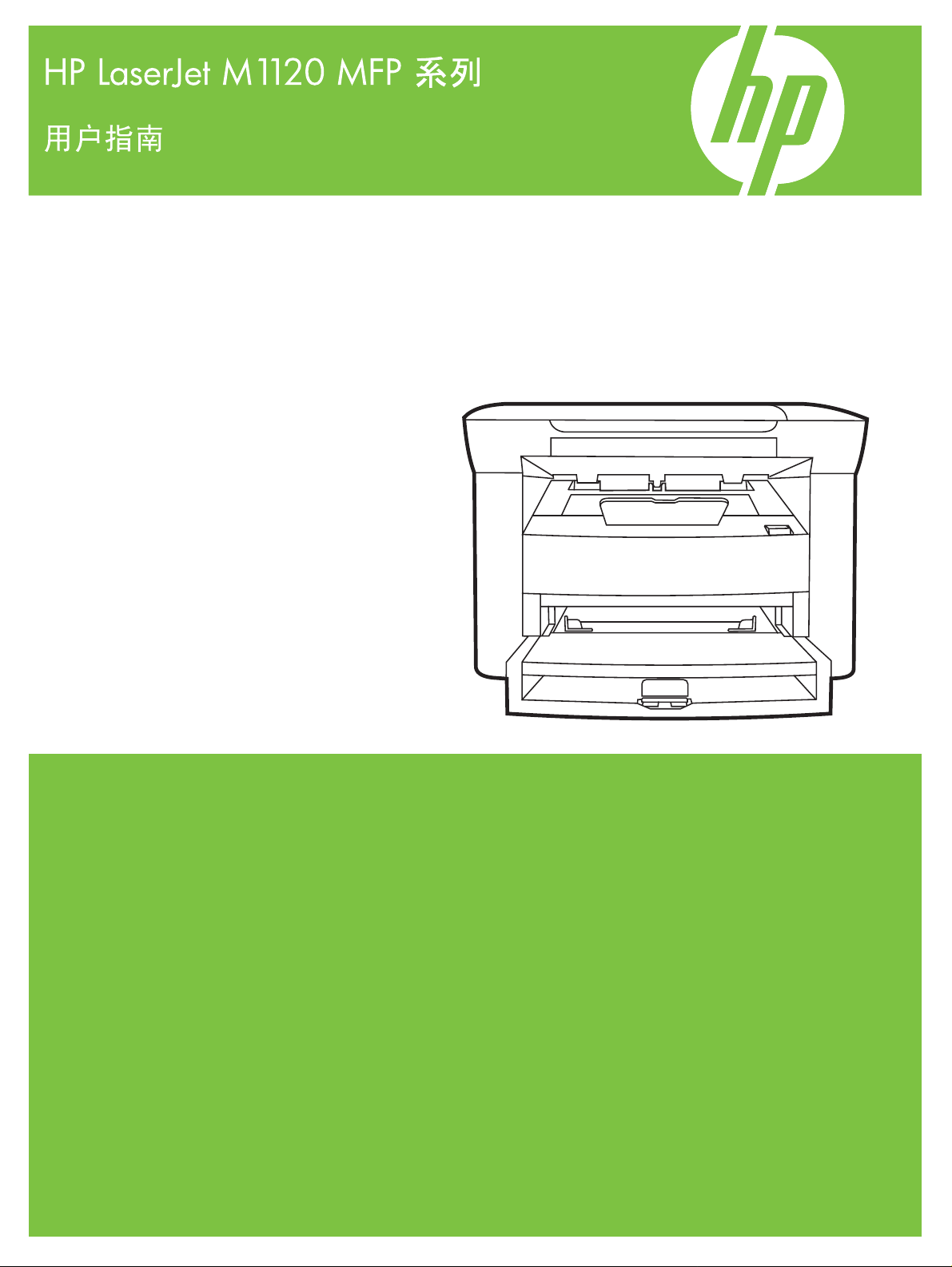
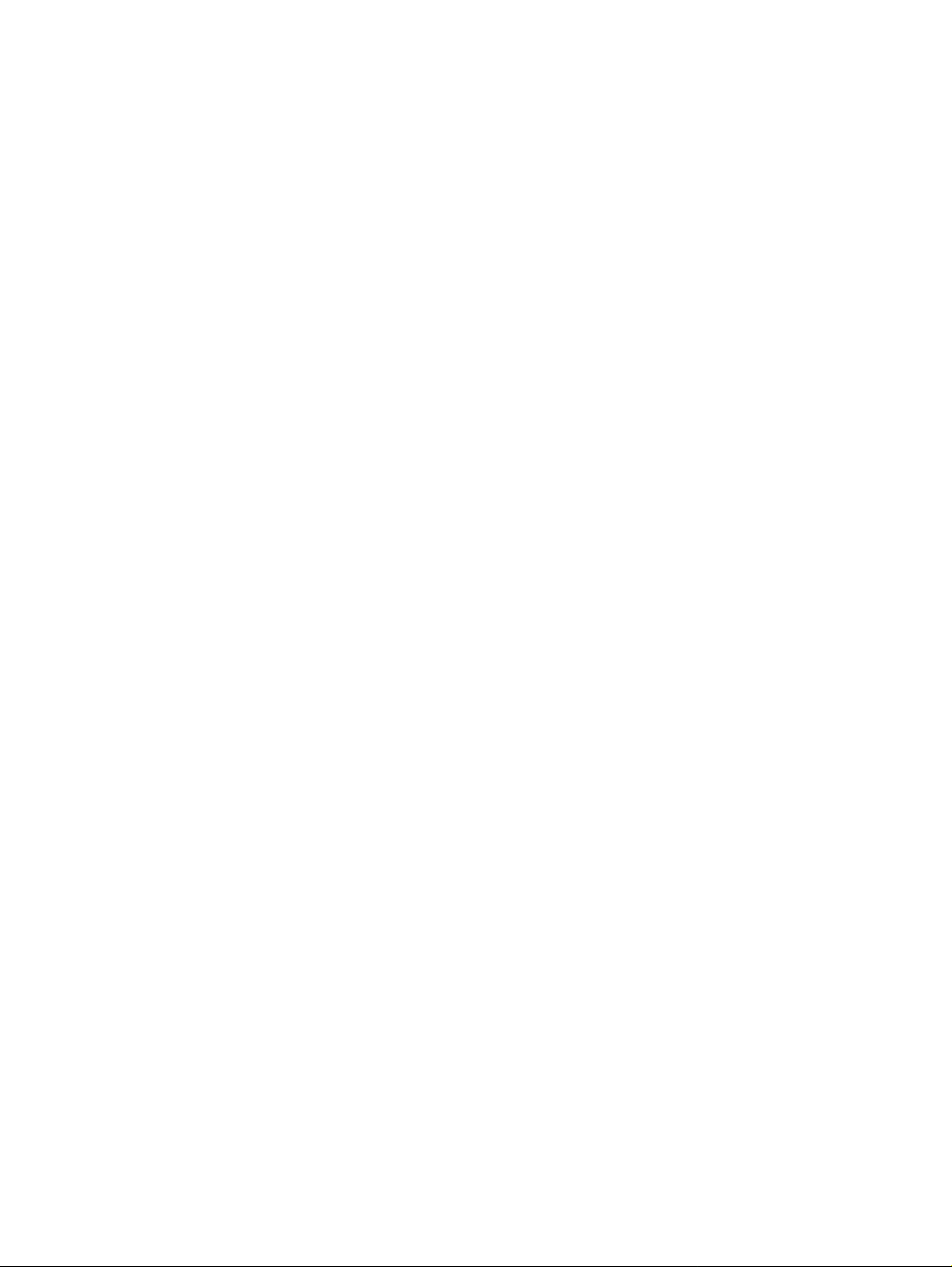
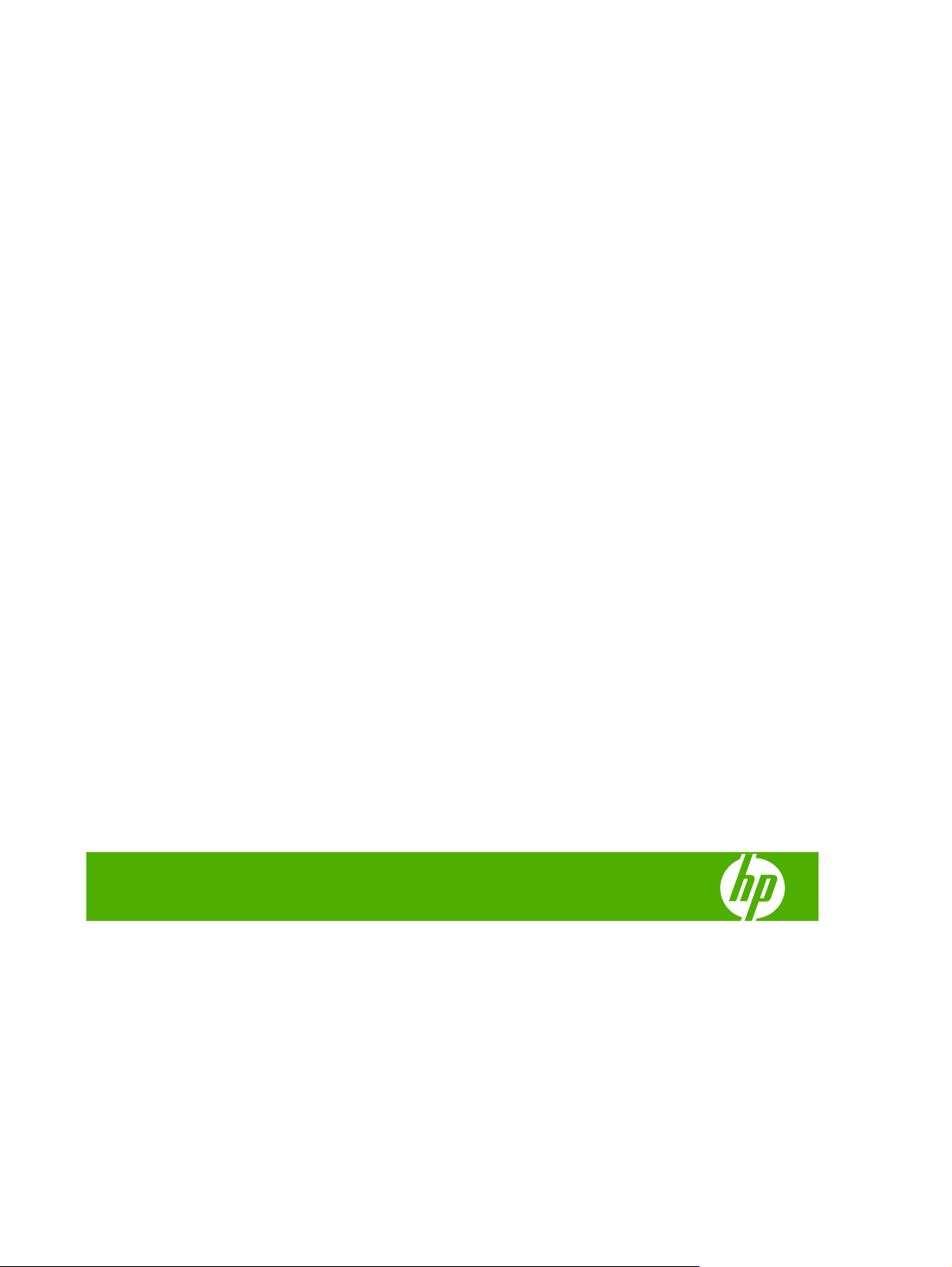
HP LaserJet M1120 MFP 系列
用户指南
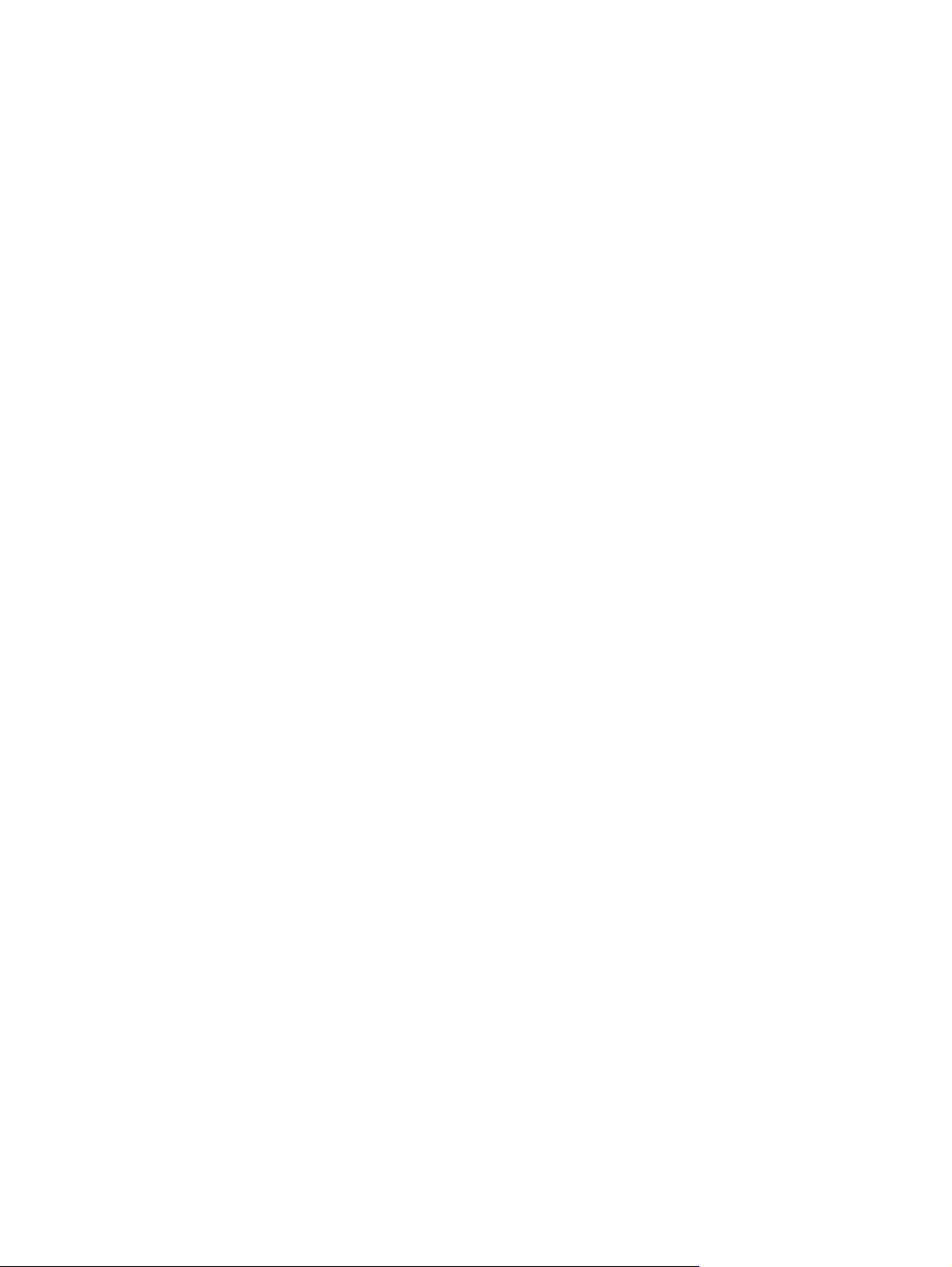
版权与许可
© 2008 Copyright Hewlett-Packard
Development Company, L.P.
商标声明
®
Adobe
、Acrobat® 和 PostScript® 是 Adobe
Systems Incorporated 的商标。
未经事先书面许可,严禁进行任何形式的复
制、改编或翻译,除非版权法另有规定。
此处包含的信息如有更改,恕不另行通知。
HP 产品及服务的保修仅以随该产品及服务提
供的书面保修声明为准。本文所述任何内容
不应被视为附加保修。对任何技术或编辑错
误或者本文所述内容的遗漏,HP 不承担任何
责任。
部件号: CB537-90953
Edition 1, 1/2008
Microsoft®、Windows® 和 Windows® XP
是 Microsoft Corporation 在美国的注册商标。
Windows Vista™ 是 Microsoft Corporation 在
美国和/或其它国家/地区的注册商标或商标。
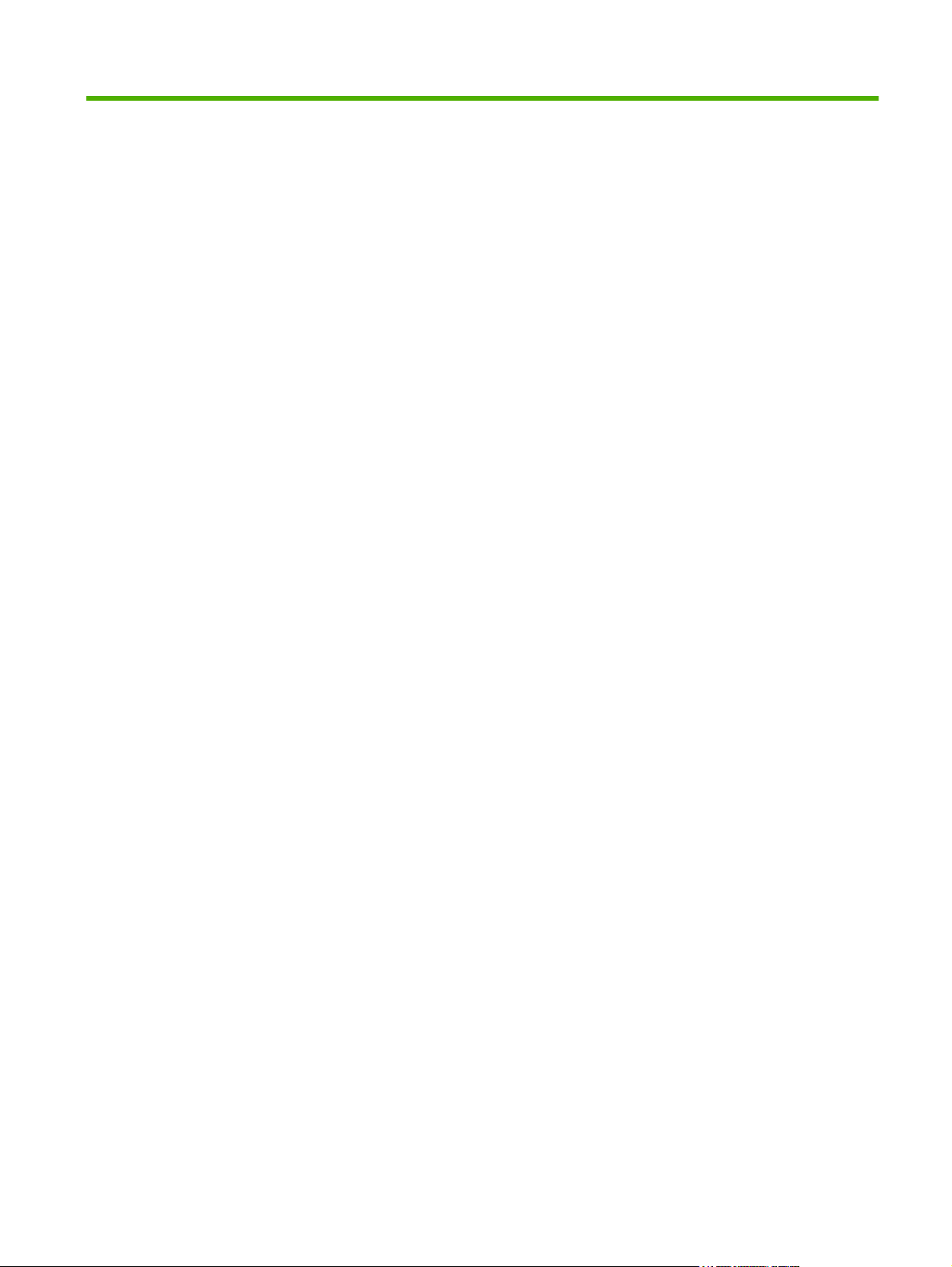
目录
1 产品基本信息
产品比较 ............................................................................................................................................... 2
产品功能 ............................................................................................................................................... 3
产品概览 ............................................................................................................................................... 4
支持的操作系统 .................................................................................................................................... 6
支持的产品软件 .................................................................................................................................... 6
前视图 .................................................................................................................................. 4
后视图 .................................................................................................................................. 4
接口 ...................................................................................................................................... 4
序列号和型号位置 ................................................................................................................ 5
随产品提供的软件 ................................................................................................................ 6
支持的打印机驱动程序 ......................................................................................................... 7
2 控制面板
控制面板概览 ...................................................................................................................................... 10
控制面板菜单 ...................................................................................................................................... 11
使用控制面板菜单 .............................................................................................................. 11
控制面板主菜单 .................................................................................................................. 11
3 Windows 软件
支持的 Windows 操作系统 .................................................................................................................. 14
打印机驱动程序 .................................................................................................................................. 14
打印设置优先级 .................................................................................................................................. 14
打开打印机驱动程序并更改打印设置 .................................................................................................. 15
适用于 Windows 的软件安装类型 ....................................................................................................... 16
删除 Windows 软件 ............................................................................................................................ 16
Windows 支持的实用程序 ................................................................................................................... 17
内嵌式 Web 服务器(仅限网络型号) ............................................................................... 17
状态警报软件 ..................................................................................................................... 17
其它 Windows 组件和实用程序 .......................................................................................... 17
4 配合使用产品与 Macintosh
用于 Macintosh 的软件 ....................................................................................................................... 20
ZHCN iii
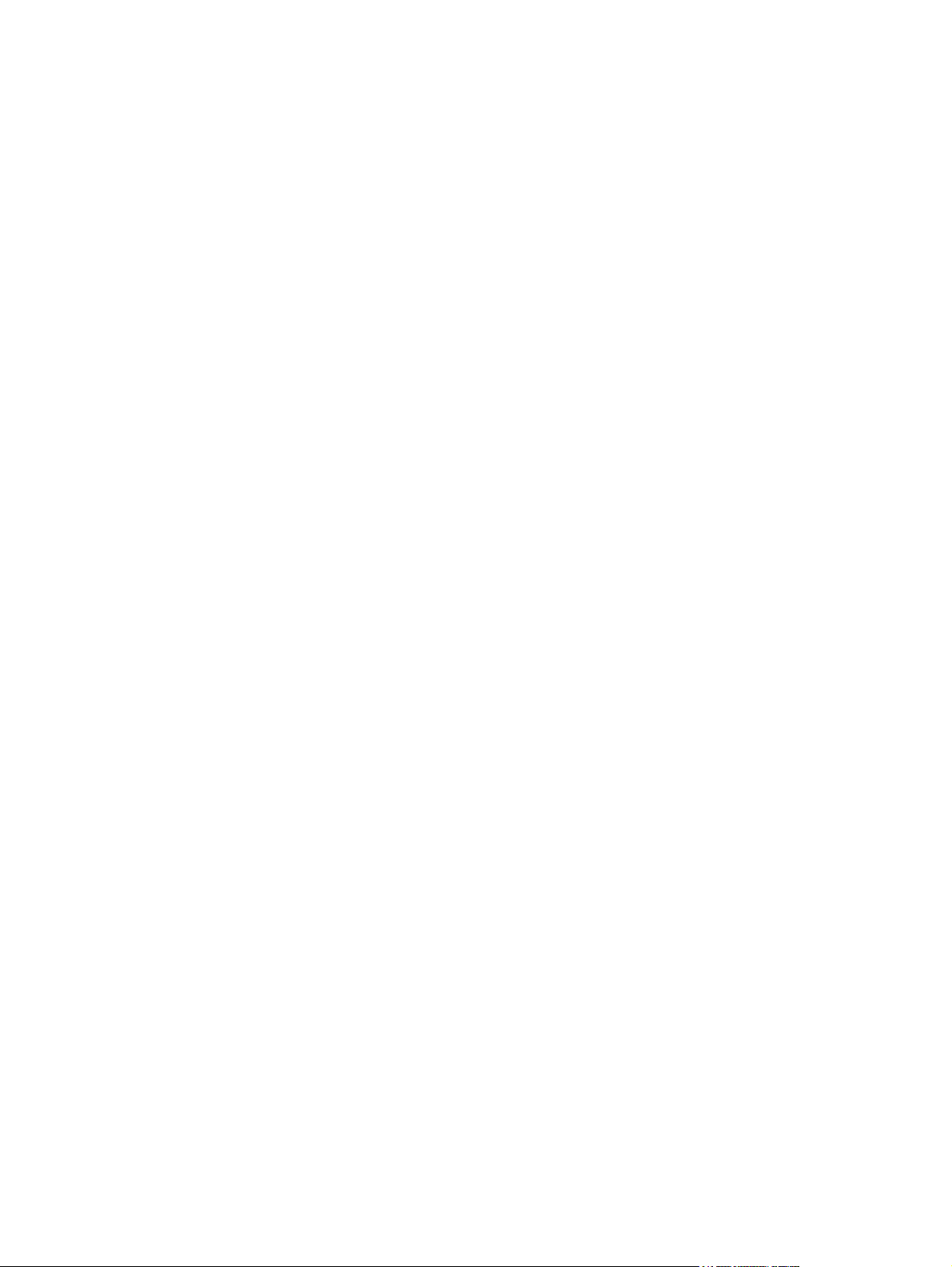
5 连接方式
支持的 Macintosh 操作系统 .............................................................................................. 20
支持的 Macintosh 打印机驱动程序 .................................................................................... 20
Macintosh 打印设置优先级 ................................................................................................ 20
更改 Macintosh 打印机驱动程序设置 ................................................................................. 20
适用于 Macintosh 的软件安装类型 .................................................................................... 21
Macintosh 支持的实用程序 ................................................................................................ 21
使用 Macintosh 打印机驱动程序中的功能 .......................................................................................... 22
打印 .................................................................................................................................... 22
从产品和 HP 控制器进行扫描 (Macintosh) ......................................................................................... 24
扫描任务 ............................................................................................................................ 24
使用 USB 将产品直接连接到计算机 ................................................................................................... 26
打印机共享免责声明 ........................................................................................................................... 26
支持的网络操作系统 ........................................................................................................................... 26
支持的网络协议 .................................................................................................................................. 27
在网络上安装产品(仅限网络型号) .................................................................................................. 27
将产品连接至网络 .............................................................................................................. 27
为网络产品安装软件 .......................................................................................................... 27
6 纸张和打印介质
了解纸张和打印介质的使用 ................................................................................................................ 30
支持的纸张和打印介质尺寸 ................................................................................................................ 31
特殊纸张或打印介质规格 .................................................................................................................... 32
装入纸张和打印介质 ........................................................................................................................... 32
配置纸盘 ............................................................................................................................................. 33
7 打印任务
更改打印驱动程序以与介质类型和尺寸相匹配 ................................................................................... 36
获得任何打印选项的帮助 .................................................................................................................... 37
取消打印作业 ...................................................................................................................................... 38
创建小册子 ......................................................................................................................................... 39
更改打印质量设置 ............................................................................................................................... 39
更改打印浓度 ...................................................................................................................................... 39
在特殊介质上打印 ............................................................................................................................... 39
使用不同纸张和打印封面 .................................................................................................................... 41
打印空白的第一页 ............................................................................................................................... 41
调整文档大小 ...................................................................................................................................... 42
选择纸张尺寸 ...................................................................................................................................... 42
选择纸张来源 ...................................................................................................................................... 42
优先进纸盘 ......................................................................................................................... 32
纸盘 1 ................................................................................................................................. 33
支持的纸张类型和纸盘容量 ................................................................................................ 36
iv ZHCN
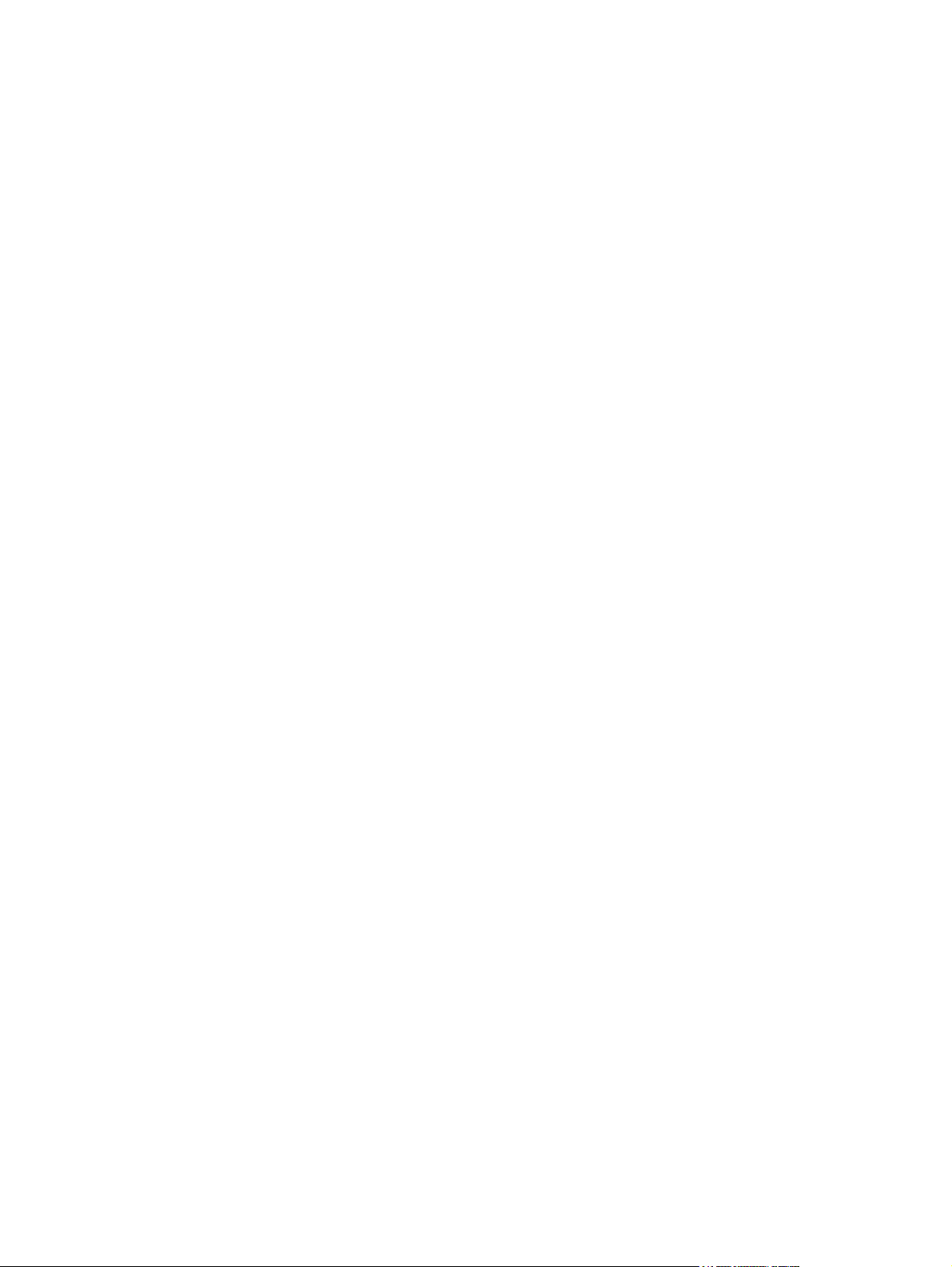
8 复印
选择纸张类型 ...................................................................................................................................... 42
设置打印方向 ...................................................................................................................................... 43
使用水印 ............................................................................................................................................. 43
节省碳粉 ............................................................................................................................................. 43
在纸张两面打印(双面打印) ............................................................................................................. 44
在 Windows 中在一张纸上打印多个页面 ............................................................................................ 46
经济设置 ............................................................................................................................................. 47
经济模式 ............................................................................................................................ 47
存档打印 ............................................................................................................................ 47
装入原件 ............................................................................................................................................. 50
使用复印功能 ...................................................................................................................................... 50
单触复印 ............................................................................................................................ 50
多份副本 ............................................................................................................................ 50
取消复印作业 ..................................................................................................................... 51
缩小或放大副本 .................................................................................................................. 51
复印设置 ............................................................................................................................................. 52
复印质量 ............................................................................................................................ 52
更改复印作业打印浓度 ....................................................................................................... 54
定义自定义复印设置 .......................................................................................................... 54
在不同类型和尺寸的介质上复印 ........................................................................................ 54
恢复默认复印设置 .............................................................................................................. 55
复印书籍 ............................................................................................................................................. 56
复印照片 ............................................................................................................................................. 57
双面复印作业 ...................................................................................................................................... 57
9 扫描
装入要扫描的原件 ............................................................................................................................... 60
使用扫描功能 ...................................................................................................................................... 60
扫描方法 ............................................................................................................................ 60
取消扫描作业 ..................................................................................................................... 61
扫描设置 ............................................................................................................................................. 62
扫描文件格式 ..................................................................................................................... 62
扫描仪分辨率和颜色 .......................................................................................................... 62
扫描质量 ............................................................................................................................ 63
扫描书籍 ............................................................................................................................................. 65
扫描照片 ............................................................................................................................................. 66
10 管理和维护产品
信息页 ..............................................................................................................................
内嵌式 Web 服务器(仅限网络型号) ................................................................................................ 69
功能 .................................................................................................................................... 69
ZHCN v
................... 68
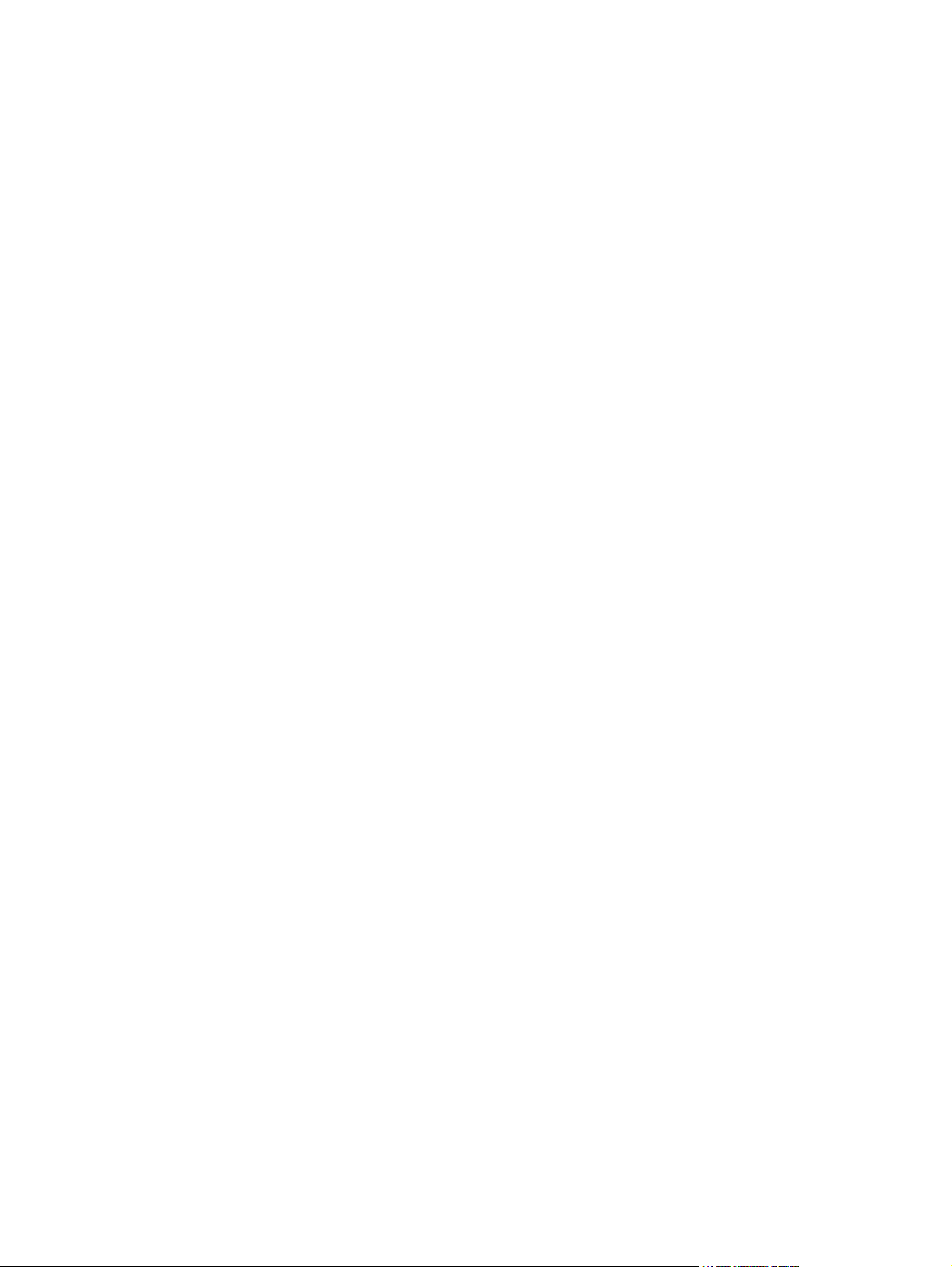
安全功能 ............................................................................................................................................. 69
管理耗材 ............................................................................................................................................. 70
11 问题解决
故障排除检查表 .................................................................................................................................. 76
控制面板信息 ...................................................................................................................................... 77
控制面板显示屏问题 ........................................................................................................................... 80
清除卡纸 ............................................................................................................................................. 80
解决图像质量问题 ............................................................................................................................... 86
解决连接问题 ...................................................................................................................................... 98
解决软件问题 .................................................................................................................................... 100
保护内嵌式 Web 服务器安全 ............................................................................................. 69
检查和订购耗材 .................................................................................................................. 70
更换耗材 ............................................................................................................................ 71
清洁产品 ............................................................................................................................ 73
固件更新 ............................................................................................................................ 74
警报和警告信息 .................................................................................................................. 77
严重错误信息 ..................................................................................................................... 78
卡纸原因 ............................................................................................................................ 80
何处查找卡塞 ..................................................................................................................... 81
从进纸盘区域清除卡纸 ....................................................................................................... 81
从出纸槽清除卡纸 .............................................................................................................. 83
从打印碳粉盒区域清除卡纸 ................................................................................................ 84
避免反复卡纸 .................................................................................................................... 85
打印问题 ............................................................................................................................ 86
复印问题 ............................................................................................................................ 91
扫描问题 ............................................................................................................................ 94
优化和改善图像质量 .......................................................................................................... 96
解决直接连接问题 .............................................................................................................. 98
网络问题(仅限网络型号) ................................................................................................ 98
解决常见的 Windows 问题 .............................................................................................. 100
解决常见的 Macintosh 问题 ............................................................................................. 100
附录 A 附件和订购信息
耗材 .................................................................................................................................................. 104
电缆和接口附件 ................................................................................................................................ 104
附录 B 服务和支持
Hewlett-Packard 有限保修声明 ........................................................................................................ 105
客户自助维修保修服务 ..................................................................................................................... 105
打印碳粉盒有限保修声明
HP 客户服务 ..................................................................................................................................... 108
联机服务 .......................................................................................................................... 108
vi ZHCN
.................................................................................................................. 107
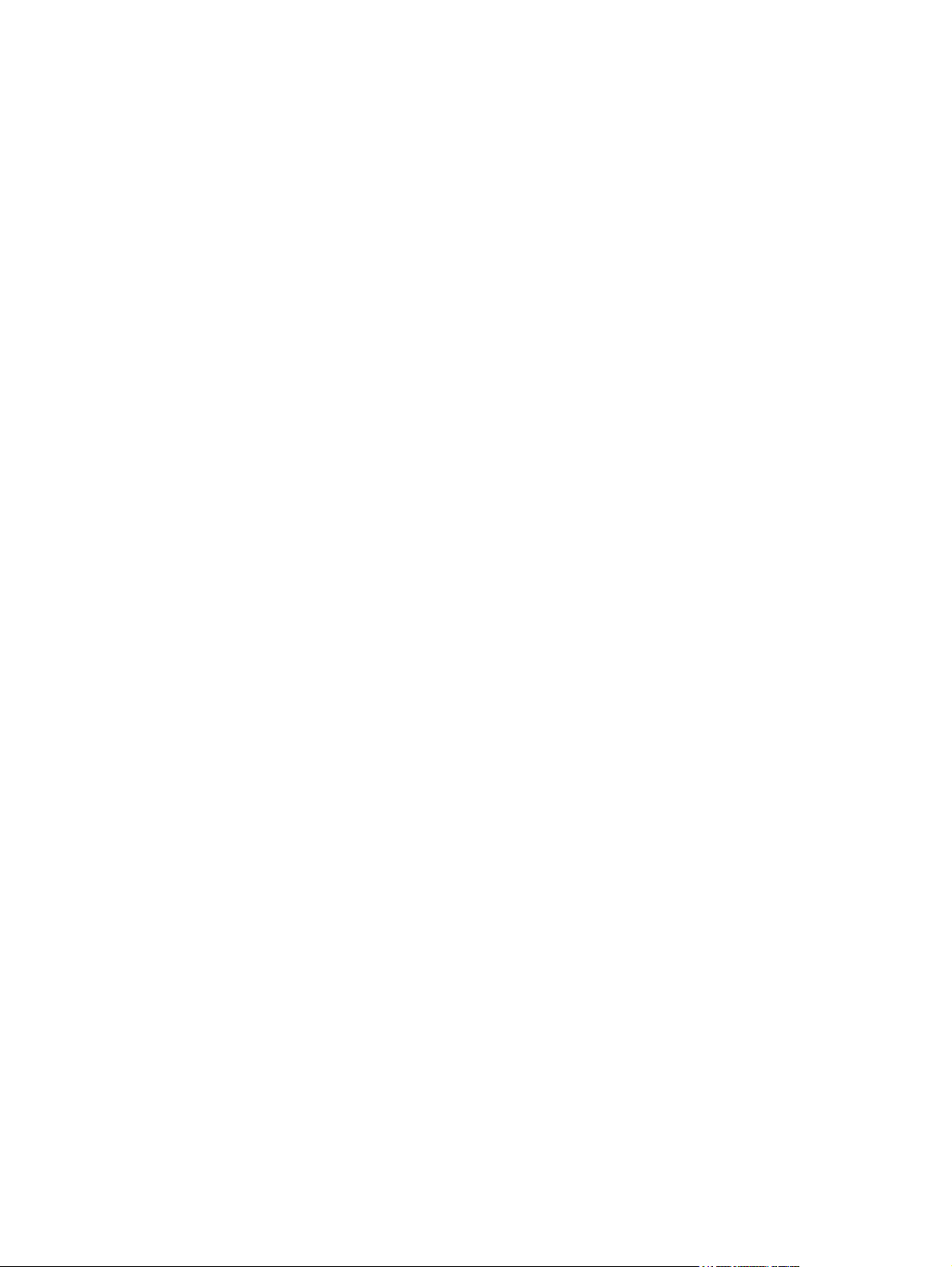
HP 维护协议 ..................................................................................................................................... 109
附录 C 规格
物理规格 ........................................................................................................................................... 112
电气规格 ........................................................................................................................................... 112
功耗 .................................................................................................................................................. 112
环境规格 ........................................................................................................................................... 112
噪声发射 ........................................................................................................................................... 113
附录 D 管制信息
FCC 标准 .......................................................................................................................................... 116
环境产品管理方案 ............................................................................................................................. 116
一致性声明 ....................................................................................................................................... 119
安全声明 ........................................................................................................................................... 120
电话支持 .......................................................................................................................... 108
软件实用程序、驱动程序和电子信息 ............................................................................... 108
直接订购 HP 附件或耗材 ................................................................................................. 108
HP 服务信息 .................................................................................................................... 108
HP 服务协议 .................................................................................................................... 108
有关 Macintosh 计算机的 HP 支持及信息 ........................................................................ 108
重新包装设备 ................................................................................................................... 109
延长保修期 ....................................................................................................................... 109
保护环境 .......................................................................................................................... 116
产生臭氧 .......................................................................................................................... 116
能耗 .................................................................................................................................. 116
碳粉消耗 .......................................................................................................................... 116
纸张使用 .......................................................................................................................... 116
塑料 .................................................................................................................................. 116
HP LaserJet 打印耗材 ...................................................................................................... 117
返回和回收说明 ................................................................................................................ 117
纸张 .................................................................................................................................. 118
材料限制 .......................................................................................................................... 118
欧盟用户丢弃私人废弃设备的规定 ................................................................................... 118
材料安全数据表 (MSDS) .................................................................................................. 118
更多信息 .......................................................................................................................... 118
激光安全 .......................................................................................................................... 120
加拿大 DOC 规则 ............................................................................................................. 120
EMI 声明(韩国) ............................................................................................................ 120
芬兰激光声明 ................................................................................................................... 120
物质表(中国) ................................................................................................................ 121
词汇 ................................................................................................................................................................... 123
ZHCN vii
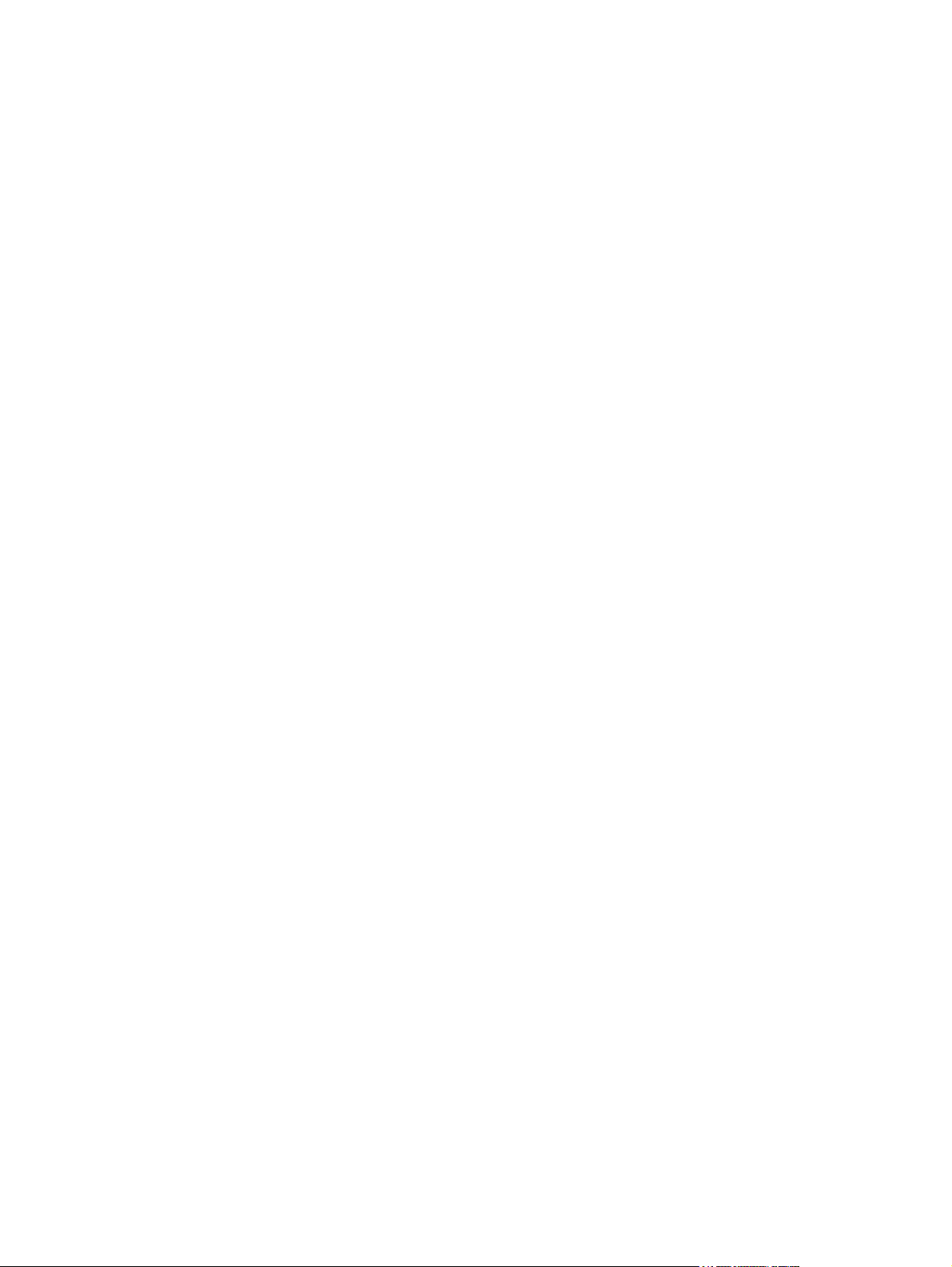
索引 ................................................................................................................................................................... 125
viii ZHCN
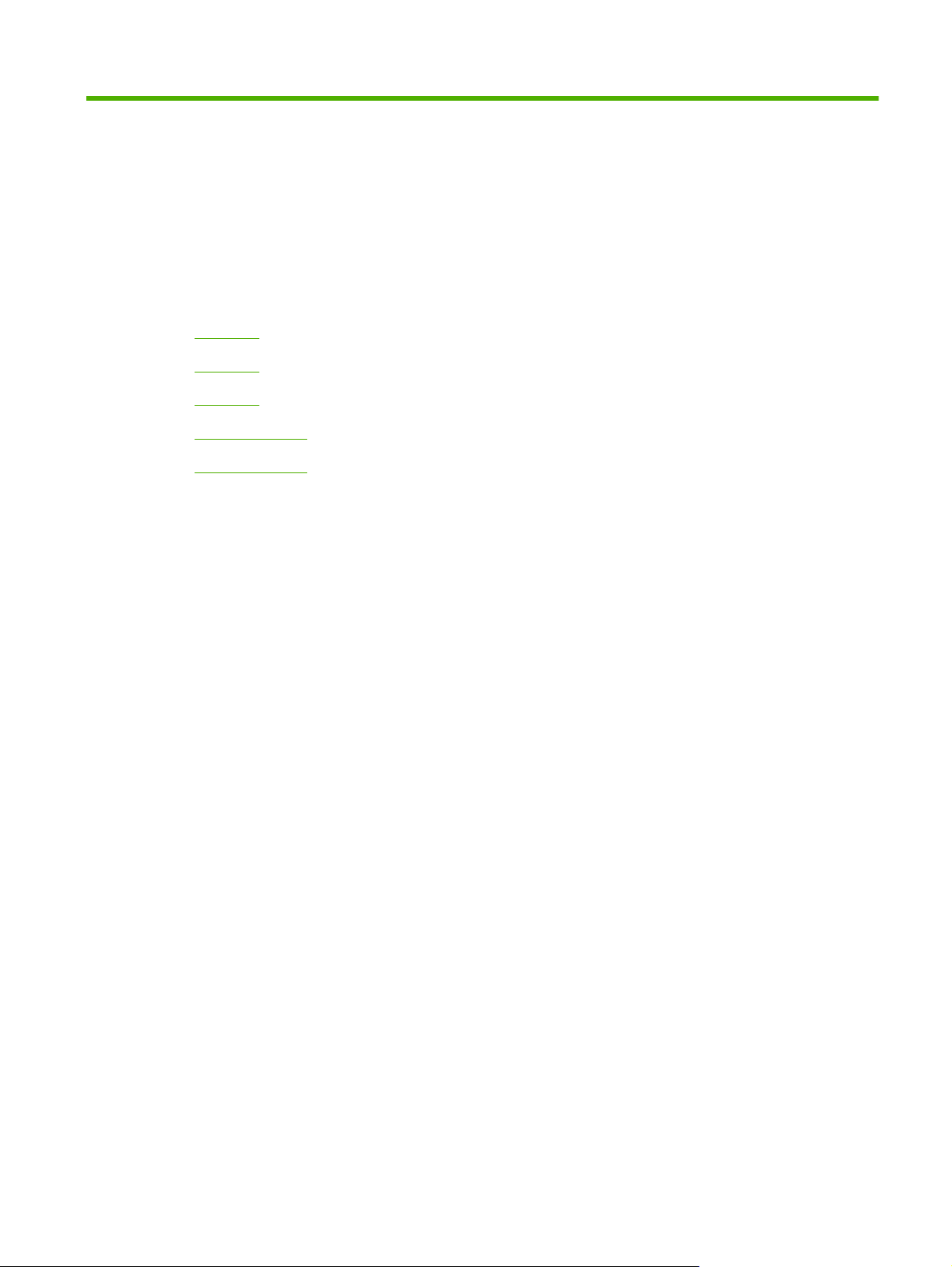
1
产品基本信息
产品比较
●
产品功能
●
产品概览
●
支持的操作系统
●
支持的产品软件
●
ZHCN 1
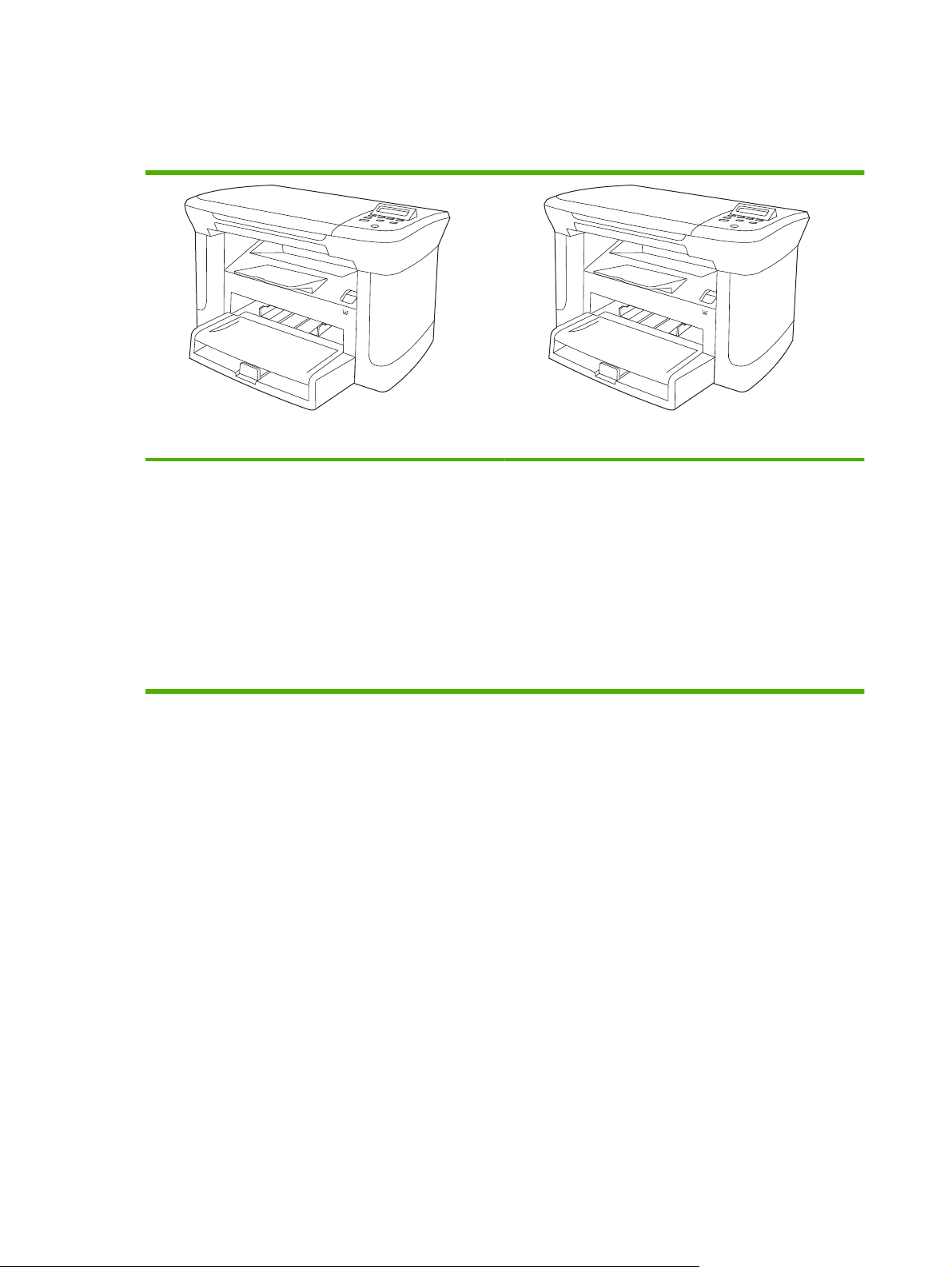
产品比较
本产品有以下几种配置。
基本型号 网络型号
打印 letter 尺寸的页面时,速度可达每分钟 20 页 (ppm),
●
打印 A4 尺寸的页面时,速度可达 19 ppm。
优先进纸盘最多可容纳 10 页打印介质。
●
纸盘 1 最多可容纳 250 页打印介质或 10 个信封。
●
手动两面(双面)打印和复印。
●
高速 USB 2.0 端口。
●
32 MB 随机存取内存 (RAM)。
●
平板扫描仪。
●
基本型号,外加:
10/100 Base-T 以太网网络端口。
●
IPv4 网络协议。
●
IPv6 网络协议。
●
2
第 1 章 产品基本信息
ZHCN
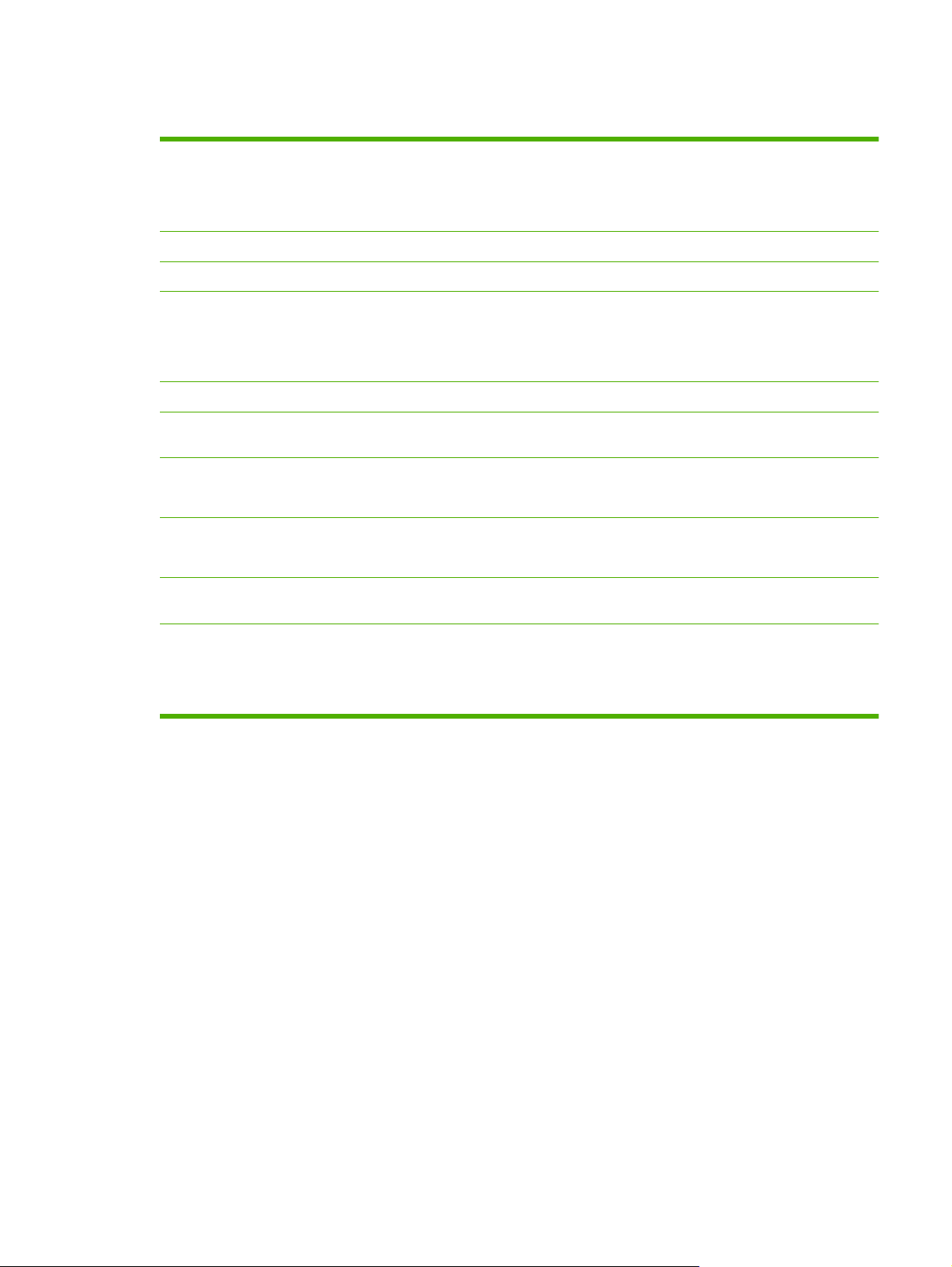
产品功能
打印
复印
内存
纸张处理
扫描
打印机驱动程序功能
接口连接
经济打印
耗材
打印 letter 尺寸的页面时,速度可达 20 ppm,打印 A4 尺寸的页面时,速度可达 19 ppm。
●
打印分辨率可达每英寸 600 点 (dpi) 和 FastRes 1200 dpi。
●
包含各种可调设置以优化打印质量。
●
复印分辨率可达每英寸 300 点 (dpi)。
●
包含 32 兆字节 (MB) 随机存取内存 (RAM)。
●
优先进纸盘可容纳多达 10 页纸。
●
纸盘 1 最多可容纳 250 页打印介质或 10 个信封。
●
出纸槽最多可容纳 100 页打印介质。
●
提供每英寸 1200 像素 (ppi) 的全彩色扫描。
●
FastRes 1200 可产生每英寸 1200 点 (dpi) 的打印质量,非常适合快速、高质量地打印商
●
业文本和图形。
所有型号均配有高速 USB 2.0 端口。
●
网络型号包括 10/100 Base-T 以太网网络端口。
●
提供 N-up 打印(在一张纸上打印多页)。
●
提供“经济模式”设置以减少碳粉用量。
●
本产品出厂时随附一个可打印 1,000 页(平均打印量)的启动碳粉盒。 替换碳粉盒的平均
●
打印量是 2,000 页。
辅助功能
联机用户指南与文本屏幕阅读器兼容。
●
可用一只手安装和取出打印碳粉盒。
●
可单手打开所有挡门和端盖。
●
ZHCN
产品功能
3
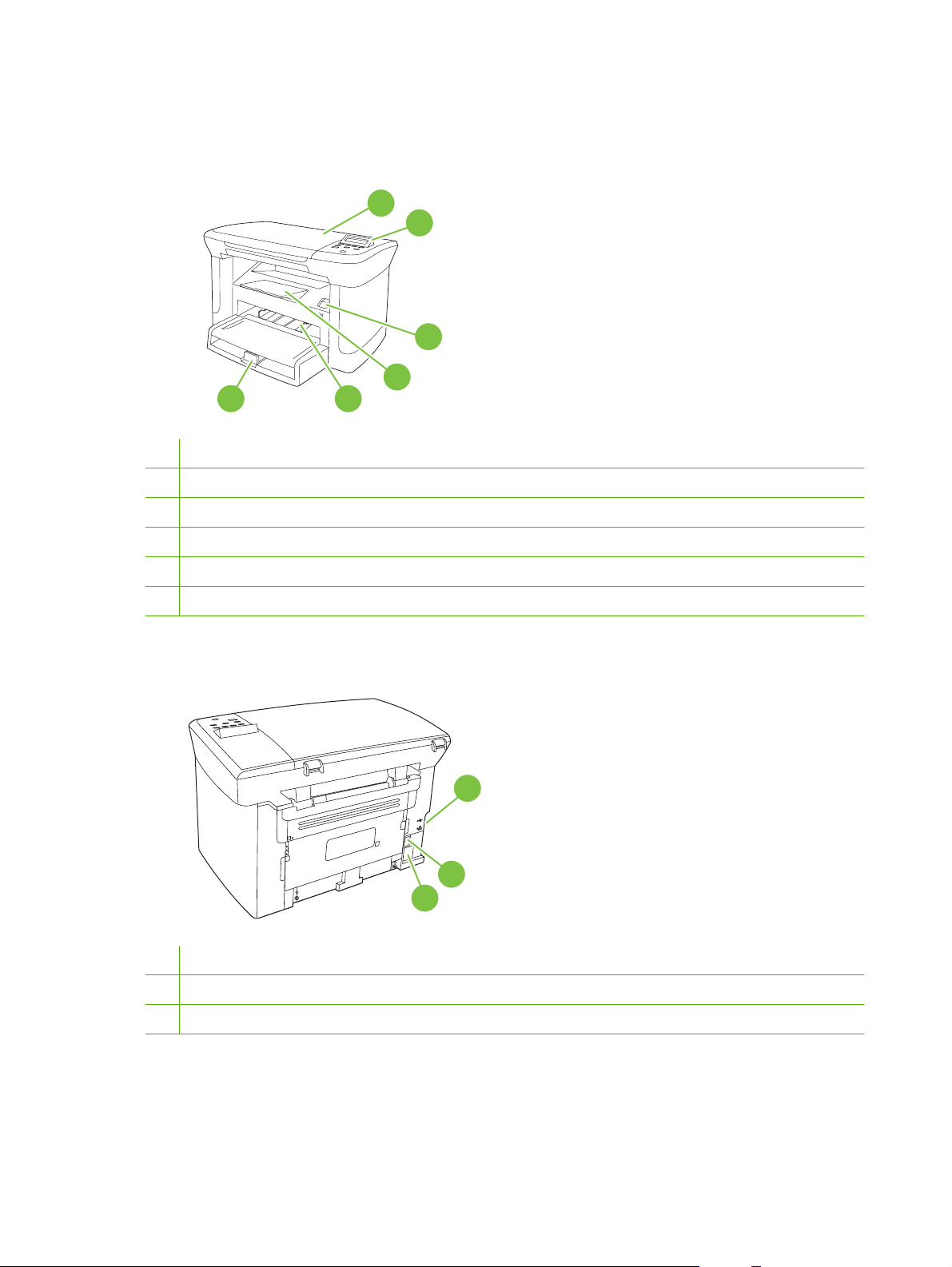
产品概览
前视图
1
2
3
4
5
6
扫描仪盖板
控制面板
打印碳粉盒门栓锁
出纸槽
优先进纸盘
1
2
3
4
5
后视图
6
7
8
9
纸盘 1
7
8
9
接口
电源开关
电源接口
接口
所有型号均配有高速 USB 2.0 端口,网络型号还配有一个 10/100 Base-T 以太网端口。
4
第 1 章 产品基本信息
ZHCN
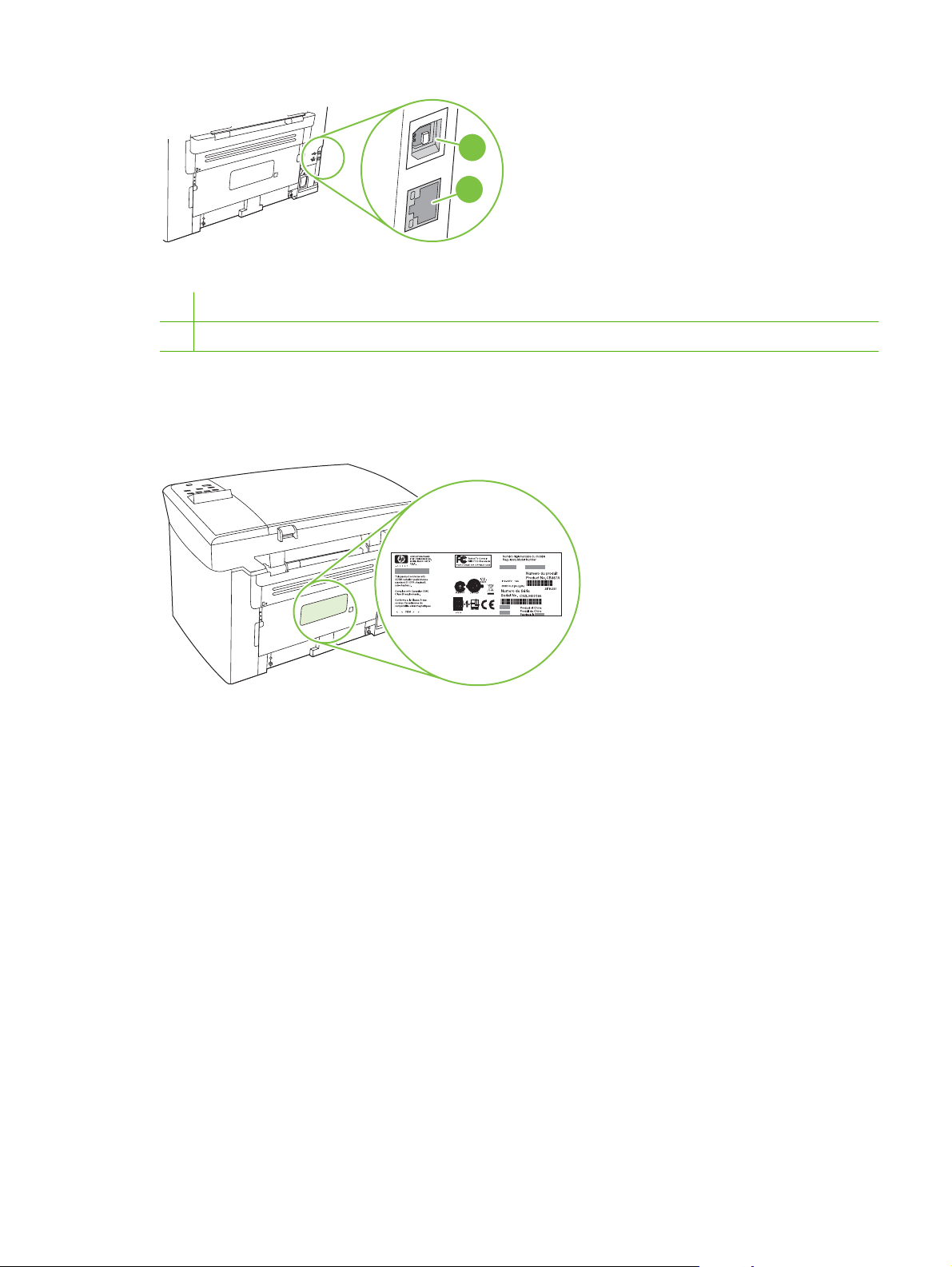
1
高速 USB 2.0 端口
2
以太网端口(仅网络型号)
序列号和型号位置
序列号和产品型号标签位于产品背面。
1
2
ZHCN
产品概览
5
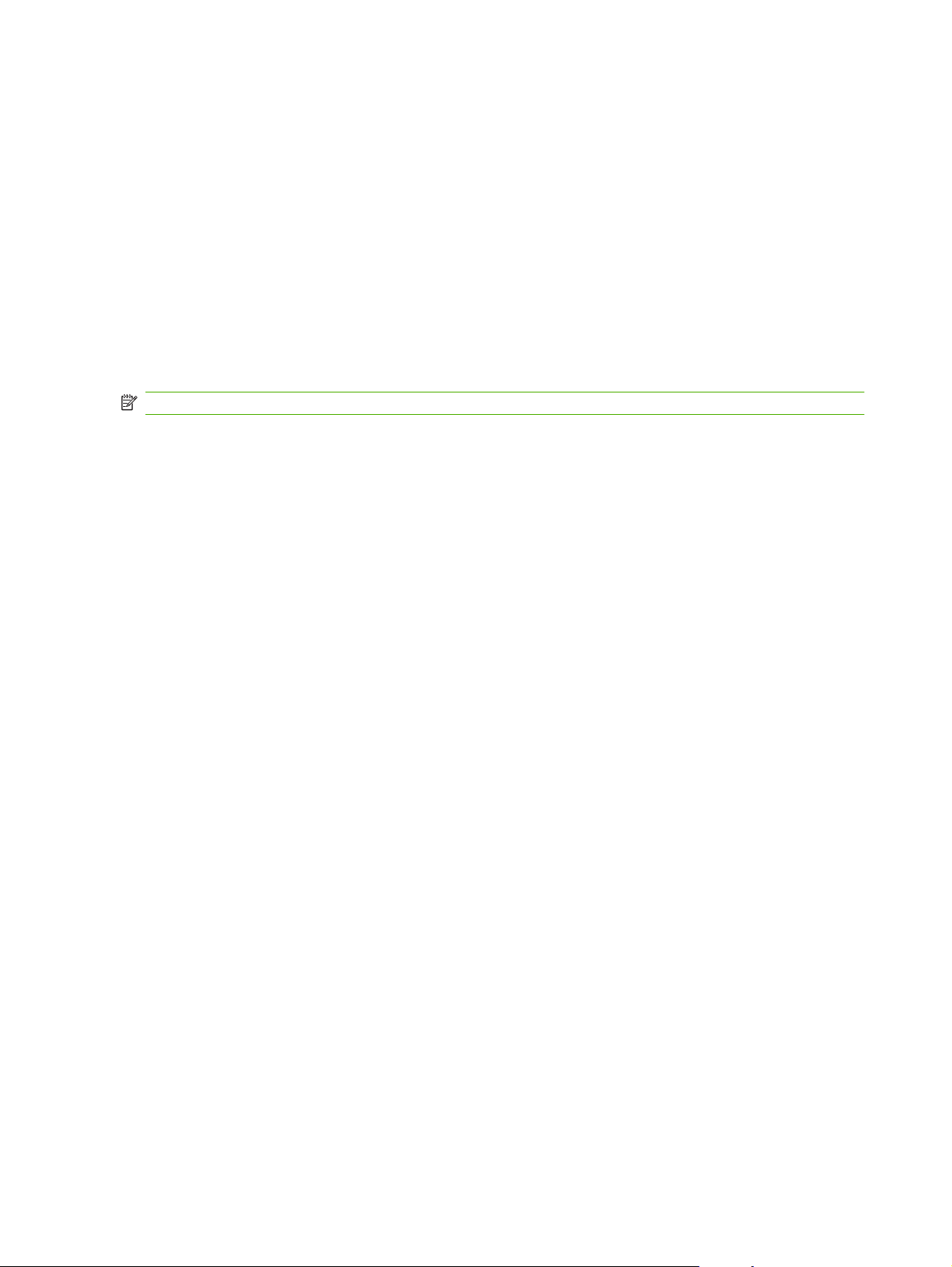
支持的操作系统
本产品支持以下操作系统:
完整的软件安装
Windows XP(32 位)
●
Windows Vista(32 位)
●
Windows 2000
●
Windows 2003 Server(32 位)
●
Mac OS X v10.3、v10.4 和更高版本
●
注: 对于 Mac OS X v10.4 和更高版本,支持 PPC 和 Intel 核心处理器 Mac。
支持的产品软件
随产品提供的软件
可通过几种方法完成推荐的安装。 简易安装将使用默认设置完成安装。 高级安装允许您查看许可协议
和默认设置。
Windows 简易安装
HP 驱动程序
●
仅打印和扫描驱动程序
Windows XP(64 位)
●
Windows Vista(64 位)
●
Windows 2003 Server(64 位)
●
高级安装
打印机驱动程序
◦
扫描驱动程序
◦
HP MFP 软件
●
HP LaserJet 扫描程序
◦
卸载程序
◦
HP 更新程序
●
HP 客户参与计划
●
购买 HP 耗材程序
●
其它程序
●
Readiris OCR(不与其它软件一起安装;要求单独安装)
◦
高级安装包括简易安装提供的所有功能。 HP 客户参与计划是可选安装项目。
6
第 1 章 产品基本信息
ZHCN
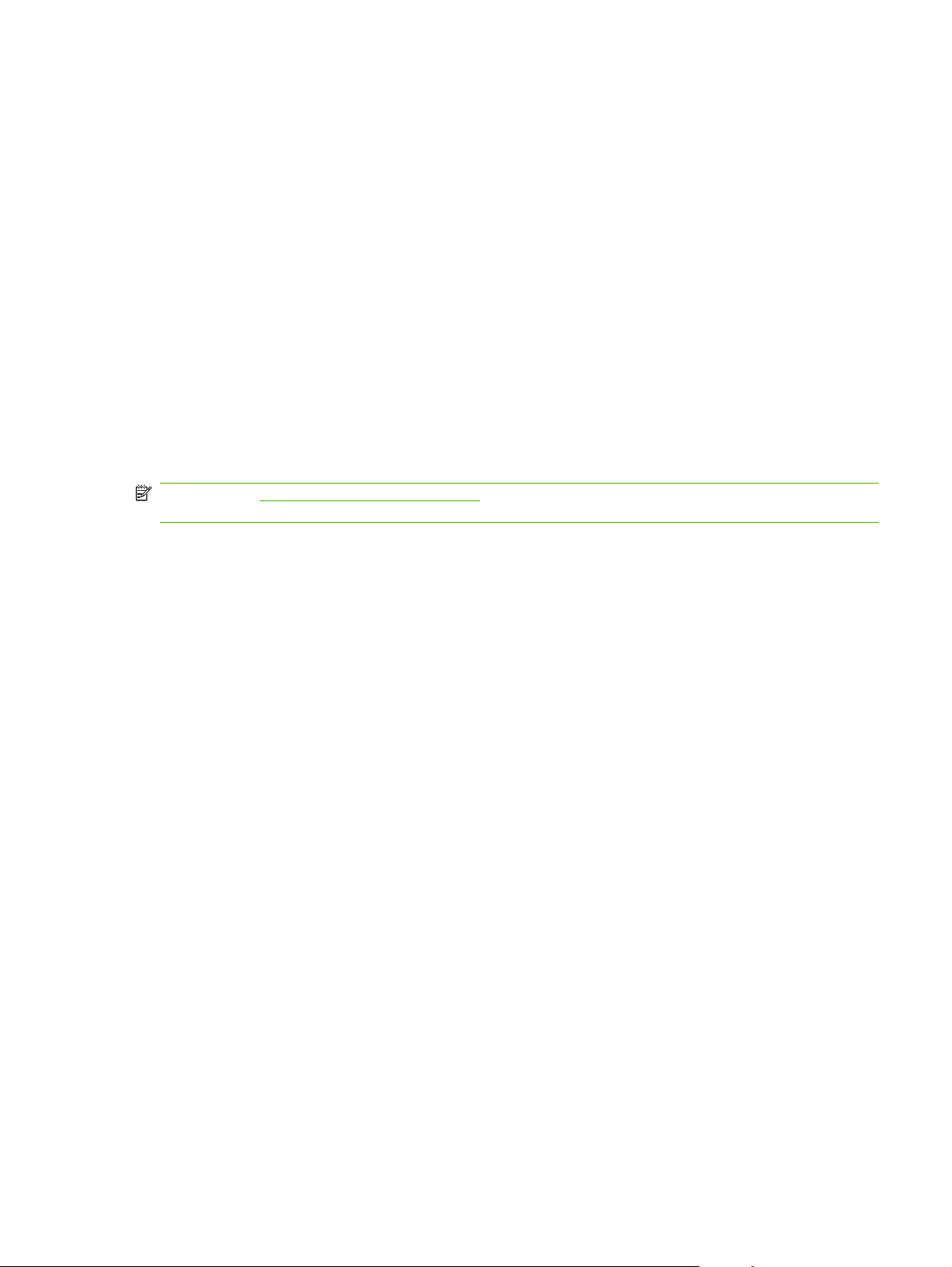
Macintosh 软件
HP 产品设置助手
●
HP 卸载程序
●
HP LaserJet 软件
●
HP 扫描
◦
HP 控制器
◦
扫描至电子邮件程序
◦
HP Photosmart
◦
支持的打印机驱动程序
本产品随附的软件适合 Windows 和 Macintosh 系统,可让计算机与产品之间进行通信。 此软件即称为
打印机驱动程序。 借助打印机驱动程序,您便可使用各种产品功能,如在自定义尺寸纸张上打印、调整
文档大小和插入水印。
注: 可以从 www.hp.com/support/LJM1120 获得最新的驱动程序。视基于 Windows 的计算机的配置
而定,产品软件的安装程序将自动检查计算机是否能够访问 Internet 以获得最新驱动程序。
ZHCN
支持的产品软件
7
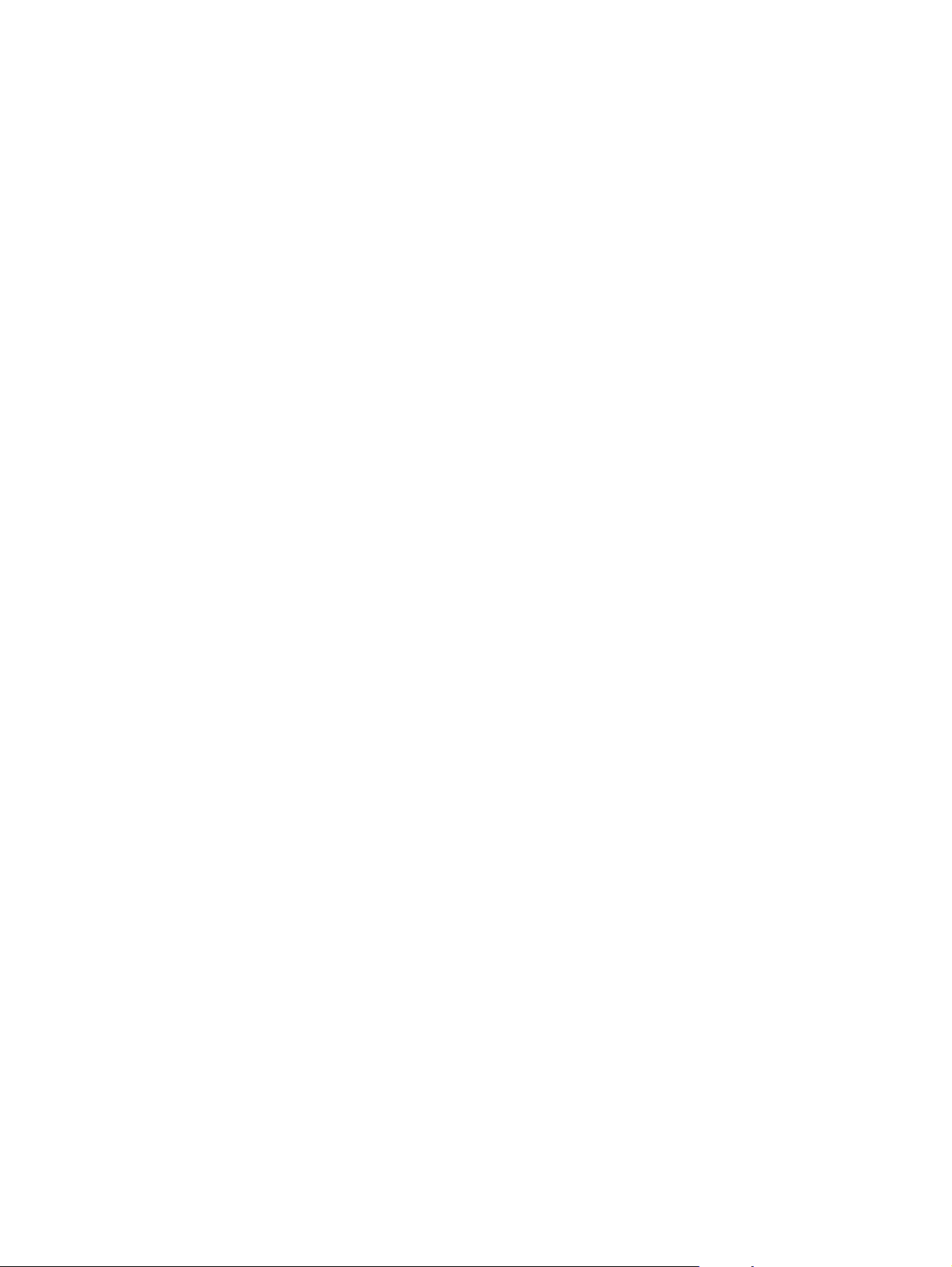
8
第 1 章 产品基本信息
ZHCN
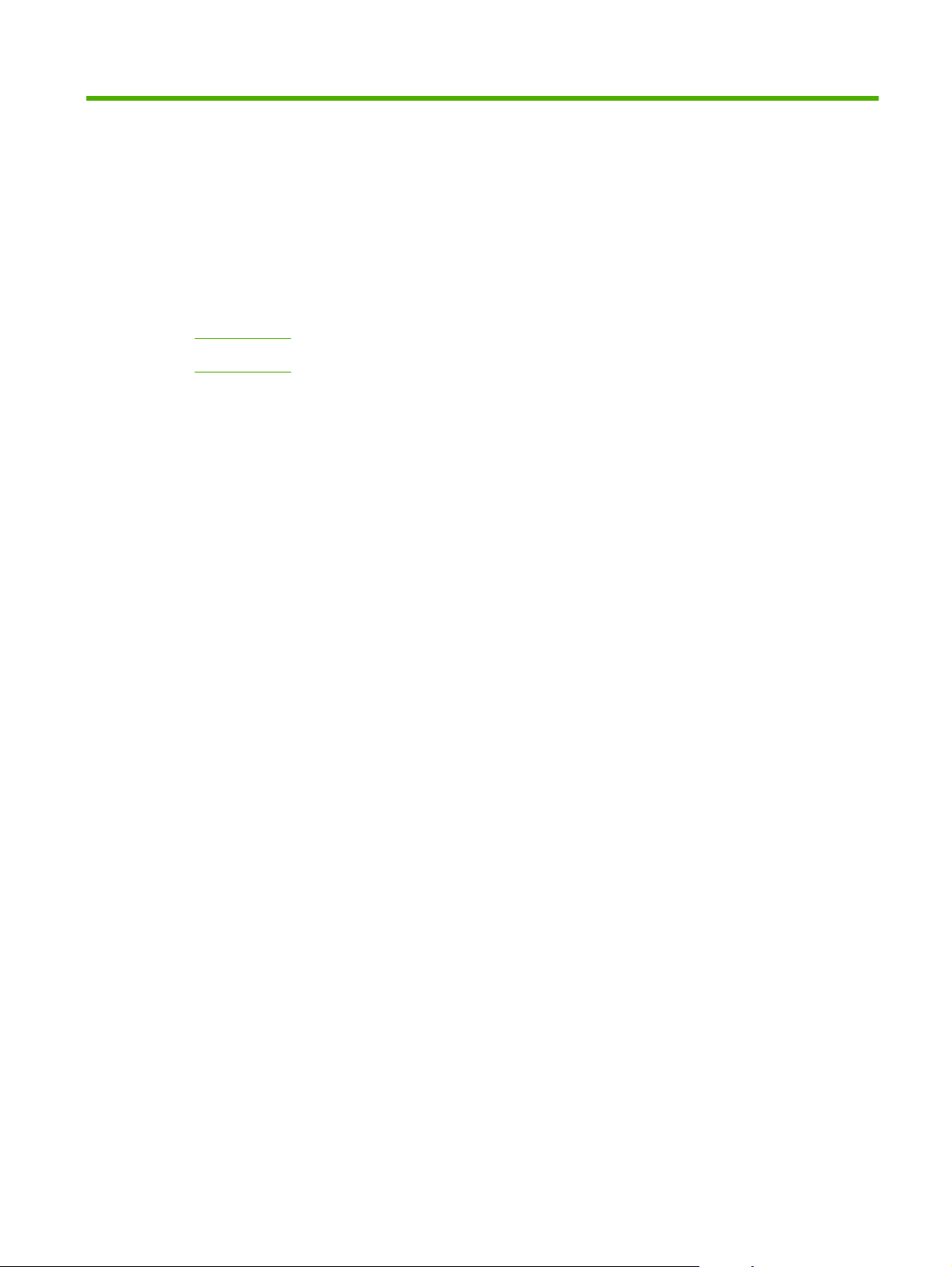
2
控制面板
控制面板概览
●
控制面板菜单
●
ZHCN 9
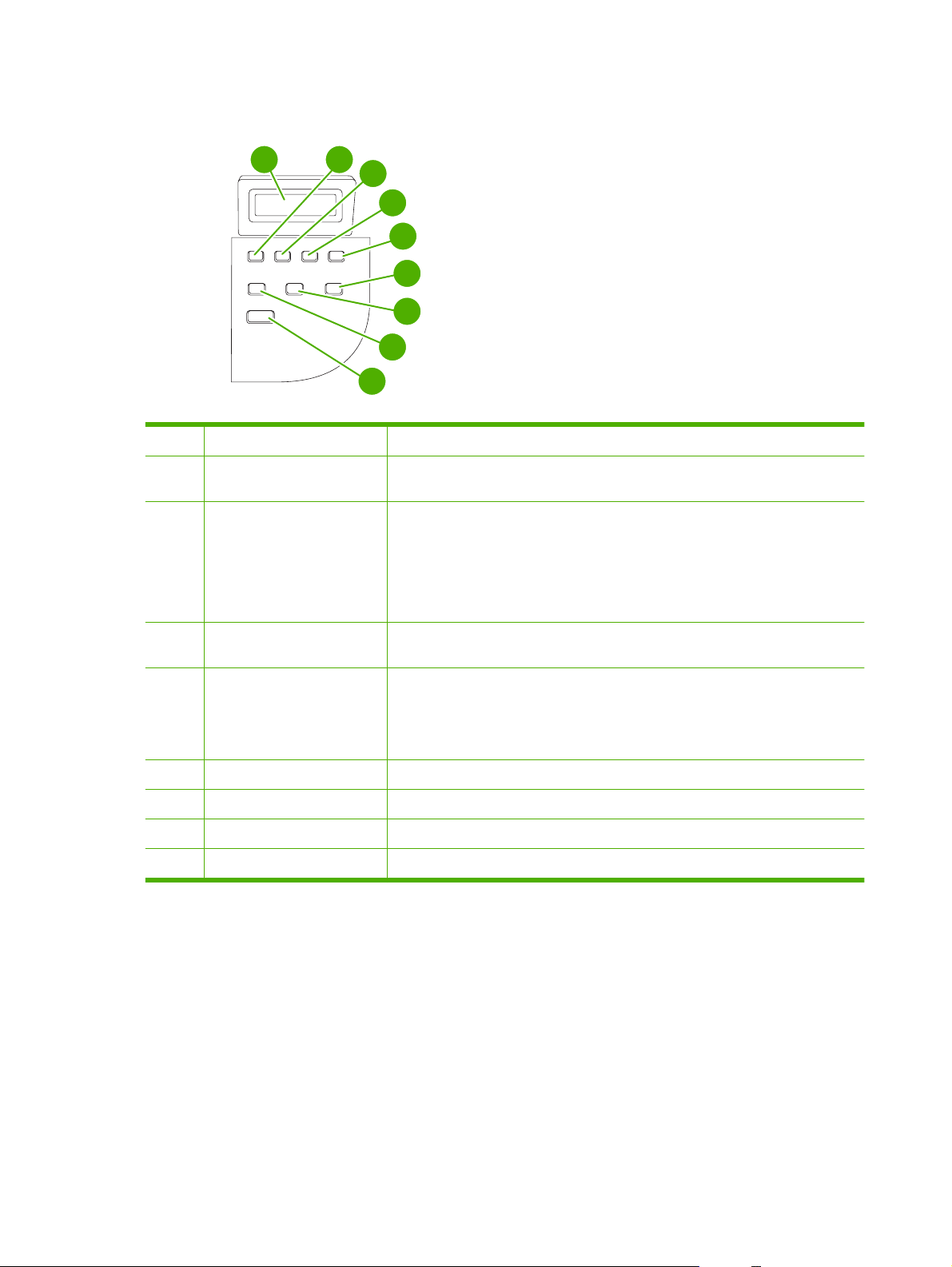
控制面板概览
1
2
3
4
5
6
7
8
9
1
2
3
控制面板显示屏
左箭头按钮
设置/确定按钮
显示状态信息、菜单和错误消息
●
导航至列表中的上一个项目,或减少数字项目的值。对于某些数字项目,按下
●
此按钮一次可将值减少 1,按住此按钮则可将值减少 10。
激活控制面板菜单
●
当某个出错状态可清除时,清除该状态
●
保存某个项目的选定值
●
执行与控制面板显示屏上高亮显示的项目相关的操作
●
4
5
6
7
8
9
右箭头按钮
取消按钮
更多复印设置按钮
调淡/加深按钮
份数按钮
开始复印按钮
导航至列表中的下一个项目,或增加数字项目的值。对于某些数字项目,按下
●
此按钮一次可将值增加 1,按住此按钮则可将值增加 10。
取消当前正在进行的打印、复印或扫描作业并将所有活动页面从送纸道中弹
●
出。取消作业的时间取决于打印作业的大小。(只需按此按钮一次。)还可清
除与被取消作业相关的可继续错误。
退出控制面板菜单
●
用于访问当前复印作业的复印设置
●
用于访问当前复印作业的复印对比度设置
●
用于更改当前复印作业需要打印的份数
●
开始复印作业
●
10
第 2 章 控制面板
ZHCN
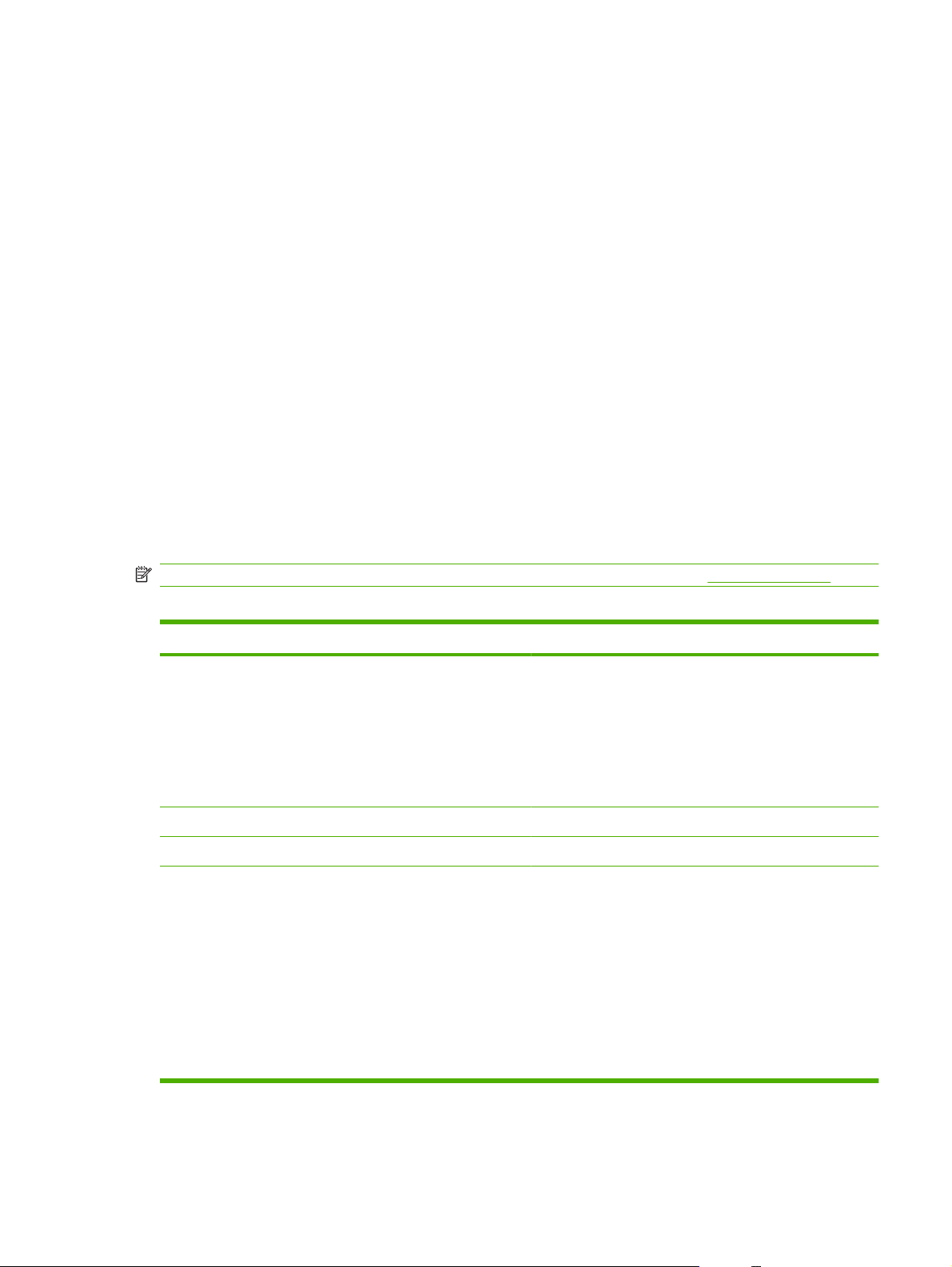
控制面板菜单
使用控制面板菜单
要访问控制面板菜单,请执行以下步骤。
1.
按下设置。
2.
使用箭头按钮导航列表。
按下确定以选择适当的选项。
●
按下取消以取消操作或返回至“就绪”状态。
●
控制面板主菜单
在控制面板主菜单中,可以使用以下菜单:
使用复印设置菜单可配置基本复印默认设置,如对比度、整理或打印份数。
●
使用报告菜单可打印提供有关产品信息的报告。
●
使用系统设置菜单可设定基本产品设置,如语言或打印质量。
●
使用服务菜单可恢复默认设置、清洁产品以及激活影响打印输出的特殊模式。
●
注: 要打印整个控制面板菜单及其结构的详细列表,请打印菜单图。 请参阅第 68 页的信息页。
表 2-1 复印设置菜单
菜单项 子菜单项 说明
默认质量 文本
草稿
混合
胶片照片
图片
默认亮/暗
默认份数 (范围: 1-99) 设置默认份数。
默认缩小/放大 原件=100%
A4->Ltr=94%
Ltr->A4=97%
整页=91%
每张 2 页
每张 4 页
自定义:25-400%
设置默认复印质量。
设置默认对比度选项。
设置用于缩小或放大复印文档的默认百分比。
ZHCN
控制面板菜单
11
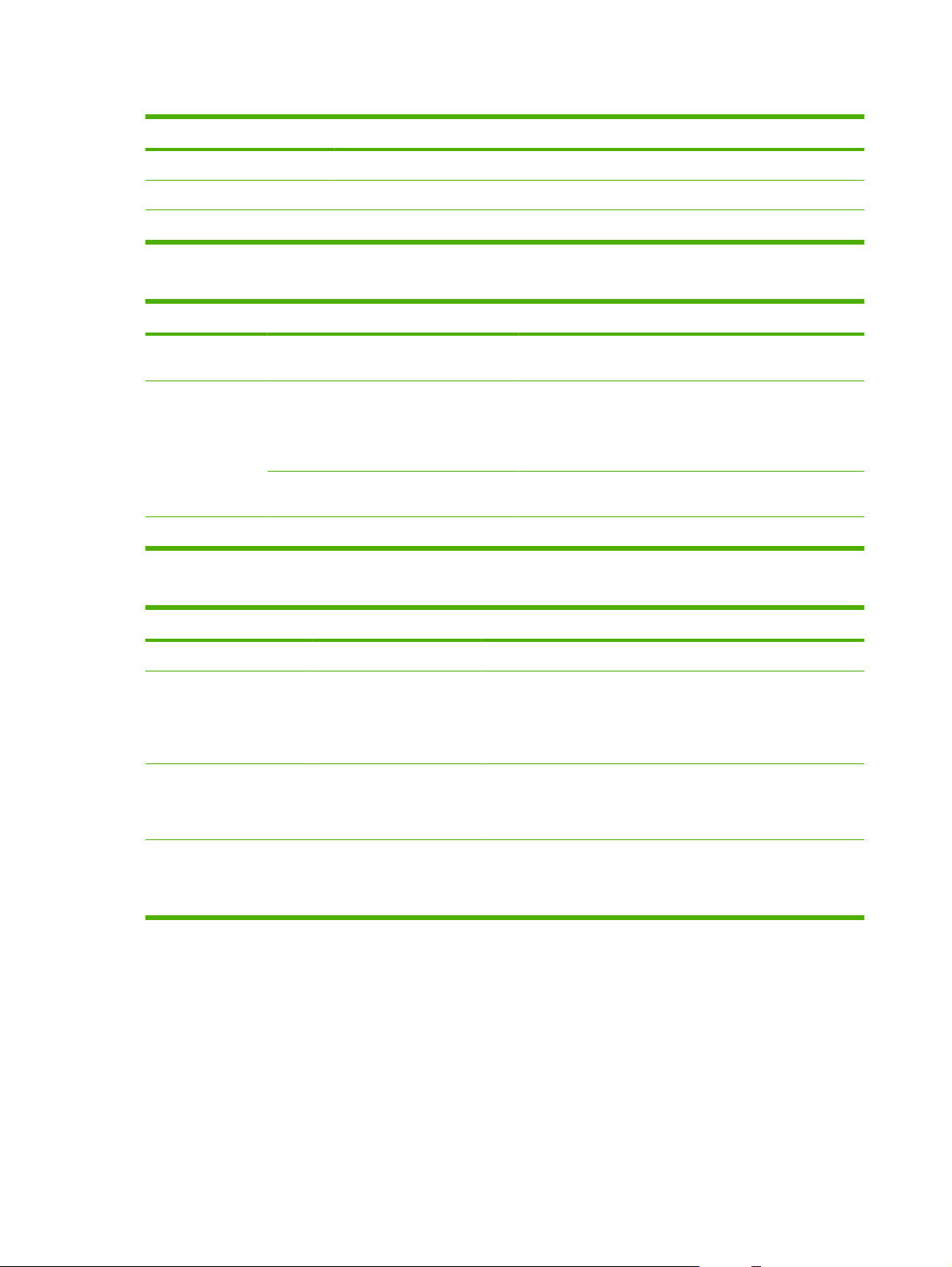
表 2-2 报告菜单
菜单项 说明
演示页 打印演示打印质量的页面。
菜单结构 打印控制面板菜单布局图。 上面会列出各菜单的当前设置。
配置报告 打印所有产品设置的列表。 当产品连接到网络时,还包括网络信息。
表 2-3 系统设置菜单
菜单项 子菜单项 子菜单项 说明
语言 (可用控制面板显示
语言列表。)
纸张设置 默认纸张尺寸
默认纸张类型 列出可用的介质类型。设置打印内部报告或任何未指定类型的打印作业所用的类型。
打印浓度 (范围 1-5)
设置控制面板显示消息和产品报告所用的语言。
Letter
A4
Legal
表 2-4 服务菜单
菜单项 子菜单项 说明
恢复默认值
清洁模式
减少纸张卷曲 开
关
设置打印内部报告或任何未指定尺寸的打印作业所用的尺寸。
设置产品在加深线条和边缘时使用多少碳粉。
将所有自定义设置设为工厂默认值。
在打印输出件上出现斑点或其它痕迹时清洁产品。 清洁过程将去除
纸张通路中的灰尘和多余碳粉。
选定后,本产品会提示您在纸盘 1 中装入普通 Letter 或 A4 纸。按
下确定即可开始清洁过程。 等到清洁过程完成。 丢弃打印的页面。
当打印后的页面始终卷曲时,可使用此选项将产品设置为减少卷曲
的模式。
默认设置为关。
12
第 2 章 控制面板
存档打印 开
关
当打印将存储较长时间的页面时,可使用此选项将产品设置为减少
碳粉污渍和灰尘的模式。
默认设置为关。
ZHCN
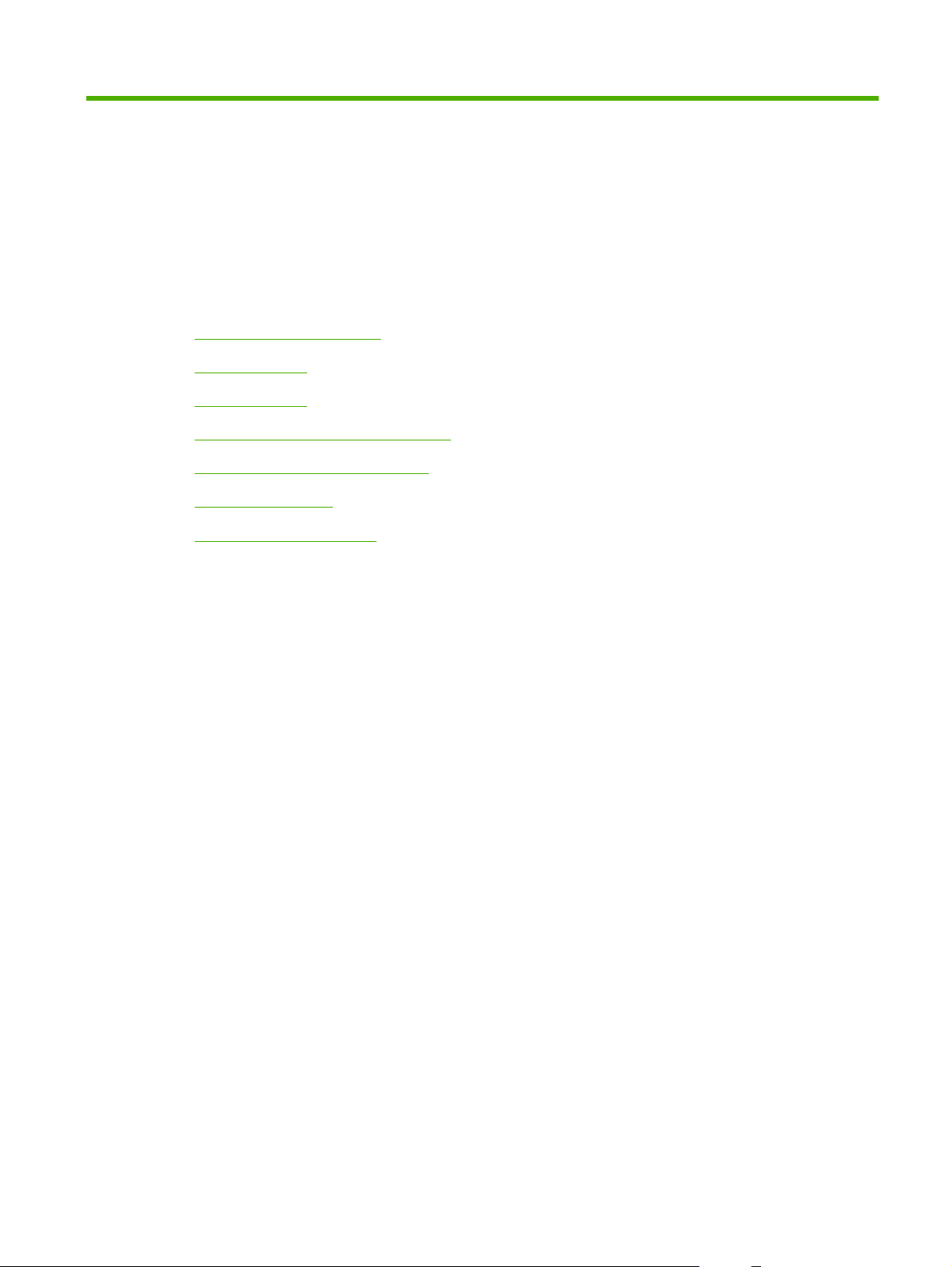
3
Windows 软件
支持的 Windows 操作系统
●
打印机驱动程序
●
打印设置优先级
●
打开打印机驱动程序并更改打印设置
●
适用于 Windows 的软件安装类型
●
删除 Windows 软件
●
Windows 支持的实用程序
●
ZHCN 13
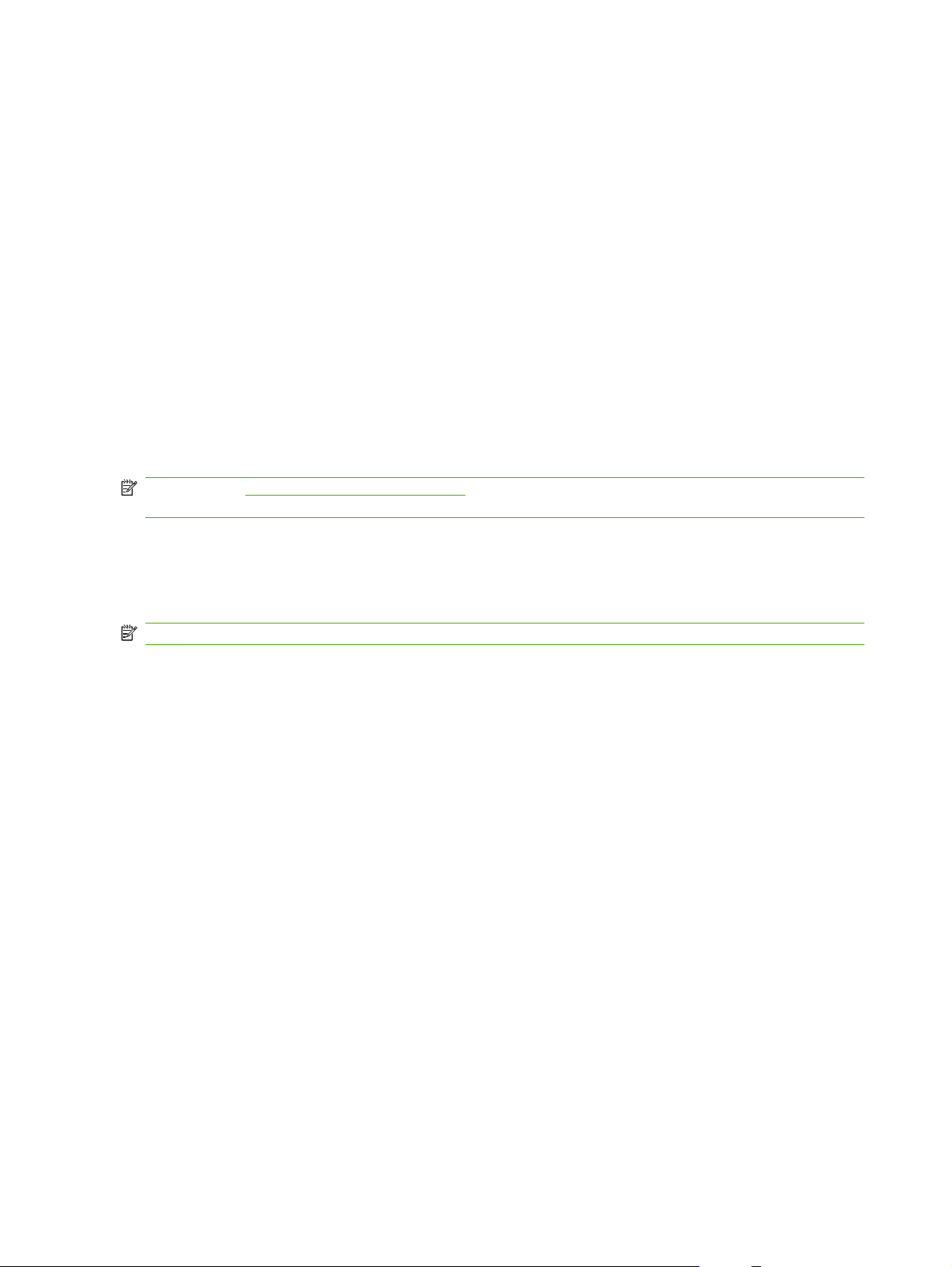
支持的 Windows 操作系统
本产品支持以下 Windows 操作系统:
完整的软件安装
Windows XP(32 位)
●
Windows Vista(32 位)
●
Windows 2000
●
Windows 2003 Server(32 位)
●
打印机驱动程序
本产品随附的软件适合 Windows,可让计算机与产品之间进行通信。此软件即称为打印机驱动程序。借
助打印机驱动程序,您便可使用各种产品功能,如在自定义尺寸纸张上打印、调整文档大小和插入水
印。
注: 可以从 www.hp.com/support/LJM1120 获得最新的驱动程序。视基于 Windows 的计算机的配置
而定,产品软件的安装程序将自动检查计算机是否能够访问 Internet 以获得最新驱动程序。
打印设置优先级
更改的打印设置将按照作出更改的位置区分优先级:
注: 软件程序不同,命令和对话框的名称也会有所不同。
仅打印和扫描驱动程序
Windows XP(64 位)
●
Windows Vista(64 位)
●
Windows 2003 Server(64 位)
●
页面设置对话框:单击页面设置或正在运行的程序的文件菜单上的类似命令,打开此对话框。此处
●
更改的设置会取代在其它任何地方更改的设置。
打印对话框:单击打印、打印设置或正在运行的程序的文件菜单上的类似命令,打开此对话框。在
●
打印对话框中更改的设置优先级较低,
打印机属性对话框(打印机驱动程序):单击打印对话框中的属性以打开打印机驱动程序。在打印
●
不能
取代在页面设置对话框中更改的设置。
机属性对话框中更改的设置不会取代该打印软件其它任何地方的设置。
默认打印机驱动程序设置:默认打印机驱动程序设置可以决定所有打印作业使用的设置,
●
面设置、打印或打印机属性对话框中更改了设置。
除非
在页
14
第 3 章 Windows 软件
ZHCN
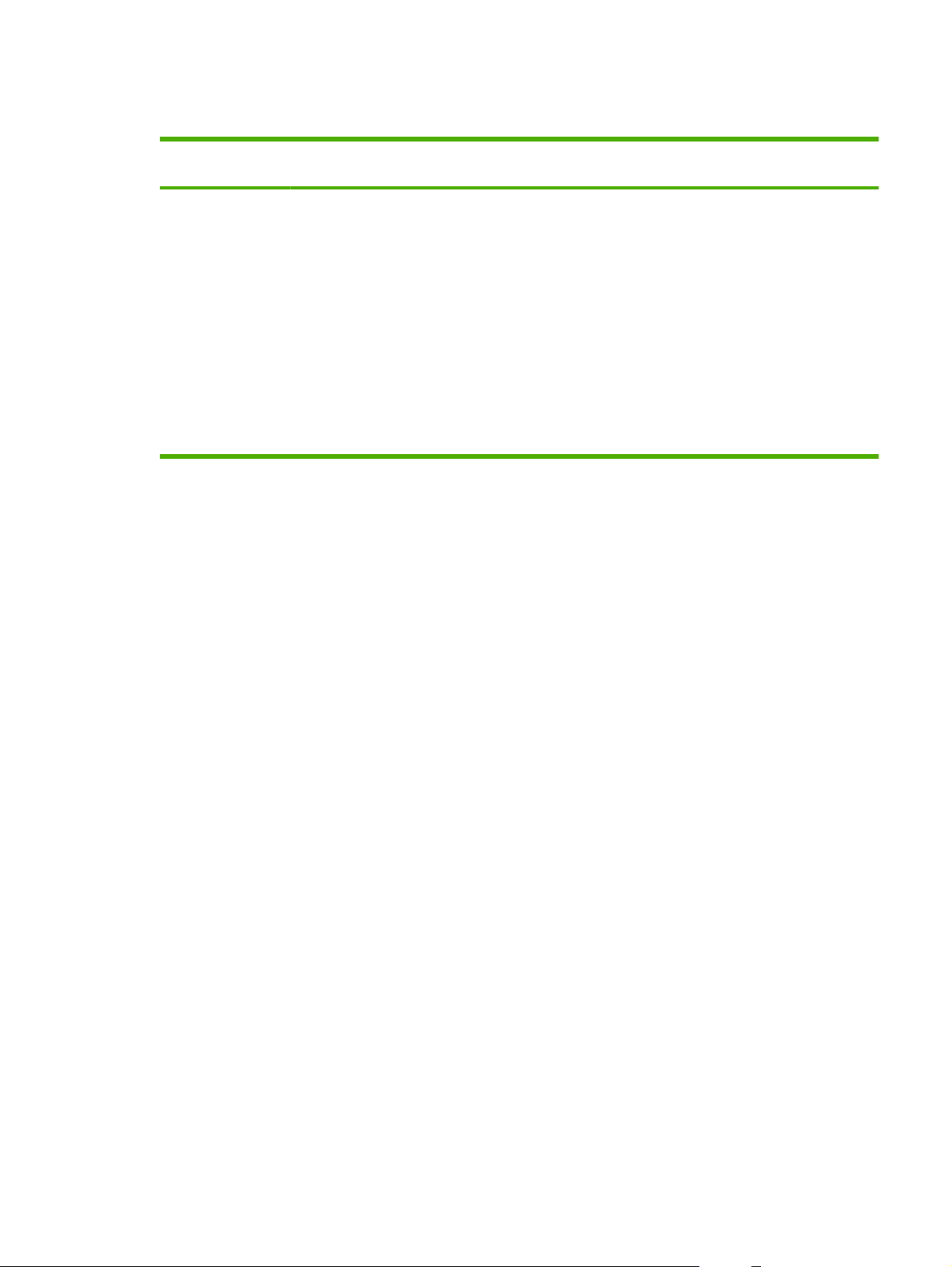
打开打印机驱动程序并更改打印设置
操作系统 要使更改的设置适用于所有打印
Windows 2000、
XP、Server 2003 和
Vista
作业,直至软件程序关闭
1.
在软件程序的文件菜单中,
单击打印。
2.
选择驱动程序,然后单击属
性或首选项。
具体步骤可能会有所不同;这是
最常用的方法。
更改所有打印作业的默认设置 更改设备配置设置
1.
单击开始,单击设置,然后
单击打印机 (Windows
2000) 或打印机和传真
(Windows XP Professional
和 Server 2003)或打印机
和其它硬件设备 (Windows
XP Home)。
对于 Windows Vista,请依
次单击开始、控制面板和打
印机。
2.
右击驱动程序图标,然后选
择打印首选项。
1.
单击开始,单击设置,然后
单击打印机 (Windows
2000) 或打印机和传真
(Windows XP Professional
和 Server 2003)或打印机
和其它硬件设备 (Windows
XP Home)。
对于 Windows Vista,请依
次单击开始、控制面板和打
印机。
2.
右击驱动程序图标,然后选
择属性。
3.
单击
配置选项卡。
ZHCN
打开打印机驱动程序并更改打印设置
15
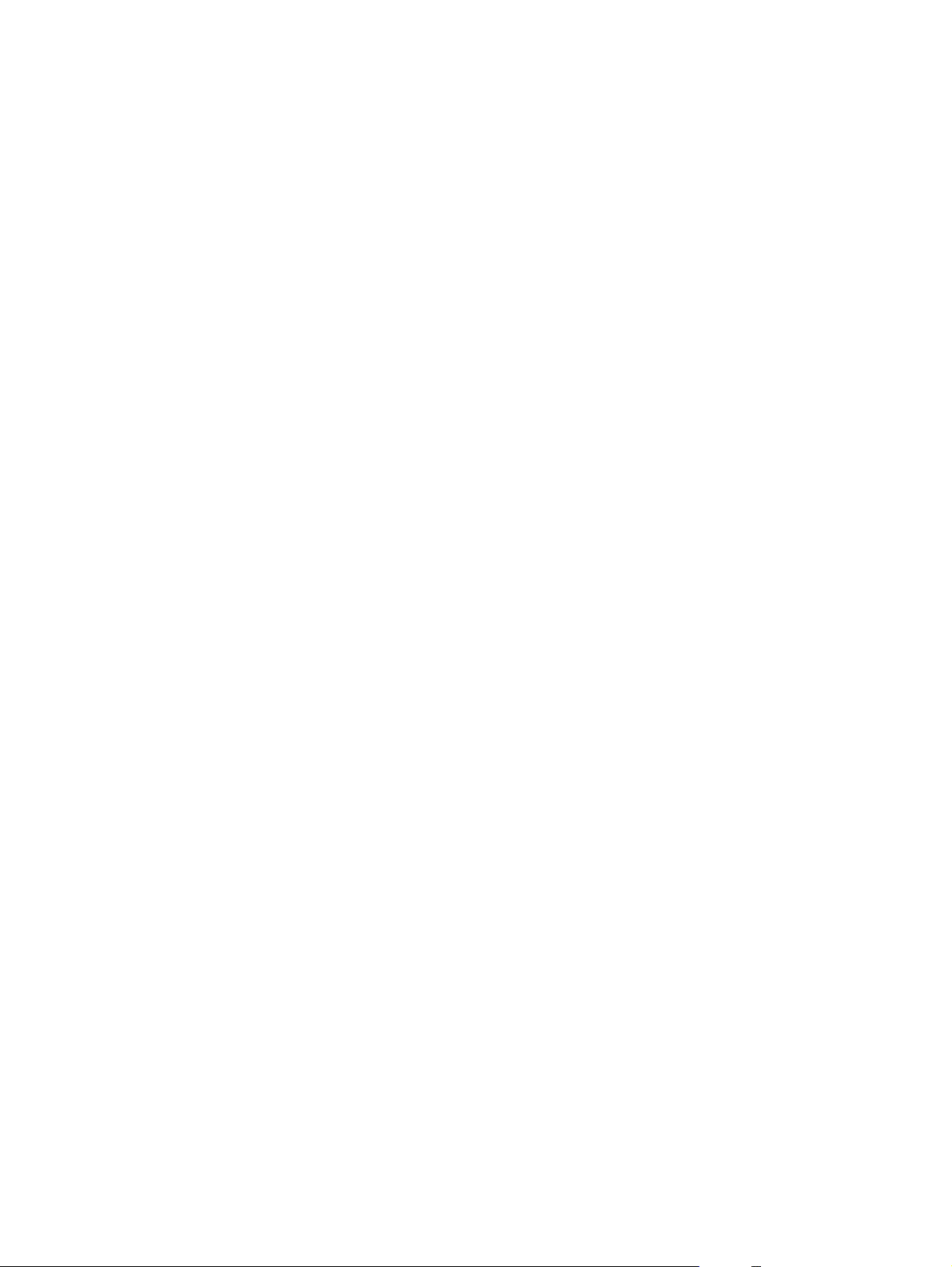
适用于 Windows 的软件安装类型
可使用以下软件安装类型:
简易。 安装完整软件解决方案。
●
高级。 使用此选项选择要安装的软件和驱动程序。
●
删除 Windows 软件
1.
单击开始,然后单击所有程序。
2.
单击 HP,然后单击 HP LaserJet M1120。
3.
单击卸载,然后按照屏幕上的说明删除软件。
16
第 3 章 Windows 软件
ZHCN
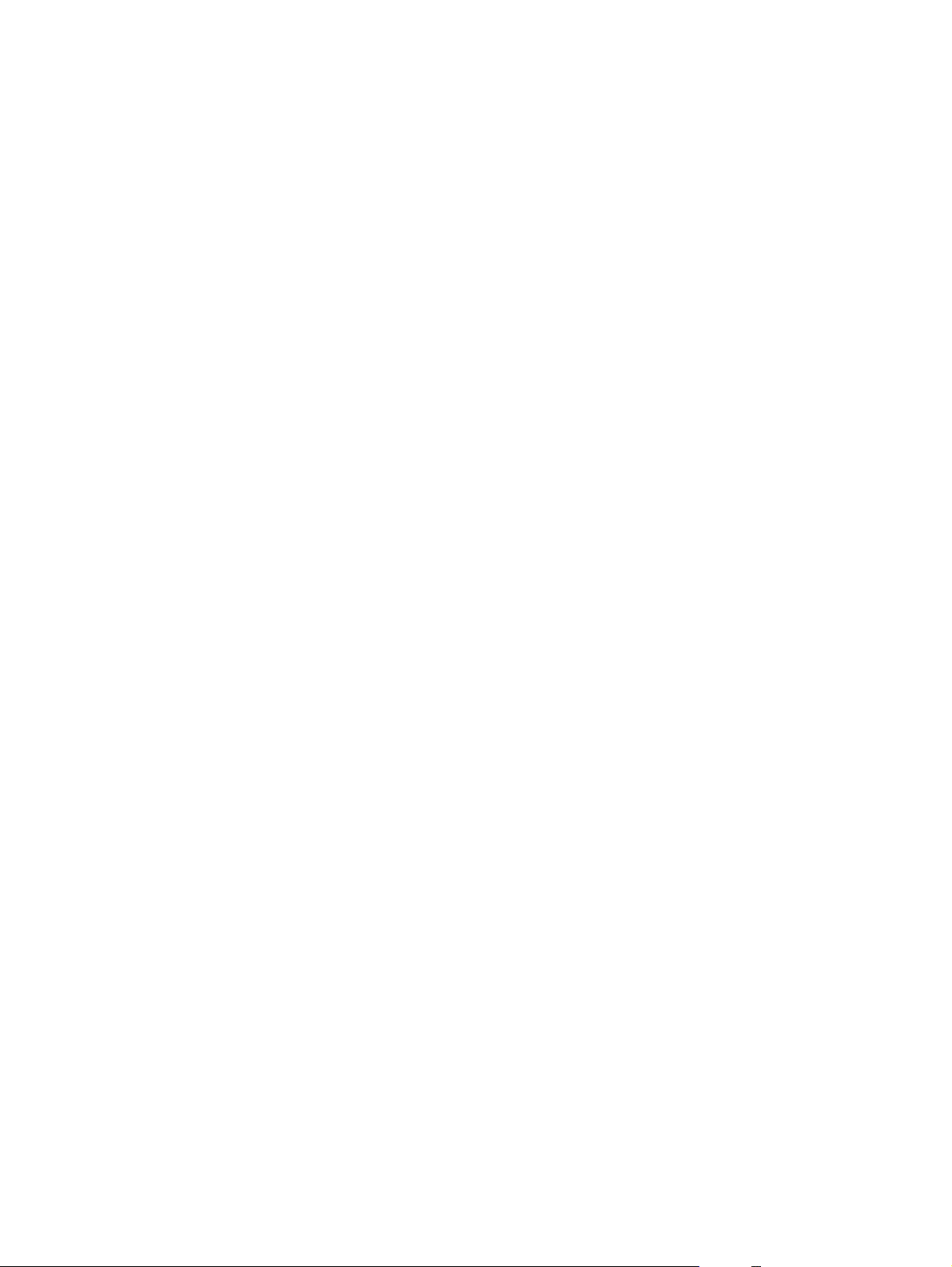
Windows 支持的实用程序
内嵌式 Web 服务器(仅限网络型号)
网络型号配有内嵌式 Web 服务器,可用于访问有关设备和网络活动的信息。 此信息将显示在 Web 浏
览器中,如 Microsoft Internet Explorer、Netscape Navigator、Apple Safari 或 Firefox。
内嵌式 Web 服务器驻留在设备上。 它不是装载在网络服务器上。
内嵌式 Web 服务器提供了一个访问设备的界面,具有联网计算机和标准 Web 浏览器的任何人都可使
用。 无需安装或配置任何特殊软件,但您必须在计算机上安装支持的 Web 浏览器。 要访问内嵌式
Web 服务器,请在浏览器的地址栏中键入设备的 IP 地址。 (要查找 IP 地址,请打印配置页。)
状态警报软件
状态警报软件提供有关产品当前状态的信息。
该软件还会在发生特定事件时发出弹出式警报,如纸盘已空或产品出现问题。警报会包含有关解决此问
题的信息。
其它 Windows 组件和实用程序
软件安装程序 — 自动安装打印系统
●
联机 Web 注册
●
ZHCN
Windows 支持的实用程序
17
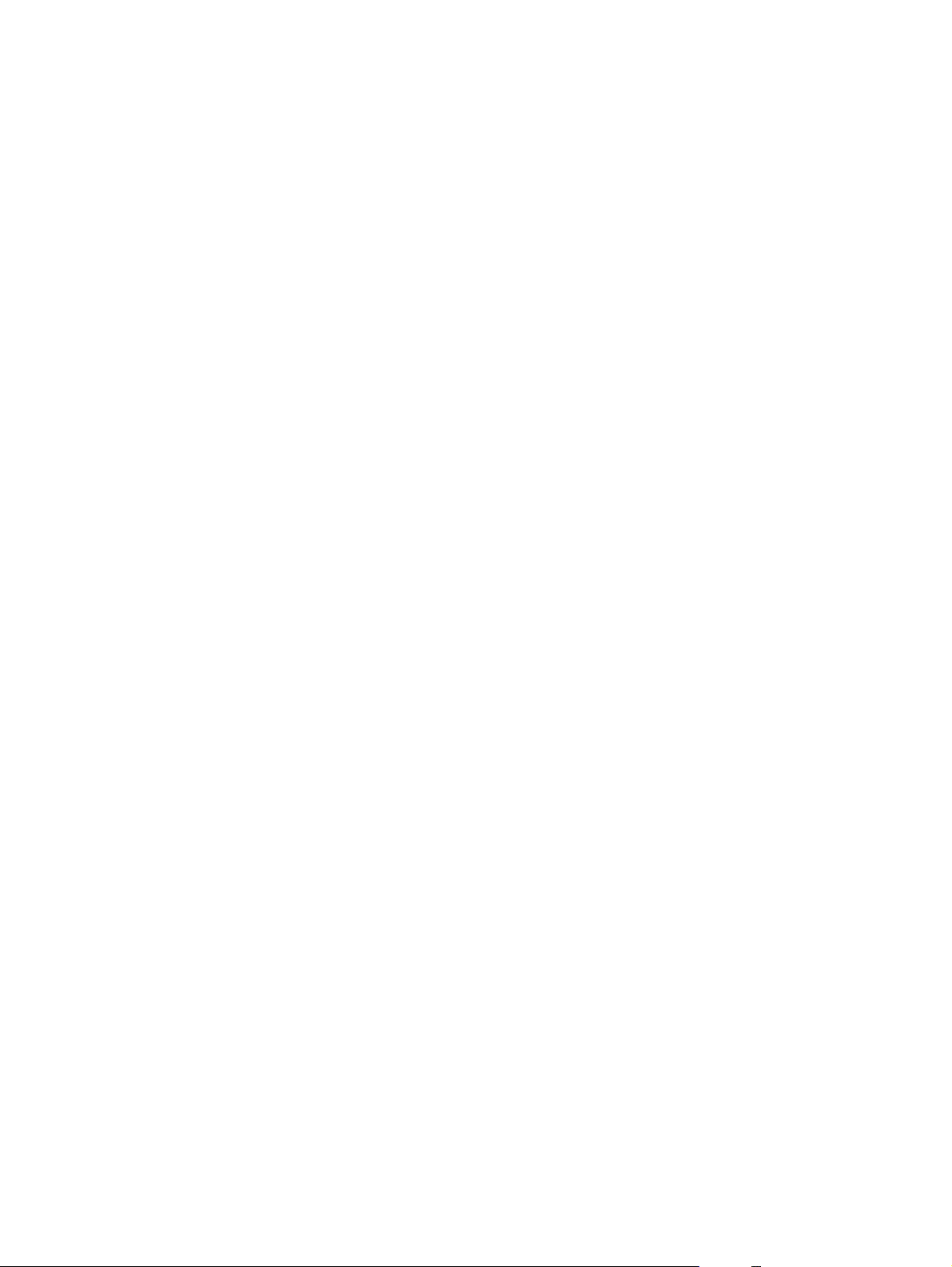
18
第 3 章 Windows 软件
ZHCN
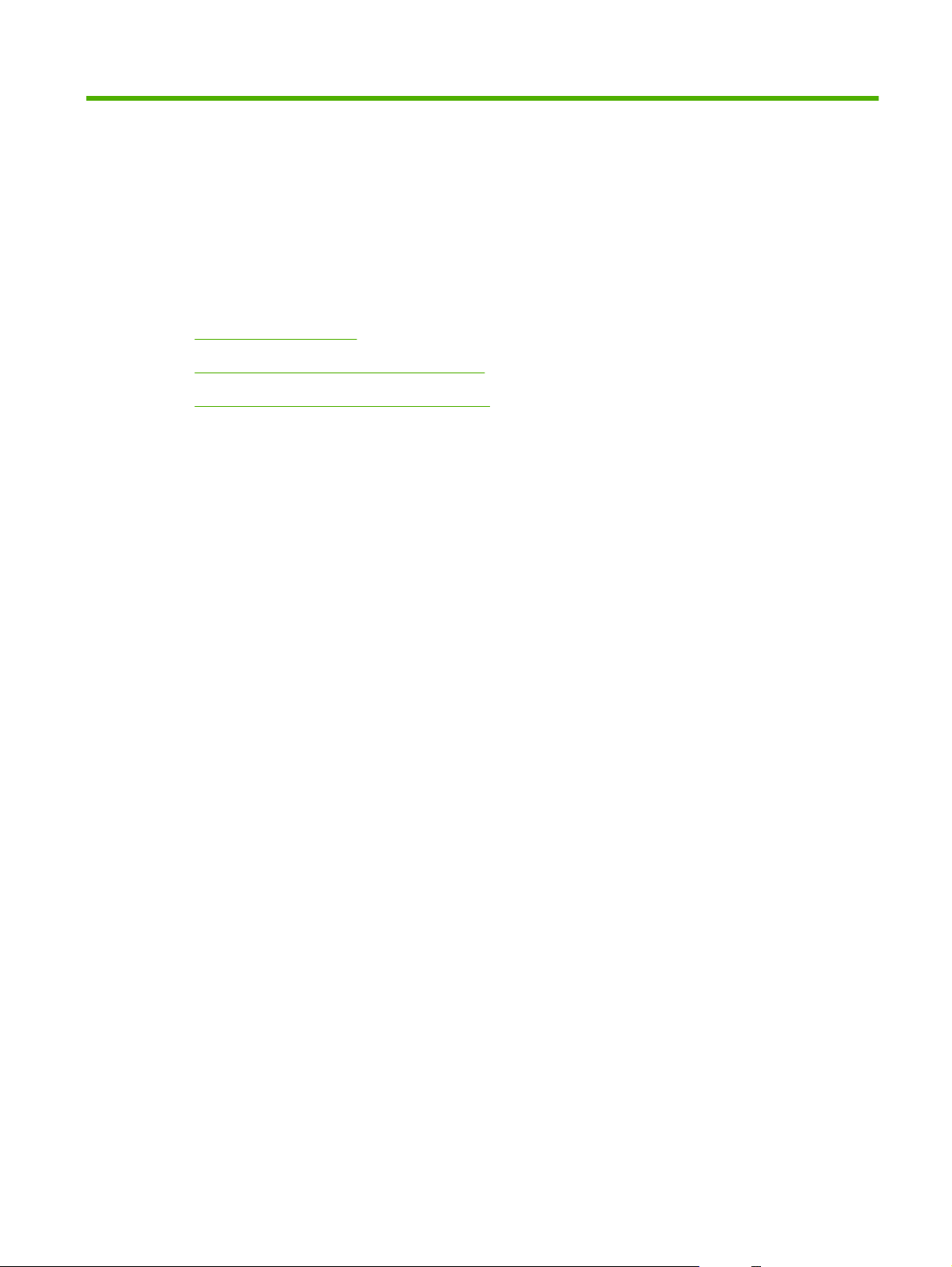
4
配合使用产品与 Macintosh
用于 Macintosh 的软件
●
使用 Macintosh 打印机驱动程序中的功能
●
从产品和 HP 控制器进行扫描 (Macintosh)
●
ZHCN 19
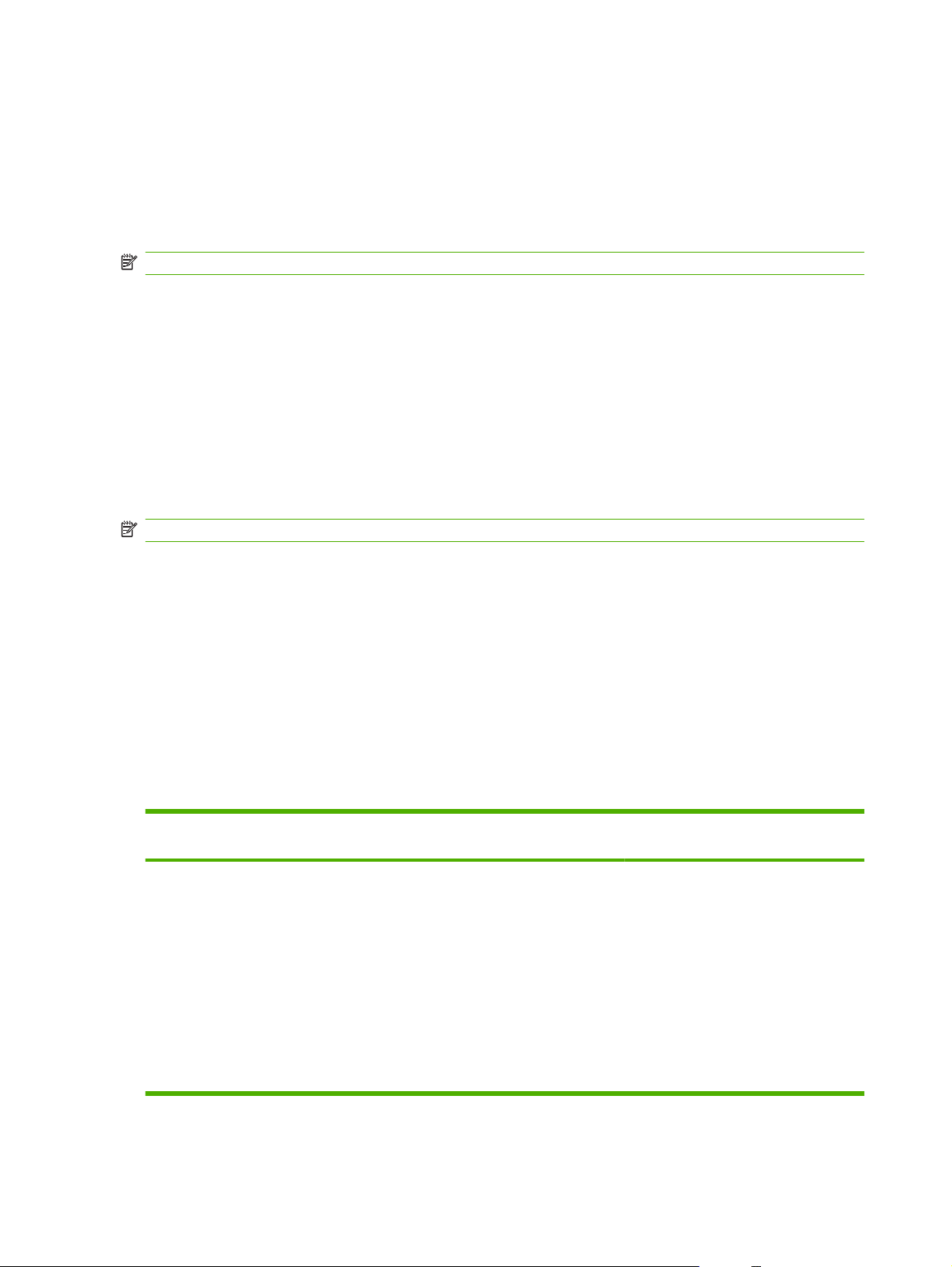
用于 Macintosh 的软件
支持的 Macintosh 操作系统
设备支持以下 Macintosh 操作系统:
Mac OS X v10.3、v10.4 和更高版本
●
注: 对于 Mac OS v10.4 和更高版本,支持 PPC 和 Intel Core Processor Mac。
支持的 Macintosh 打印机驱动程序
HP 安装程序提供了 PostScript® 打印机说明 (PPD) 文件、打印机对话框扩充程序 (PDE) 以及 HP 打印
机实用程序,以便用于 Macintosh 计算机。
PPD 与 Apple PostScript 打印机驱动程序组合在一起,便可使用设备的各项功能。请使用计算机随附
的 Apple PostScript 打印机驱动程序。
Macintosh 打印设置优先级
更改的打印设置将按照作出更改的位置区分优先级:
注: 软件程序不同,命令和对话框的名称也会有所不同。
页面设置对话框:单击页面设置或正在运行的程序的文件菜单上的类似命令,打开此对话框。此处
●
更改的设置会取代在其它任何地方更改的设置。
打印对话框:单击打印、打印设置或正在运行的程序的文件菜单上的类似命令,打开此对话框。在
●
打印对话框中更改的设置优先级较低,
默认打印机驱动程序设置:默认打印机驱动程序设置可以决定所有打印作业使用的设置,
●
面设置、打印或打印机属性对话框中更改了设置。
打印机控制面板设置:在打印机控制面板上更改的设置的优先级低于其它任何地方更改的设置的优
●
先级。
更改 Macintosh 打印机驱动程序设置
要使更改的设置适用于所有打印作业,直
至软件程序关闭
1.
在文件菜单上,单击打印。
2.
在各个弹出式菜单上更改所需的设
置。
更改所有打印作业的默认设置 更改设备配置设置
1.
在文件菜单上,单击打印。
2.
在各个弹出式菜单上更改所需的设
置。
3. 在预置弹出式菜单上,单击另存为
并输入预设的名称。
这些设置保存于预置菜单中。要使用新设
置,每次打开程序进行打印时必须选择保
存的预置选项。
不能
取代在页面设置对话框中更改的设置。
1.
在转到菜单的 Finder 中,单击应用
程序。
2.
打开实用程序,然后打开打印机设
置实用程序。
3.
单击打印队列。
4.
在打印机菜单上,单击显示简介。
5.
单击安装选项菜单。
注: 配置设置在 Classic 模式下可能不
可用。
除非
在页
20
第 4 章 配合使用产品与 Macintosh
ZHCN

适用于 Macintosh 的软件安装类型
安装用于直接连接 (USB) 的 Macintosh 软件
1.
将设备 CD 放入 CD-ROM 驱动器,然后运行安装程序。 如果 CD 菜单未自动运行,请双击桌面上
的 CD 图标。
2.
双击 HP LaserJet 安装程序文件夹中的安装程序图标。
3.
请按照计算机屏幕上的说明进行操作。
当产品连接至计算机时,系统会自动创建 USB 打印机队列。 但是,如果安装程序在连接 USB 电
缆之后才运行,则队列将使用通用 PPD。 完成以下步骤以更改队列 PPD。
4.
在计算机的硬盘驱动器上,依次打开应用程序、实用程序和打印机设置实用程序。
5.
选择正确的打印机队列,然后单击显示信息以打开打印机信息对话框。
6.
在弹出式菜单中选择打印机型号,然后,在已选定通用的弹出式菜单中,为设备选择正确的 PPD。
7. 从任意软件程序打印一份测试页,以确保软件安装正确。
如果安装失败,请重新安装软件。如果操作失败,请查看设备 CD 上的安装说明或最新自述文件,
或者查看包装箱中的小册子以获取相关的帮助信息。
安装用于网络的 Macintosh 软件(仅限网络型号)
1.
用网线将 HP Jetdirect 打印服务器和网络端口连接起来。
2.
将 CD 插入 CD-ROM 驱动器。如果 CD 未自动运行,请双击桌面上的 CD 图标。
3.
双击 HP LaserJet 安装程序文件夹中的安装程序图标。
4.
请按照计算机屏幕上的说明进行操作。
5.
在计算机的硬盘驱动器上,依次打开应用程序、实用程序和打印机设置实用程序。
6.
单击添加打印机。
7.
从列表中选择设备。
8.
单击添加打印机。
9.
关闭打印中心或打印机设置实用程序。
Macintosh 支持的实用程序
内嵌式 Web 服务器(仅限网络型号)
网络型号配有内嵌式 Web 服务器,可用于访问有关设备和网络活动的信息。 此信息将显示在 Web 浏
览器中,如 Microsoft Internet Explorer、Netscape Navigator、Apple Safari 或 Firefox。
内嵌式 Web 服务器驻留在设备上。它不是装载在网络服务器上。
ZHCN
内嵌式 Web 服务器提供了一个访问设备的界面,具有联网计算机和标准 Web 浏览器的任何人都可使
用。 无需安装或配置任何特殊软件,但您必须在计算机上安装支持的 Web 浏览器。 要访问内嵌式
Web 服务器,请在浏览器的地址栏中键入设备的 IP 地址。 (要查找 IP 地址,请打印配置页。)
用于 Macintosh 的软件
21

使用 Macintosh 打印机驱动程序中的功能
打印
在 Macintosh 中创建和使用打印预置
使用打印预置可保存当前的打印机驱动程序设置以便再次使用。
创建打印预置
1.
在文件菜单上,单击打印。
2.
选择驱动程序。
3.
选择打印设置。
4.
在预置框中,单击另存为...,然后为预置输入一个名称。
5.
单击确定。
使用打印预置
1.
在文件菜单上,单击打印。
2.
选择驱动程序。
3.
在预置框中,选择想要使用的打印预置。
注: 要使用打印机驱动程序默认设置,请选择工厂默认设置。
调整文档大小或在自定义纸张尺寸上打印
您可以缩放文档,以适合不同尺寸的纸张。
1.
在文件菜单上,单击打印。
2.
打开纸张处理菜单。
3.
在目的地纸张尺寸区域,选择缩放到纸张尺寸,然后从下拉列表中选择尺寸。
4.
如果您只想使用尺寸比文档小的纸张,请选择仅缩小。
打印封面
您可以为带有消息(如“机密”)的文档单独打印封面。
1.
在文件菜单上,单击打印。
2.
选择驱动程序。
3.
打开封面弹出式菜单,然后选择是在文档前还是在文档后打印封面。
4.
在封面类型弹出式菜单中,选择要打印在封面上的消息。
注: 要打印空白封面,请选择标准作为封面类型。
22
第 4 章 配合使用产品与 Macintosh
ZHCN

在 Macintosh 中在一张纸上打印多个页面
您可以在一张纸上打印多个页面。使用此功能打印草稿页可以节省成本。
1.
在文件菜单上,单击打印。
2.
选择驱动程序。
3.
打开布局弹出式菜单。
4.
转至每张页数,选择想要在每张纸上打印的页数(1、2、4、6、9 或 16)。
5.
6.
使用维修菜单
如果本设备连接至网络,则可以通过 Services(维修)菜单获得设备和耗材状态信息。
1.
2.
3.
4.
在布局方向旁边选择页面在纸张上的放置顺序和位置。
转至边框,选择要在纸张上每页周围打印的边框的类型。
在文件菜单上,单击打印。
打开 Services(维修)菜单。
从下拉列表中选择维护任务,然后单击 Launch(启动)。 内嵌式 Web 服务器会打开一个页面,其
中有您所选任务的相关信息。
要进入此设备的各种支持网站,请从下拉列表中选择一个互联网服务选项,然后单击进入!。
ZHCN
使用 Macintosh 打印机驱动程序中的功能
23

从产品和 HP 控制器进行扫描 (Macintosh)
有关本部分所述的任务及设置的更多信息,请参阅 HP 控制器在线帮助。
扫描任务
要扫描至软件程序, 您可以使用程序本身进行扫描。 任何符合 TWAIN 标准的程序都可以扫描图像。
如果程序不符合 TWAIN 标准,则可以将扫描图像保存到文件,然后在软件程序中放置、打开或导入文
件。
使用逐页扫描
1.
提起平板扫描仪盖板,然后将要扫描的原件面朝下放在平板扫描仪上,使文档左上角位于扫描仪玻
璃板上有图标指示的一角。 轻轻合上盖板。
2.
双击 HP 控制器桌面快捷图标。
3.
依次单击 HP 控制器和扫描以打开 HP 对话框。
4.
单击 扫描。
5.
要扫描多页,请装入下一页纸,然后单击 扫描。重复以上步骤直到扫描完所有页面。
6.
单击完成,然后单击目标。
扫描至文件
1.
2.
3.
扫描至电子邮件
1.
2.
3.
在 目标,选择 保存至文件。
命名文件并指定目标位置。
单击 保存。原件即被扫描并保存。
在目标中选择电子邮件。
屏幕上将打开一封空白电子邮件,扫描的文档作为附件出现在电子邮件中。
输入电子邮件收件人,添加文本或其它附件,然后单击发送。
24
第 4 章 配合使用产品与 Macintosh
ZHCN

5
连接方式
使用 USB 将产品直接连接到计算机
●
打印机共享免责声明
●
支持的网络操作系统
●
支持的网络协议
●
在网络上安装产品(仅限网络型号)
●
ZHCN 25

使用 USB 将产品直接连接到计算机
注: 在安装程序提示您连接之前,先不要将 USB 电缆从产品连接到计算机。
1.
将产品 CD 插入计算机。 如果软件安装程序未启动,请浏览到 CD 上的 setup.exe 文件,然后双击
该文件。
2.
按照安装程序说明进行操作。
3.
完成安装过程,然后重新启动计算机。
打印机共享免责声明
HP 并不支持对等联网,因为这是 Microsoft 操作系统的功能而不是 HP 打印机驱动程序的功能。 请转
到 Microsoft 网站:
www.microsoft.com。
支持的网络操作系统
以下操作系统支持网络打印:
Windows XP(32 位和 64 位)
●
Windows Vista(32 位和 64 位)
●
Windows 2000
●
Windows 2003 Server(32 位和 64 位)
●
Mac OS X v10.3、v10.4 和更高版本
●
26
第 5 章 连接方式
ZHCN

支持的网络协议
TCP/IP
●
在网络上安装产品(仅限网络型号)
将产品连接至网络
要将网络型号连接至网络,您需要准备以下物品:
有线 TCP/IP 网络
●
以太网电缆 (RJ-45)
●
1. 将以太网电缆连接至以太网集线器或路由器上的可用端口。
2.
将以太网电缆连接产品背面的以太网端口。
3.
检查产品背面的网络端口上的绿色指示灯是否亮起。
4.
打印配置页。
注:
不要
同时将 USB 电缆和以太网电缆连接至产品。
为网络产品安装软件
要使用网络上的产品,请在已连接至网络的计算机上安装软件。
ZHCN
支持的网络协议
27

28
第 5 章 连接方式
ZHCN

6
纸张和打印介质
了解纸张和打印介质的使用
●
支持的纸张和打印介质尺寸
●
特殊纸张或打印介质规格
●
装入纸张和打印介质
●
配置纸盘
●
ZHCN 29

了解纸张和打印介质的使用
本产品支持符合本用户指南中所述规格的多种纸张和其它打印介质。如果纸张或打印介质不符合这些规
格,可能会产生下列问题:
打印质量差
●
卡纸现象增加
●
产品过早磨损,需要维修
●
为获得最佳效果,请仅使用专为激光打印机或多用途打印机设计的 HP 品牌的纸张和打印介质。 不要使
用为喷墨打印机设计的纸张或打印介质。 Hewlett-Packard 公司不建议使用其它品牌的介质,因为 HP
不能控制它们的质量。
纸张虽符合本用户指南中的全部规格但打印效果仍不能令人满意的情况也是有可能发生的。这种情况可
能是由于操作不当、温度和/或湿度超过允许范围或其它 HP 无法控制的不确定因素造成的。
注意: 使用不符合 HP 规格的纸张或打印介质可能造成产品故障,需要进行维修。这种维修不包括在
HP 的担保或服务协议之内。
30
第 6 章 纸张和打印介质
ZHCN

支持的纸张和打印介质尺寸
本产品支持多种纸张尺寸,并适应各种介质。
注: 要获得最佳打印效果,请选择合适的纸张尺寸并在打印前键入打印驱动程序。
表 6-1 支持的纸张和打印介质的尺寸
规格 尺寸 优先进纸盘 纸盘 1
Letter
Legal
A4
Executive
A3
A5
A6
B5 (JIS)
16k 197 x 273 毫米
16k
16k
8.5 x 13
1
4 x 6
216 x 279 毫米
216 x 356 毫米
210 x 297 毫米
184 x 267 毫米
297 x 420 毫米
148 x 210 毫米
105 x 148 毫米
182 x 257 毫米
195 x 270 毫米
184 x 260 毫米
216 x 330 毫米
107 x 152 毫米
ZHCN
1
5 x 8
10 x 15 厘米
自定义 优先进纸盘: 最小 - 76 x 127 毫米;最大 - 216 x
1
这些尺寸是支持的自定义尺寸。
1
127 x 203 毫米
100 x 150 毫米
356 毫米
表 6-2 支持的信封和明信片
规格 尺寸 优先进纸盘 纸盘 1
10 号信封 105 x 241 毫米
Envelope DL
Envelope C5
110 x 220 毫米
162 x 229 毫米
支持的纸张和打印介质尺寸
31

表 6-2 支持的信封和明信片 (续)
规格 尺寸 优先进纸盘 纸盘 1
Envelope B5
Envelope Monarch
明信片 100 x 148 毫米
双面明信片 148 x 200 毫米
176 x 250 毫米
98 x 191 毫米
特殊纸张或打印介质规格
本产品支持在特殊介质上打印。为获得满意的效果,请遵守下列准则。当使用特殊纸张或打印介质时,
确保在打印驱动器中设置类型和尺寸以便获得最佳打印效果。
注意: HP LaserJet 打印机使用加热组件将干燥碳粉颗粒精确印到每个点上。HP 激光纸张专门设计用
来承受这种高温。使用不适用于该技术的喷墨纸张可能损坏您的打印机。
介质类型 正确做法 错误做法
信封
信封应平整存储。
●
使用接缝延伸到信封角的信封。
●
使用经核准可用于激光打印机的可
●
揭下的不干胶封条。
不要使用有褶皱、缺口、粘连或损
●
坏的信封。
不要使用带有别针、按扣、窗口或
●
涂层衬里的信封。
不要使用自粘不干胶或其他合成材
●
料。
标签
投影胶片
信头纸或预打印表单
重质纸
装入纸张和打印介质
优先进纸盘
可从产品前部访问优先进纸盘。 在尝试从纸盘 1 打印之前,产品将先从优先进纸盘进行打印。
仅使用未暴露衬纸的标签。
●
使用平整的标签。
●
仅使用整张的标签。
●
仅使用经核准适用于激光打印机的
●
投影胶片。
从产品中取出投影胶片后,应将其
●
放在一个平整的面上。
仅使用经核准适用于激光打印机的
●
信头纸或预打印表单。
仅使用经核准适用于激光打印机并
●
满足本产品重量规格的重质纸。
不要使用起皱、起泡或损坏的标签。
●
不要在不完整的标签上进行打印。
●
不要使用不适用于激光打印机的透
●
明打印介质。
不要使用凸起或含金属的信头纸。
●
不要使用重量超过本产品推荐介质
●
规格的纸张,除非是经核准适用于
本产品的 HP 纸张。
32
第 6 章 纸张和打印介质
ZHCN

纸盘 1
优先进纸盘最多可以容纳 10 张 75 g/m2的介质或一个信封、一张投影胶片或一张卡片。 您可以使用优
先进纸盘将第一页打印在与文档其余部分不同的介质上。
介质导板可确保将介质正确地送入产品,还可确保打印不会倾斜(介质歪斜导致)。 在装入介质时,调
整介质导板使之适合所用介质的宽度。
纸盘 1 最多可以容纳 250 张 75 g/m2的纸张,或页数较少、重量较重的介质(堆叠高度等于或低于 25
毫米)。 将介质顶端朝前装入产品,需要打印的一面朝下。
介质导板可确保介质正确装入产品,并防止打印歪斜。 纸盘 1 两侧和后部各有一个介质导板。 在装入
介质时,调整介质导板使之适合所用介质的长度和宽度。
注: 添加新介质时,确保先从进纸盘取出所有介质,然后码齐新介质叠。 请勿将介质展开。 这样可
防止多张介质同时进入产品,从而减少卡纸现象。
配置纸盘
要从控制面板设置默认纸张尺寸或类型,请完成以下步骤。
ZHCN
配置纸盘
33

为复印作业配置纸盘
1.
在产品控制面板上按下设置。
2.
使用箭头按钮选择系统设置,然后按下确定。
3.
使用箭头键选择纸张设置,然后按下确定。
4.
使用箭头键选择默认纸张尺寸或默认纸张类型,然后按下确定。
5.
使用箭头键为纸盘选择默认类型或尺寸,然后按下确定。
注: 要为打印作业配置产品纸盘,请使用打印机驱动程序。 请参阅第 36 页的更改打印驱动程序以
与介质类型和尺寸相匹配。
34
第 6 章 纸张和打印介质
ZHCN

7
打印任务
本章提供有关常见打印任务的信息。
更改打印驱动程序以与介质类型和尺寸相匹配
●
获得任何打印选项的帮助
●
取消打印作业
●
创建小册子
●
更改打印质量设置
●
更改打印浓度
●
在特殊介质上打印
●
使用不同纸张和打印封面
●
打印空白的第一页
●
调整文档大小
●
选择纸张尺寸
●
选择纸张来源
●
选择纸张类型
●
设置打印方向
●
使用水印
●
节省碳粉
●
在纸张两面打印(双面打印)
●
在 Windows 中在一张纸上打印多个页面
●
经济设置
●
ZHCN 35

更改打印驱动程序以与介质类型和尺寸相匹配
按类型和尺寸选择介质会显著提高重磅纸、光泽纸和透明胶片的打印质量。使用错误的设置将得到较差
的打印质量。始终按类型打印特殊介质,如标签或投影胶片。始终按尺寸打印信封。
1.
在软件程序的文件菜单中,单击打印。
2.
选择驱动程序,然后单击属性或首选项。
3.
单击纸张/质量选项卡。
4.
在纸张类型或纸张尺寸列表框中,选择正确的介质类型或尺寸。
5.
单击确定。
支持的纸张类型和纸盘容量
该产品按以下纸盘优先级装入打印介质:
1.
优先进纸盘
2.
纸盘 1
最小介质尺寸为 76 x 127 毫米。
最大介质尺寸为 216 x 356 毫米。
要获得最佳打印结果,请在打印前更改打印驱动程序中的纸张尺寸和纸张类型设置。
类型为 介质规格 优先进纸盘 纸盘 1 容量
普通纸
彩色纸
预打印纸
预先打孔纸
再生纸
轻磅
信封
标签 标准 1 页 不受支持。
证券纸
粗糙纸
投影胶片 4 毫米单色投影胶片 1 页 最多 200 页。
重磅
信头纸
2
纸盘 1 的最大堆叠高度是 25 毫米(1 英寸)。
75 g/m2 至 104 g/m
60 g/m2 至 75 g/m
不超过 90 g/m
75 g/m2 至 104 g/m
75 g/m2 至 104 g/m
110 g/m2至 125 g/m
2
75 g/m
至 104 g/m
2
2
2
2
2
2
2
最多 10 页 最多 250 页
最多 10 页 最多 260 页
1 个信封 最多 10 个信封。
1 页 最多 250 页
1 页 最多 200 页
最多容纳 10 张 不受支持。
最多容纳 10 张最多 250 页
2
36
第 7 章 打印任务
ZHCN

获得任何打印选项的帮助
打印机驱动程序帮助是独立于程序帮助的。打印机驱动程序帮助提供有关打印机驱动程序中各按钮、复
选框和下拉列表的说明。此外,它还包括执行各种常见打印任务的说明,如双面打印、在一张纸上打印
多页以及在不同纸张上打印第一页或封面。
可以通过以下一种方式激活打印机驱动程序帮助屏幕:
Windows Macintosh
在打印机驱动程序的属性对话框中,单击帮助按钮。
●
按下计算机键盘上的 F1 键。
●
单击打印机驱动程序右上角的问号。
●
右击驱动程序中的任一项目,然后单击这是什么?。
●
在 Print(打印)对话框中,单击 ? 按钮。
ZHCN
获得任何打印选项的帮助
37

取消打印作业
如果当前正在打印作业,您可以按下产品控制面板上的取消按钮取消作业。
注: 按下取消可以清除产品当前正在处理的作业。 如果有多个进程正在运行,则按下取消会清除控制
面板显示屏上当前显示的进程。
您还可以从软件程序或打印队列取消打印作业。
要立即停止打印作业,请从产品中取出剩余的打印介质。 打印停止后,按以下其中一种方法操作:
设备控制面板: 要取消打印作业,请按下然后松开产品控制面板上的取消。
●
软件程序:通常,计算机屏幕上会短暂出现一个对话框,可使您取消打印作业。
●
Windows 打印队列:如果作业正在打印队列(计算机内存)或打印后台程序中等待打印,则可从
●
中删除作业。
Windows 2000: 转至打印机对话框。 单击开始、设置,然后单击打印机。 双击产品图标以
◦
打开窗口,选择打印作业,然后单击删除。
Windows XP 或 Server 2003: 单击开始、设置,然后单击打印机和传真。 双击产品图标以
◦
打开窗口,右击想要取消的打印作业,然后单击取消。
Windows Vista: 单击开始,单击控制面板,然后在硬件和声音下单击打印机。 双击产品图
◦
标以打开窗口,右击想要取消的打印作业,然后单击取消。
Macintosh 打印队列: 双击 dock 中的产品图标,打开打印队列。 突出显示打印作业,然后单击
●
删除。
38
第 7 章 打印任务
ZHCN

创建小册子
您可以将两个页面复印在一张纸上,以便您从中间折叠纸张,从而形成一本小册子。 设备将按正确的顺
序排列页面。 例如,如果原文档有 8 个页面,设备会将第 1 页和第 8 页打印在同一张纸上。
1.
在软件程序的文件菜单中,单击打印。
2.
选择驱动程序,然后单击属性或首选项。
3.
单击完成选项卡。
4.
选择双面打印。
5.
在小册子布局下拉框中,选择左边装订或右边装订。 每张打印页数设置将自动更改为每张 2 页。
6.
单击确定。
更改打印质量设置
1.
在软件程序的文件菜单中,单击打印。
2.
在 Paper/Quality(纸张/质量)标签上,从 Print Quality(打印质量)下拉菜单中选择所要的分辨
率或打印质量设置。
3.
单击 OK(确定)。
更改打印浓度
增加打印浓度将加深页面上的打印图像。
1.
在软件程序的文件菜单中,单击打印。
2.
选择驱动程序,然后单击属性或首选项。
3.
单击设备设置选项卡。
4.
使用打印浓度滑块更改设置。
5.
单击确定。
在特殊介质上打印
确保所用的纸张或打印介质符合 HP 规格。 通常,纸张越平滑,打印效果越好。
1.
打开介质进纸盘并取出所有介质。
ZHCN
2.
装入介质。确保介质的顶边朝前且要打印的面朝上。
创建小册子
39

3.
根据介质的长度和宽度调整介质导板。
4.
在打印机驱动程序的纸张选项卡或纸张/质量选项卡上,从纸张类型下拉列表中选择介质类型。
注意: 确保在产品设置中设置正确的介质类型。 本产品可根据介质类型设置来调整定影器温
度。 在投影胶片或标签等特殊介质上打印时,这种调整会防止定影器损坏通过产品的介质。
5.
打印文档。
40
第 7 章 打印任务
ZHCN

使用不同纸张和打印封面
1.
在软件程序的文件菜单中,单击打印。
2.
选择驱动程序,然后单击属性或首选项。
3.
在纸张/质量选项卡上,选择相应的纸张。
4.
单击使用不同纸张。
5.
选择您希望用来在不同纸张上打印特定页面的页面。
6.
要打印封面或封底,请选择添加空白或预打印封面。
7.
单击确定。
注: 打印作业所有页面的纸张尺寸必须相同。
打印空白的第一页
1.
在软件程序的文件菜单中,单击打印。
2.
选择驱动程序,然后单击属性或首选项。
3.
在纸张/质量选项卡上,单击使用不同纸张。
4.
在列表框中,单击封面或封底。
5.
单击添加空白或预打印封面。
6.
单击确定。
ZHCN
使用不同纸张和打印封面
41

调整文档大小
使用文档大小调整选项可将文档按其正常尺寸的百分比进行缩放。您还可以选择在不同尺寸的纸张上打
印文档,同时缩放或不缩放文档。
缩小或放大文档
1.
在软件程序的文件菜单中,单击打印。
2.
选择驱动程序,然后单击属性或首选项。
3.
在效果选项卡上选择正常尺寸的百分比,然后键入想要根据其缩小或放大文档的百分比。
您也可以使用滚动条来调整缩放百分比。
4.
单击确定。
将文档打印到不同尺寸的纸张上
1.
在软件程序的文件菜单中,单击打印。
2.
选择驱动程序,然后单击属性或首选项。
3.
在效果标签上单击文档打印在。
4.
选择要在其上进行打印的纸张尺寸。
5.
要打印文档而无需缩放文档以适合纸张尺寸,请确保
6.
单击确定。
选择纸张尺寸
1.
在软件程序的文件菜单中,单击打印。
2.
选择驱动程序,然后单击属性或首选项。
3.
在纸张/质量选项卡上,从尺寸下拉列表中选择尺寸。
4.
单击确定。
选择纸张来源
1.
在软件程序的文件菜单中,单击打印。
2.
选择驱动程序,然后单击属性或首选项。
3.
在纸张/质量选项卡上,从来源下拉列表中选择来源。
4.
单击确定。
未
选择缩放以适合选项。
选择纸张类型
1.
在软件程序的文件菜单中,单击打印。
2.
选择驱动程序,然后单击属性或首选项。
42
第 7 章 打印任务
ZHCN

3.
在纸张/质量选项卡上,从类型下拉列表中选择类型。
4.
单击确定。
设置打印方向
1.
在软件程序的文件菜单中,单击打印。
2.
选择驱动程序,然后单击属性或首选项。
3.
在完成选项卡的方向部分中,选择纵向或横向。
4.
单击确定。
使用水印
水印是个通告,例如打印在文档每页背景上的“机密”。
1.
在软件程序的文件菜单中,单击打印。
2.
选择驱动程序,然后单击属性或首选项。
3.
在效果标签上单击水印下拉列表。
4.
单击您要使用的水印。
5.
6.
要删除水印,请在水印下拉列表中单击(无)。
节省碳粉
1.
2.
3.
4.
如果希望水印只出现在文档的第一页上,可单击仅第一页。
单击确定。
在软件程序的文件菜单中,单击打印。
选择驱动程序,然后单击属性或首选项。
在 Paper/Quality(纸张/质量)标签上,单击 EconoMode(经济模式)。
单击 OK(确定)。
ZHCN
设置打印方向
43

在纸张两面打印(双面打印)
注: 打印机驱动程序还包含手动双面打印的说明和图形。
1.
在软件程序中,打开属性(打印机驱动程序)。
2.
在完成标签上,选择双面打印(手动)。
注: 如果双面打印选项呈暗色或不可选,请打开属性(打印机驱动程序)。 在设备设置选项卡
或配置选项卡上,选择允许手动双面打印,然后单击确定。 重复步骤 1 和 2。
3.
打印文档。
4.
打印完一面后,从进纸盘中取出剩余介质并将其放到一边,直至完成双面打印作业。
5.
保持方向不变,从出纸槽中取出已打印的纸叠,然后码齐。
44
第 7 章 打印任务
ZHCN

6.
保持相同方向,将介质叠重新送入进纸盘。 已打印的一面应朝下并且顶缘应先进入产品。
7.
在产品控制面板上,按下确定,然后等待打印第二面。
ZHCN
在纸张两面打印(双面打印)
45

在 Windows 中在一张纸上打印多个页面
您可以在一张纸上打印多个页面。
1.
在软件程序的文件菜单中,单击打印。
2.
选择驱动程序,然后单击属性或首选项。
3.
单击完成选项卡。
4.
在文档选项下拉列表中,选择要在每张纸上打印的页数(1、2、4、6、9 或 16)。
5.
如果页数大于 1,请选择正确的打印页面边框和页面顺序选项。
如果需要更改页面方向,请单击纵向或横向。
●
6.
单击确定。本产品即被设为按照所选择的每张打印页数进行打印。
46
第 7 章 打印任务
ZHCN

经济设置
经济模式
产品打印机驱动程序中的经济模式设置可节省碳粉。
存档打印
存档打印的输出页面不容易产生碳粉污迹和灰尘。 使用存档打印来创建要保存或存档的文档。
1.
2.
3.
在控制面板上按下设置。
使用箭头按钮选择服务,然后按下确定。
使用箭头按钮选择存档打印,选择开或关,然后按下确定。
ZHCN
经济设置
47

48
第 7 章 打印任务
ZHCN

8
复印
装入原件
●
使用复印功能
●
复印设置
●
复印书籍
●
复印照片
●
双面复印作业
●
ZHCN 49

装入原件
1.
提起平板扫描仪端盖。
2.
将原文档正面朝下放在平板扫描仪上,使文档左上角位于扫描仪上有图标指示的一角。
3.
轻轻合上扫描仪盖板。
使用复印功能
单触复印
1.
将文档放在平板扫描仪上。
2.
按下产品控制面板上的开始复印以开始复印。
3.
每次复印均重复执行此操作。
多份副本
更改当前作业的份数
1.
在产品控制面板上按下份数。
2.
使用箭头按钮为当前作业设置希望制作的份数(1 到 99 之间)。
3.
按下开始复印以开始复印作业。
注: 对设置所做的更改在复印作业完成后的 2 分钟内仍然有效。 在此期间,产品控制面板显示
屏上会显示自定义设置。
更改默认份数
1.
在产品控制面板上按下设置。
2.
使用箭头按钮选择复印设置,然后按下确定。
3.
使用箭头按钮选择默认份数,然后按下确定。
50
第 8 章 复印
4.
使用箭头按钮设置希望使用的默认份数(1 到 99 之间)。
5.
按下确定以保存选择。
ZHCN

取消复印作业
要取消复印作业,请按下产品控制面板上的取消。 如果有多个进程正在运行,则按下取消会清除控制面
板显示屏上当前显示的进程。
注: 如果取消了复印作业,请从平板扫描仪上取下文档。
缩小或放大副本
缩小或放大当前作业的副本
1.
在产品控制面板上,按下更多复印设置。
2.
使用箭头按钮选择缩小/放大,然后按下确定。
3.
选择作业复印件要缩小或放大的尺寸。
注: 如果您选择了自定义:25-400%,请使用箭头键设置一个百分比。
如果您选择了每张 2 页或每张 4 页,请选择方面(纵向或横向)。
4.
按下开始复印以保存选择并立即开始复印作业,或者按下确定以保存选择而不开始复印。
注: 对设置所做的更改在复印作业完成后的 2 分钟内仍然有效。 在此期间,产品控制面板显示屏上会
显示自定义设置。
您必须将介质进纸盘的默认介质尺寸更改为与输出尺寸相匹配,否则部分复印件可能会被截切。
调整默认复印尺寸
注: 默认复印尺寸是副本通常被缩小或放大的尺寸。 如果您保留了工厂默认尺寸设置原件=100%,则
所有副本尺寸均与原文档相同。
1.
按下设置。
2.
使用箭头按钮选择复印设置,然后按下确定。
3.
使用箭头按钮选择默认缩小/放大,然后按下确定。
4.
使用箭头按钮选择您缩小或放大副本时通常希望使用的选项。
注: 如果您选择了自定义:25-400%,请使用箭头键设置一个您复印时通常使用的、相对于原件
尺寸的百分比。
如果您选择了每张 2 页或每张 4 页,请选择方面(纵向或横向)。
5.
按下确定以保存选择。
本产品可将副本缩小为原件尺寸的 25%,或将其放大为原件尺寸的 400%。
缩小/放大设置
原件=100%
●
A4 > Ltr=94%
●
ZHCN
Ltr > A4=97%
●
整页=91%
●
使用复印功能
51

每张 2 页
●
每张 4 页
●
自定义: 25-400%
●
注: 使用每张 2 页或每张 4 页设置时,请选择页面方面(纵向或横向)。
复印设置
复印质量
有五种可用的复印质量设置: 文本、草稿、混合、胶片照片和图片。
复印质量的工厂默认设置为文本。 此设置最适合所含内容几乎都是文本的项目。
复印照片或图形时,您可为照片选择胶片照片设置或为其它图形选择图片设置,以提高副本的质量。 对
于同时包含文本和图形的文档,请选择混合设置。
调整当前作业的复印质量
1.
在产品控制面板上,按下更多复印设置两次可以查看当前的复印质量设置。
2.
使用箭头按钮滚动查看质量设置选项。
3.
选择一个设置,然后按下开始复印以保存选择并立即开始复印作业,或者按下确定以保存选择而不
开始复印。
注: 对设置所做的更改在复印作业完成后的 2 分钟内仍然有效。 在此期间,产品控制面板显示
屏上会显示自定义设置。
调整默认复印质量
1.
在产品控制面板上按下设置。
2.
使用箭头按钮选择复印设置,然后按下确定。
3.
使用箭头按钮选择默认质量,然后按下确定。
4.
使用箭头按钮选择复印质量,然后按下确定以保存选择。
清洁扫描仪玻璃板
表面带有指印、污迹、毛发等脏物的玻璃板会降低操作性能,并影响特定功能的精确性,如匹配页面和
复印。
1.
关闭产品电源,从电气插座上拔下电源线,然后掀起盖板。
52
第 8 章 复印
ZHCN

2.
用一块浸湿了非磨蚀性玻璃清洁剂的无绒软布或海绵清洁玻璃板。
注意: 不要使用研磨剂、丙酮、苯、氨水、普通酒精或四氯化碳擦拭产品的任何部分,因为它们
可能损坏产品。 不要将液体直接洒在玻璃板上。 液体可能会渗入并损坏产品。
3.
用软皮或纤维海绵擦干玻璃板,以免留下污点。
调整调淡/加深(对比度)设置
调淡/加深设置会影响复印件的明暗度(对比度)。 要只更改当前复印作业的对比度,请按以下步骤操
作。
调整当前作业的调淡/加深设置
1.
在产品控制面板上按下调淡/加深以查看当前的对比度设置。
2.
使用箭头按钮调整设置。 向左移动滑块以使复印件比原件更亮,或向右移动滑块以使复印件比原
件更暗。
3.
按下开始复印以保存选择并立即开始复印作业,或者按下确定以保存选择而不开始复印。
注: 对设置所做的更改在复印作业完成后的 2 分钟内仍然有效。 在此期间,产品控制面板显示
屏上会显示自定义设置。
调整默认调淡/加深设置
注: 默认的调淡/加深设置会影响所有的复印作业。
1.
在产品控制面板上按下设置。
2.
使用箭头按钮选择复印设置,然后按下确定。
3.
使用箭头按钮选择默认亮/暗,然后按下确定。
4.
使用箭头按钮调整设置。 向左移动滑块以使所有复印件都比原件亮,或向右移动滑块以使所有复
印件都比原件暗。
5.
按下确定以保存选择。
ZHCN
复印设置
53

更改复印作业打印浓度
在产品控制面板上增加打印浓度会加深页面上的打印颜色。
1.
在控制面板上按下设置。
2.
使用箭头按钮选择系统设置,然后按下确定。
3.
使用箭头按钮选择纸张设置,然后按下确定。
4.
使用箭头按钮选择打印浓度,然后按下确定。
5.
使用箭头按钮增加或减少浓度设置,然后按下确定。
定义自定义复印设置
通过控制面板更改复印设置时,控制面板显示屏上就会显示自定义设置。 自定义设置的有效时间大约
为 2 分钟,2 分钟以后产品将返回到默认设置。 要立即返回到默认设置,请按下取消。
边到边打印或复印
本产品不能进行完全的边到边打印。 最大打印区域为 203.2 x 347 毫米(8 x 13.7 英寸),页面周围有
4 毫米的边框不能打印。
在不同类型和尺寸的介质上复印
视您购买产品所在的国家/地区而定,产品可能设为在 letter 或 A4 尺寸纸张上进行复印。 您可以更改用
于当前复印作业或所有复印作业的介质尺寸和类型。
介质尺寸设置
●
●
●
介质类型设置
●
●
●
●
●
●
●
Letter
Legal
A4
普通纸
预打印纸
信头纸
投影胶片
预打孔纸
标签
证券纸
54
第 8 章 复印
再生纸
●
彩纸
●
轻磅纸
●
ZHCN

重磅纸
●
卡片纸
●
10 号信封
●
粗糙纸
●
更改默认介质尺寸设置
1.
在产品控制面板上按下设置。
2.
使用箭头按钮选择系统设置,然后按下确定。
3.
使用箭头按钮选择纸张设置,然后按下确定。
4.
使用箭头按钮选择默认纸张尺寸,然后按下确定。
5.
使用箭头按钮选择介质尺寸,然后按下确定。
6.
按下确定以保存选择。
更改默认介质类型设置
1.
在产品控制面板上按下设置。
2.
使用箭头按钮选择系统设置,然后按下确定。
3.
使用箭头按钮选择纸张设置,然后按下确定。
4.
使用箭头按钮选择默认纸张类型,然后按下确定。
5.
使用箭头按钮选择介质类型,然后按下确定。
6.
按下确定以保存选择。
恢复默认复印设置
使用控制面板将复印设置恢复为工厂设置的默认值。
1.
在产品控制面板上按下设置。
2.
使用箭头按钮选择复印设置,然后按下确定。
3.
使用箭头按钮选择恢复默认值,然后按下确定。
ZHCN
复印设置
55

复印书籍
1.
2.
提起盖板,将书籍放在平板扫描仪上,您要复印的页面位于扫描仪上有图标指示的一角。
轻轻合上扫描仪盖板。
3.
轻轻按下盖板,使书籍紧贴平板扫描仪表面。
注意: 按下扫描仪平板盖时,不要用力太猛,否则可能损坏盖板铰链。
4.
按下开始复印。
56
第 8 章 复印
ZHCN

复印照片
1.
提起盖板,然后将照片有图片的一面朝下放在平板扫描仪上,使照片左上角位于扫描仪上有图标指
示的一角。
2.
轻轻合上扫描仪盖板。
3.
将复印质量设置调整为胶片照片。
4.
按下开始复印。
双面复印作业
将双面原件复印成单面文档
通过这些步骤获得的复印件将打印成单面文档并需要手动整理。
1.
将要复印的文档的第一页面朝下装入平板扫描仪,然后合上扫描仪盖板。
2.
按下开始复印。
3.
将扫描仪上的页面翻转到第二面,然后合上扫描仪盖板。
4.
按下开始复印。
5.
对每一页重复步骤 1 至 4,直到所有原文档页面都复印完毕。
ZHCN
复印照片
57

将双面原件复印成双面文档
1.
将要复印的文档的第一页面朝下装入平板扫描仪,然后合上扫描仪盖板。
2.
按下开始复印。
3.
将扫描仪上的页面翻转到第二面,然后合上扫描仪盖板。
4.
从出纸槽取出复印的页面,然后将其面朝下放入优先进纸盘,顶缘先送入设备。
5.
按下开始复印。
6.
从出纸槽取出复印的页面,然后将其放到一旁进行手动整理。
7.
按照原文档页面顺序重复步骤 1 至 6,直到原文档所有页面都复印完。
58
第 8 章 复印
ZHCN

9
扫描
装入要扫描的原件
●
使用扫描功能
●
扫描设置
●
扫描书籍
●
扫描照片
●
ZHCN 59

装入要扫描的原件
1.
提起平板扫描仪端盖。
2.
将原文档正面朝下放在平板扫描仪上,使文档左上角位于扫描仪上有图标指示的一角。
3.
轻轻合上扫描仪盖板。
使用扫描功能
扫描方法
可通过以下方式执行扫描作业。
使用“HP LaserJet 扫描”从计算机进行扫描 (Windows)
●
使用“HP 控制器”进行扫描 (Macintosh)。 请参阅
●
(Macintosh)。
从符合 TWAIN 或 Windows 成像应用程序 (WIA) 的软件进行扫描
●
注: 要了解并使用文字识别软件,请从软件 CD-ROM 安装 Readiris 程序。 文字识别软件也称作光学
字符识别 (OCR) 软件。
使用“HP LaserJet 扫描”进行扫描 (Windows)
1.
在 HP 程序组中,选择扫描以启动“HP LaserJet 扫描”。
2.
选择扫描目标。
3.
单击扫描。
注: 确定应指明想要完成的操作。
使用其它软件进行扫描
本产品符合 TWAIN 和 Windows 成像应用程序 (WIA) 标准。 本产品可与支持符合 TWAIN 和 WIA 标准
的扫描设备的 Windows 程序以及支持符合 TWAIN 标准的扫描设备的 Macintosh 程序结合使用。
第 24 页的从产品和 HP 控制器进行扫描
60
第 9 章 扫描
如果使用支持 TWAIN 或 WIA 标准的程序,则可以访问扫描功能,并可以将图像直接扫描到打开的程序
中。 有关详细信息,请参阅帮助文件或符合 TWAIN 标准或 WIA 标准的软件程序随附的文档。
ZHCN

从符合 TWAIN 标准的程序进行扫描
一般来说,如果一个软件程序中有获取、文件获取、扫描、导入新对象、插入自或扫描仪等命令,则其
符合 TWAIN 标准。 如果您不能确定程序是否符合 TWAIN 标准,或者您不了解调用的命令,请参阅软
件程序帮助或说明文件。
从符合 TWAIN 标准的程序进行扫描时,“HP LaserJet 扫描”软件程序可能会自动启动。 如
果“HP LaserJet 扫描”程序启动,则可以在预览图像时更改图像。 如果程序未自动启动,则图像会立
即进入符合 TWAIN 标准的程序。
从符合 TWAIN 标准的程序开始扫描。 有关要使用的命令和步骤的信息,请参阅软件程序帮助或说明文
件。
从符合 WIA 标准的程序(仅限 Windows XP 和 Vista)进行扫描
WIA 是另一个直接将图像扫描至软件程序(如 Microsoft Word)的办法。 WIA 使用 Microsoft 软件而不
是“HP LaserJet 扫描”软件进行扫描。
一般来说,如果软件程序的“插入”或“文件”菜单中有图片/从扫描仪或相机之类的命令,则其符合
WIA 标准。 如果您不能确定程序是否符合 WIA 标准,请参阅软件程序帮助或说明文件。
从符合 WIA 标准的程序开始扫描。 有关要使用的命令和步骤的信息,请参阅软件程序帮助或说明文件。
- 或 -
在“相机和扫描仪”文件夹中,双击产品图标。 这将打开标准的 Microsoft WIA 向导,您可以用它扫描
至文件。
使用光学字符识别 (OCR) 软件扫描
您可以使用第三方 OCR 软件将扫描文本导入所需的字处理程序以进行编辑。
Readiris
Readiris OCR 程序位于随产品一起装运的单独 CD-ROM 中。 要使用 Readiris 程序,请从相应的软件
CD-ROM 安装该程序,然后按联机帮助中的说明执行操作。
取消扫描作业
要取消扫描作业,请执行以下任一步骤。
在产品控制面板上按下取消。
●
单击屏幕对话框中的取消按钮。
●
如果取消了扫描作业,请从平板扫描仪上取下原件。
ZHCN
使用扫描功能
61

扫描设置
扫描文件格式
扫描文档或照片的文件格式取决于扫描类型及所扫描的对象。
将文档或照片扫描到计算机会将文件另存为 .TIF 文件。
●
将文档扫描到电子邮件会将文件另存为 .PDF 文件。
●
将照片扫描到电子邮件会将文件另存为 .JPEG 文件。
●
注: 使用扫描软件程序时可选择不同的文件类型。
扫描仪分辨率和颜色
如果您正在打印扫描图像,且未获得预期质量,则可能在扫描仪软件中选择了不符合您需要的分辨率或
颜色设置。 分辨率和颜色会影响扫描图像的以下特征:
图像清晰度
●
层次变化(平滑或粗糙)
●
扫描时间
●
文件大小
●
扫描分辨率以每英寸像素 (ppi) 计算。
注: 扫描分辨率的每英寸像素 ppi 级别不可与打印分辨率的 dpi(每英寸点数)级别互相转换。
彩色、灰度级和黑白将定义可能的颜色数。 扫描仪硬件分辨率最大可调整到 1200 ppi。 软件可执行高
达 19,200 ppi 的增强分辨率。 您可以将彩色和灰度级设为 1 位(黑白)或 8 位(256 级灰度或彩色)
到 24 位(真彩色)。
分辨率和颜色准则表列出了您可遵循的简单提示,以满足扫描需求。
注: 将分辨率和颜色设置为较高值会创建出较大文件,这样会占用大量磁盘空间并降低扫描速度。 设
置分辨率和颜色前,请先确定扫描图像的用途。
62
第 9 章 扫描
ZHCN

分辨率和颜色准则
下表列出了适用于不同类型扫描作业的建议分辨率和颜色设置。
用途 建议分辨率 建议颜色设置
彩色纸
电子邮件
编辑文本
打印(图形或文本) 600 ppi 用于复杂图形,或者如果需要
屏幕显示
150 ppi
300 ppi
明显放大文档
300 ppi 用于普通图形和文本
150 ppi 用于照片
75 ppi
黑白(如果图像不要求平滑渐变)
●
灰度级(如果图像要求平滑渐变)
●
彩色(如果图像是彩色图像)
●
黑白
●
黑白(用于文本和艺术线条)
●
灰度级(用于有阴影或彩色的图形和照片)
●
彩色(如果图像是彩色图像)
●
黑白(用于文本)
●
灰度级(用于图形和照片)
●
彩色(如果图像是彩色图像)
●
扫描时,您可以将颜色值设为以下设置。
设置 建议使用
彩色 对于颜色非常重要的高质量彩色照片或文档,请使用此设置。
黑白 对于文本文档,请使用此设置。
灰度级 如果涉及文件大小问题或需要快速扫描文档或照片,请使用此设置。
扫描质量
清洁扫描仪玻璃板
表面带有指印、污迹、毛发等脏物的玻璃板会降低操作性能,并影响特定功能的精确性,如匹配页面和
复印。
1.
关闭产品电源,从电气插座上拔下电源线,然后掀起盖板。
ZHCN
扫描设置
63

2.
使用沾有非磨蚀玻璃清洁剂的软布或海绵清洁玻璃板。
注意: 不要使用研磨剂、丙酮、苯、氨水、普通酒精或四氯化碳擦拭产品的任何部分,因为它们
可能损坏产品。 不要将液体直接洒在玻璃板上。 液体可能会渗入并损坏产品。
3.
用软皮或纤维海绵擦干玻璃板,以免留下污点。
64
第 9 章 扫描
ZHCN

扫描书籍
1.
2.
提起盖板,将书籍放在平板扫描仪上,您要复印的页面位于扫描仪上有图标指示的一角。
轻轻合上扫描仪盖板。
3.
轻轻按下盖板,使书籍紧贴平板扫描仪表面。
注意: 按下扫描仪平板盖时,不要用力太猛,否则可能损坏盖板铰链。
4.
可以使用其中一种扫描方法扫描书籍。
ZHCN
扫描书籍
65

扫描照片
1.
2.
3.
将照片有图片的一面朝下放在平板扫描仪上,使照片左上角位于扫描仪上有图标指示的一角。
轻轻合上扫描仪盖板。
可以使用其中一种扫描方法扫描照片。
66
第 9 章 扫描
ZHCN

10
管理和维护产品
信息页
●
内嵌式 Web 服务器(仅限网络型号)
●
安全功能
●
管理耗材
●
ZHCN 67

信息页
信息页驻留在产品内存中。 这些页面可以帮助您诊断和解决产品故障。
注: 如果您在安装期间没有正确设置产品语言,则可以手动设置语言,以便使用支持的某种语言打印
信息页。 使用控制面板上的系统设置菜单或内嵌式 Web 服务器更改语言(仅限网络型号)。 请参阅
第 9 页的控制面板。
页面描述 如何打印页面
演示页
包含文本和图形示例。
菜单图
显示控制面板菜单和可用设置。
配置页
显示当前设置和产品属性。
1.
在产品控制面板上按下设置。
2.
使用箭头按钮选择报告,然后按下确定。
3.
使用箭头按钮选择演示页,然后按下确定。
1.
在产品控制面板上按下设置。
2.
使用箭头按钮选择报告,然后按下确定。
3.
使用箭头按钮选择菜单结构,然后按下确定。
1.
在产品控制面板上按下设置。
2.
使用箭头按钮选择报告,然后按下确定。
3.
使用箭头按钮选择配置报告,然后按下确定。
68
第 10 章 管理和维护产品
ZHCN

内嵌式 Web 服务器(仅限网络型号)
网络型号配有内嵌式 Web 服务器 (EWS),可用于访问有关产品和网络活动的信息。 Web 服务器提供一
个可以运行 Web 程序的环境,与计算机上的操作系统(如 Windows)为程序提供运行环境非常相似。
然后可以利用 Web 浏览器(如 Microsoft Internet Explorer、Safari 或 Netscape Navigator)来显示这
些程序的输出结果。
“内嵌式”Web 服务器驻留在硬件设备(如 HP LaserJet 产品)上或固件中,而不是像软件一样加载在
网络服务器上。
EWS 的优势是提供了一个产品接口,具备联网产品和计算机的任何人都可以使用该接口。 无需安装或
配置特殊的软件,但计算机上必须装有受支持的 Web 浏览器。 要访问 EWS,请在浏览器的地址行中键
入产品的 IP 地址。 (要查找 IP 地址,请打印配置页。)
功能
通过 EWS,您可以从计算机查看产品和网络的状态以及管理打印功能。 通过 EWS,您可以完成以下任
务:
查看产品状态信息
●
确定所有耗材的剩余寿命以及订购新耗材
●
查看和更改部分产品配置
●
查看和打印内部页面
●
选择显示 EWS 页面的语言
●
查看和更改网络配置
●
注: 在 EWS 中更改网络设置可能会禁用一些产品软件或功能。
安全功能
保护内嵌式 Web 服务器安全
在网络型号上,请使用 EWS 设置密码。
1.
打开 EWS,然后单击系统选项卡。
2.
单击密码。
3.
在密码框中,键入要设定的密码,然后在确认密码框中,再次键入相同的密码以确认您的选择。
4.
单击应用以保存密码。
ZHCN
内嵌式 Web 服务器(仅限网络型号)
69

管理耗材
检查和订购耗材
您可以使用产品控制面板检查耗材状态。 Hewlett-Packard 建议您在第一次看到打印碳粉盒碳粉不足消
息时即订购打印碳粉盒替换件。 使用新的、原装 HP 打印碳粉盒可获取以下类型的耗材信息:
剩余的碳粉盒使用寿命
●
剩余页数的估计值
●
已打印页数
●
其它耗材信息
●
如果耗材量不足,您可以拨打电话或在线通知当地的 HP 经销商,订购这些耗材。 转到
go/ljsupplies 以在线订购。
存放耗材
请按照以下准则存放打印碳粉盒:
在准备使用打印碳粉盒之前,请勿将其从包装中取出。
●
注意: 为了防止损坏,打印碳粉盒暴露在光线下的时间不要超过数分钟。
在以下温度范围内存放打印碳粉盒:-20°到 40°C 。
●
将耗材存放在平面上。
●
将耗材存放在远离热源和磁源的阴凉干燥处。
●
HP 对非 HP 耗材的政策
Hewlett-Packard 公司不建议使用非 HP 耗材,无论此类耗材是新的还是再造的。因为这些产品不是
HP 产品,HP 无法改变其设计或控制其质量。 由于使用非 HP 耗材而导致的服务或维修
之内。
HP 打假热线
如果产品指示打印碳粉盒不是 HP 打印碳粉盒,而您认为它是原装产品,请拨打 HP 打假热线。 HP 将
帮助您确定该产品是否为原装产品并采取措施解决问题。
www.hp.com/
不
在保修范围
如果发现以下问题,您的打印碳粉盒可能不是原装 HP 产品:
使用打印碳粉盒时遇到很多问题。
●
打印碳粉盒与平常所用的产品不同(例如拉环或包装箱不同)。
●
在美国
,请拨打免费电话: 1-877-219-3183.
在美国以外的国家/地区
以下电话号码: 1-770-263-4745. 如果您不会讲英文,将由会说您所在国家/地区语言的 HP 打假热线代
表给予帮助。或者,如果没有人会说您的语言,则语言在线翻译器将在您通话大约一分钟之后接通。语
言在线翻译器是一项服务,将为您和 HP 打假热线代表之间的通话进行翻译。
70
第 10 章 管理和维护产品
,您可以拨打对方付费电话。拨打接线员号码并要求其转接一个对方付费电话至
ZHCN

回收利用耗材
要安装新的 HP 打印碳粉盒,请遵循新耗材包装箱中附带的说明进行操作或者参阅入门指南。
要回收利用耗材,请将用过的耗材放入新耗材的包装箱中。 使用内附的回收标签将用过的耗材退回 HP,
以便回收利用。 有关完整信息,请参阅随每一新 HP 耗材提供的回收指南。
重新分布碳粉
如果打印页面上出现着色较浅或较淡的区域,可以通过重新分布碳粉来临时改善打印质量。
1.
2.
从打印机中取出打印碳粉盒。
要重新分布碳粉,请从前向后轻轻摇动打印碳粉盒。
3.
更换耗材
打印碳粉盒
1.
注意: 如果碳粉沾在衣服上,则用干布将它抹去,然后用冷水洗涤衣服。
热水会使碳粉融入织
物中。
将打印碳粉盒重新插入打印机,合上打印碳粉盒挡盖。 如果打印件仍然着色较浅或不可接受,请
安装新打印碳粉盒。
打开打印碳粉盒盖。
ZHCN
2.
抓住打印碳粉盒手柄,直接拉出碳粉盒将其取出。 请参阅打印碳粉盒内的回收信息。
管理耗材
71

3.
前后摇晃打印碳粉盒。
4.
从包装中取出新的打印碳粉盒,取下打印碳粉盒上的橙色遮盖,然后平直拉出橙色标签,撕下密封
胶带。
5.
将碳粉盒插入产品中,直至其
6.
关闭打印碳粉盒盖。
稳固
就位。
注意: 如果碳粉沾在衣服上,请用干布将它擦去,然后用冷水洗涤衣服。
72
第 10 章 管理和维护产品
热水会使碳粉融入织物中
ZHCN
。

清洁产品
清洁纸张通路
在打印过程中,纸张、碳粉和灰尘会积聚在产品内部。 随着时间的推移,这些积聚物会引起打印质量问
题,如碳粉斑点或涂污。 本产品具有清洁模式,可以纠正并防止此类问题的发生。
斑点 污迹
1.
2.
3.
4. 提示后请装入普通的 letter 或 A4 纸。
按下设置。
使用箭头按钮查找服务菜单,然后按下确定。
使用箭头按钮查找清洁模式,然后按下确定。
5.
清洁盖板衬底
少量灰尘会积聚在产品盖板下的白色文档盖板衬底上。
1.
2.
再次按下确定以确认并开始清洁过程。
一页纸将缓慢穿过产品。 清洁过程完毕后,请丢弃该页。
关闭产品电源,然后拔下电源线并掀起盖板。
使用浸有温和的中性肥皂水的软布或海绵清洁白色文档盖板衬底。 轻轻冲洗衬底以除去灰屑;切
勿擦洗衬底。
ZHCN
3.
用软皮或软布拭干衬底。
管理耗材
73

4.
清洁外部
使用柔软且不起毛的湿布擦除产品外部的灰尘、污迹和污点。
固件更新
可从 www.hp.com/support/LJM1120 获取本产品的固件更新和安装说明。 单击下载和驱动程序,单击
操作系统,然后选择下载适用于产品的固件。
注意: 不要使用纸质擦拭物,因为它们可能会擦伤衬底。
如果这样做并不能彻底地清洁衬底,请用异丙醇沾湿软布或海绵,并重复上述步骤,然后用湿布彻
底擦拭衬底以清除残留的所有异丙醇。
74
第 10 章 管理和维护产品
ZHCN

11
问题解决
故障排除检查表
●
控制面板信息
●
控制面板显示屏问题
●
清除卡纸
●
解决图像质量问题
●
解决连接问题
●
解决软件问题
●
ZHCN 75

故障排除检查表
在尝试解决产品出现的问题时,请遵循下面的步骤。
步骤号 确认步骤 可能的问题 解决方法
1
2
3
4
打开电源了吗? 由于电源、电缆、开关或保险丝故障而没有电
产品控制面板是否显示就绪?
控制面板应正常工作,而不显示
错误信息。
能打印信息页吗?
请打印配置页。
产品能否进行复印?
将配置页放在平板扫描仪上并进
行复印。 打印的副本应不存在
打印质量问题。
力。
控制面板显示错误。 请参阅第 77 页的控制面板信息中的常见消
控制面板显示屏上显示一条错误信息。 请参阅第 77 页的控制面板信息中的常见消
打印时卡纸。 确保介质符合 HP 规格。
打印时卡纸。 确保介质符合 HP 规格。
从平板扫描仪产生的拷贝质量差。
1.
检查产品插头是否插好。
2. 确认电源线有用,并且已打开了电源开
关。
3.
通过将产品的电源插头直接插入墙上插
座或其它电源插座来检查电源是否正
常。
息列表,该列表可帮助您纠正错误。
息列表,该列表可帮助您纠正错误。
清洁纸张通路。 请参阅
通路。
清洁纸张通路。 请参阅
通路。
1.
清洁平板玻璃板。 请参阅
洁扫描仪玻璃板。
2.
如果在执行维护后问题仍然存在,请参
阅
第 91 页的复印问题。
第 73 页的清洁纸张
第 73 页的清洁纸张
第 63 页的清
5
6
产品能否从计算机打印?
使用字处理应用程序向产品发送
一个打印作业。
产品能否扫描到计算机?
从计算机上的基本桌面软件启动
扫描。
未正确安装软件,或在软件安装过程中出现错误。卸载产品软件,然后重新安装。 检查您使用
的安装程序和端口设置是否正确。
电缆连接不正确。 重新连接电缆。
选择了不正确的驱动程序。 选择正确的驱动程序。
Microsoft Windows 中存在端口驱动程序问题。卸载产品软件,然后重新安装。 检查您使用
的安装程序和端口设置是否正确。
电缆连接不正确。
未正确安装软件,或在软件安装过程中出现错误。卸载产品软件,然后重新安装。 检查您使用
如果错误仍然存在,请关闭产品电源,然后再打开。
重新连接电缆。
的安装程序和端口设置是否正确。
76
第 11 章 问题解决
ZHCN

控制面板信息
大多数控制面板消息都是为了指导用户执行一些典型操作。 控制面板消息指示当前操作的状态,并在显
示屏的第二行包含页数信息(如果适用)。 当产品正在接收打印数据或正在处理扫描命令时,控制面板
消息将指示其状态。 此外,警报消息、警告消息和严重错误消息指示可能需要采取措施的情况。
警报和警告信息
警报和警告消息暂时显示,可能需要用户确认:按下确定以继续或者按下取消以取消作业。 出现某些警
告时,打印作业可能不会完成或打印质量可能受到影响。 如果警报或警告消息与打印有关,并且启用了
自动继续功能,本产品将在警告出现 10 秒且无人确认的情况下尝试继续打印作业。
警报和警告信息表
控制面板消息 说明 建议的操作
打印机卡纸
清除纸张通路
打印纸张通路卡纸
交替显示
打开挡门并清除卡纸
设备错误
按下 [确定]
设置已清除 产品已清除作业设置。 重新输入任何适当的作业设置。
页面太复杂
按下 [确定]
产品已检测到进纸盘卡纸。 从产品控制面板指示的区域中清除卡纸,然后
按控制面板上的说明操作。 请参阅
第 80 页的清除卡纸。
产品已检测到纸张通路卡纸。 从产品控制面板指示的区域中清除卡纸,然后
按控制面板上的说明操作。 请参阅
第 80 页的清除卡纸。
产品遇到内部通信错误。 这只是一条警告信息。作业输出可能会受影
响。
由于当前页面太复杂,产品无法打印。 按下确定清除消息。
让产品完成作业,或者按下取消以取消作业。
ZHCN
控制面板信息
77

严重错误信息
严重错误消息可能表明打印机出现某种故障。 关闭然后再打开电源可能会解决问题。 如果严重错误仍
然存在,则表示可能需要维修产品。
严重错误信息表
控制面板消息 说明 建议的操作
50.1 定影器错误
关闭然后再打开
50.2 定影器错误
关闭然后再打开
50.3 定影器错误
关闭然后再打开
产品的内部硬件出现错误。 1. 使用电源开关关掉电源,然后等待至少
30 秒钟。
2.
如果使用了电涌保护器,请将其卸下。
将产品插头直接插入墙上插座。
3.
打开电源,等待产品初始化。
如果错误仍然存在,请与 HP 联系。 请参阅
www.hp.com/support/LJM1120 或产品包装
箱中的支持说明。
产品的内部硬件出现错误。 使用电源开关关闭电源,至少等 30 秒后再打
开电源,然后等待产品初始化。
如果使用了电涌保护器,请将其卸下。 将产
品插头直接插入墙上插座。 使用电源开关打
开产品电源。
如果错误仍然存在,请与 HP 联系。 请参阅
www.hp.com/support/LJM1120 或产品包装
箱中的支持说明。
产品的内部硬件出现错误。 使用电源开关关闭电源,至少等 30 秒后再打
开电源,然后等待产品初始化。
如果使用了电涌保护器,请将其卸下。 将产
品插头直接插入墙上插座。 使用电源开关打
开产品电源。
50.8 定影器错误
关闭然后再打开
50.9 定影器错误
关闭然后再打开
78
第 11 章 问题解决
如果错误仍然存在,请与 HP 联系。 请参阅
www.hp.com/support/LJM1120 或产品包装
箱中的支持说明。
产品的内部硬件出现错误。 使用电源开关关闭电源,至少等 30 秒后再打
开电源,然后等待产品初始化。
如果使用了电涌保护器,请将其卸下。 将产
品插头直接插入墙上插座。 使用电源开关打
开产品电源。
如果错误仍然存在,请与 HP 联系。 请参阅
www.hp.com/support/LJM1120 或产品包装
箱中的支持说明。
产品的内部硬件出现错误。 使用电源开关关闭电源,至少等 30 秒后再打
开电源,然后等待产品初始化。
如果使用了电涌保护器,请将其卸下。 将产
品插头直接插入墙上插座。 使用电源开关打
开产品电源。
如果错误仍然存在,请与 HP 联系。 请参阅
www.hp.com/support/LJM1120 或产品包装
箱中的支持说明。
ZHCN

控制面板消息 说明 建议的操作
52 扫描仪错误
关闭然后再打开
54.1C 错误
关闭然后再打开
引擎通信错误 产品的内部硬件出现错误。
产品遇到扫描仪错误。 使用电源开关关闭电源,至少等 30 秒后再打
产品的内部硬件出现错误。 使用电源开关关闭电源,至少等 30 秒后再打
开电源,然后等待产品初始化。
如果使用了电涌保护器,请将其卸下。 将产
品插头直接插入墙上插座。 使用电源开关打
开产品电源。
如果错误仍然存在,请与 HP 联系。 请参阅
www.hp.com/support/LJM1120 或产品包装
箱中的支持说明。
开电源,然后等待产品初始化。
如果使用了电涌保护器,请将其卸下。 将产
品插头直接插入墙上插座。 使用电源开关打
开产品电源。
如果错误仍然存在,请与 HP 联系。 请参阅
www.hp.com/support/LJM1120 或产品包装
箱中的支持说明。
1.
使用电源开关关掉电源,然后等待至少
30 秒钟。
2.
如果使用了电涌保护器,请将其卸下。
将产品插头直接插入墙上插座。
3.
打开电源,等待产品初始化。
如果错误仍然存在,请与 HP 联系。 请参阅
www.hp.com/support/LJM1120 或产品包装
箱中的支持说明。
ZHCN
控制面板信息
79

控制面板显示屏问题
注意: 静电可能导致产品控制面板显示屏上出现异常黑色线条或圆点。 如果您的身体带有静电(如在
干燥环境中的地毯上行走),请不要触碰产品控制面板显示屏。
如果产品暴露在电场或磁场中,其控制面板显示屏上可能会出现异常线条或圆点,也可能显示空白。 要
解决此问题,请执行以下步骤:
1.
关闭产品电源。
2.
将产品从电场或磁场移走。
3.
再次打开产品电源。
清除卡纸
卡纸原因
在打印作业过程中,纸张或其它打印介质有时会卡在打印机中。原因包括:
进纸盘装载不当或填得过满,或者介质导板设置不正确。
●
在打印作业过程中向进纸盘添加介质或从中取出介质,或者在打印作业过程中从产品取出进纸盘。
●
打印作业过程中打开碳粉盒盖。
●
输出区域的纸张堆积过多或堵塞了输出区域。
●
所用的打印介质不符合 HP 规格。
●
介质破损或附有外部物件,例如订书钉或纸夹。
●
存放打印介质的环境太潮湿或太干燥。
●
80
第 11 章 问题解决
ZHCN

何处查找卡塞
以下位置会发生卡塞:
进纸区域中
●
输出区域
●
打印碳粉盒区域中
●
根据以下各页中的说明找出卡纸位置并清除卡纸。 如果卡纸位置不明显,请首先查看产品内部。
卡纸后产品中可能会遗留松散的碳粉。 在打印几页后,此问题可以自行解决。
从进纸盘区域清除卡纸
注意: 请不要使用尖利的物体(例如镊子或针嘴钳)取出卡塞的介质。 使用尖利物体所造成的多功能
一体机损坏不在保修范围之内。
取出卡塞的介质时,请将其平直拉出产品。 如果以一定角度拉出卡塞介质,可能会损坏产品。
注: 视卡塞位置而定,可能不必采取以下部分步骤。
1.
打开打印碳粉盒门。
ZHCN
2.
抓住打印碳粉盒上的手柄,然后平直拉出碳粉盒以将其卸下。
清除卡纸
81

3.
用双手抓住可以看到的介质一边(包括介质中间部分),然后小心地将其从产品中拉出。
4.
打开纸盘 1 并取出介质叠。
5.
用双手抓住可以看到的卡塞介质的一边(包括介质中间部分),然后小心地将其从产品中拉出。
6.
更换打印碳粉盒,关闭打印碳粉盒盖。
82
第 11 章 问题解决
ZHCN

从出纸槽清除卡纸
注意: 请不要使用尖利的物体(例如镊子或针嘴钳)取出卡塞的介质。 使用尖利物体所造成的多功能
一体机损坏不在保修范围之内。
用双手抓住可以看到的卡塞介质的一边(包括介质中间部分),然后小心地将其从产品中拉出。
ZHCN
清除卡纸
83

从打印碳粉盒区域清除卡纸
注意: 请不要使用尖利的物体(例如镊子或针嘴钳)取出卡塞的介质。 使用尖利物体所造成的多功能
一体机损坏不在保修范围之内。
取出卡塞的介质时,请将其平直拉出产品。 如果以一定角度拉出卡塞介质,可能会损坏产品。
1.
打开打印碳粉盒盖,取出打印碳粉盒。
注意: 为防止损坏打印碳粉盒,请尽量缩短将其暴露在直射光线下的时间。
2.
用双手抓住可以看到的卡塞介质的一边(包括介质中间部分),然后小心地将其从产品中拉出。
3.
84
第 11 章 问题解决
更换打印碳粉盒,关闭打印碳粉盒盖。
ZHCN

避免反复卡纸
检查并确保进纸盘没有装得过满。 进纸盘的容量视您要使用的打印介质类型不同而有所不同。
●
检查介质导板是否正确调整。
●
检查进纸盘是否安装到位。
●
切勿在产品正在打印时向进纸盘添加打印介质。
●
只使用 HP 推荐的介质类型和尺寸。
●
将介质装入纸盘之前,请勿展开介质。 要使纸令松散,请用双手紧握纸令,然后向相反方向旋转
●
双手,以便扭动介质。
切勿在出纸槽中堆叠打印介质。使用的打印介质类型和碳粉量会影响出纸槽的容量。
●
检查电源连接。 确保电源线已稳固连接至产品和电源箱。 将电源线插入接地的电源插座。
●
ZHCN
清除卡纸
85

解决图像质量问题
打印问题
打印质量问题
有时您可能会遇到打印质量问题。 以下各节中的信息可帮助您确定和解决这些问题。
一般打印质量问题
以下示例就短边先送入产品的 Letter 尺寸纸张进行了描述。 这些示例解释了将影响所有打印页面的问
题。 随后的主题列出了每个示例的典型原因和解决方法。
问题 原因 解决方法
打印过浅或褪色。 介质可能不符合 HP 规格。 使用符合 HP 规格的介质。
打印碳粉盒可能有缺陷。 如果您使用非 HP
打印碳粉盒,则产品控制面板上不会显示任
何消息。
如果整个打印页面颜色较淡,则打印浓度调
节得太低或可能启用了经济模式。
出现碳粉污点。 介质可能不符合 HP 规格。 使用符合 HP 规格的介质。
送纸道可能需要清洁。 清洁纸张通路。 请参阅第 73 页的清洁纸张
出现丢字现象。 某张打印介质可能有缺陷。 尝试重新打印作业。
纸张的湿度不均或纸张表面上有水点。 尝试使用不同的纸张,如用于激光打印机的
这批纸质量差。制造工艺可能导致某些区域
不能渗入碳粉。
打印碳粉盒可能有缺陷。 更换打印碳粉盒。 请参阅第 71 页的打印碳
更换打印碳粉盒。 请参阅第 71 页的打印碳
粉盒。
如果打印碳粉盒中的碳粉量不足或用尽,请
检查碳粉滚筒是否损坏。 如果损坏,则更换
打印碳粉盒。
调整打印浓度,并在产品属性中禁用经济模
式。
通路。
高质量纸张。
粉盒。
页面上出现垂直条纹或条带。 打印碳粉盒可能有缺陷。 如果您使用非 HP
86
第 11 章 问题解决
打印碳粉盒,则产品控制面板上不会显示任
何消息。
如果错误仍然存在,请与 HP 联系。 请参
阅
www.hp.com/support/LJM1120 或产品包
装箱中的支持说明。
更换打印碳粉盒。 请参阅第 71 页的打印碳
粉盒。
ZHCN

问题 原因 解决方法
C
B
A
a
A
a
A
a
A
a
A
a
c
b
b
B
C
c
C
B
c
b
C
B
c
b
C
B
c
b
背景上的碳粉量已达到不可接受的
程度。
介质上出现碳粉污迹。 介质可能不符合 HP 规格。 使用符合 HP 规格的介质。
触摸打印页时,容易出现碳粉污迹。未将产品设为在所需的介质类型上打印。 在打印机驱动程序中选择纸张/质量选项卡,
介质可能不符合 HP 规格。 使用较轻的纸张。 请参阅第 29 页的纸张和
打印介质。
可能未正确安装优先进纸盘。 确保将优先进纸盘固定到位。
打印浓度设置值太大。 通过打印驱动程序降低打印浓度设置。 这样
会降低背景阴影量。
特别干燥(低湿度)的条件可能会使背景阴
影量增加。
打印碳粉盒可能有缺陷。 如果您使用非 HP
打印碳粉盒,则产品控制面板上不会显示任
何消息。
如果纸张前缘出现碳粉污迹,则可能是介质
导板变脏,或者打印通道中积有碎屑。
加热组件温度较低。 在打印机驱动程序中,确保选择了合适的介
检查产品环境。
更换打印碳粉盒。 请参阅第 71 页的打印碳
粉盒。
清洁介质导板和纸张通路 。 请参阅第 73 页的
清洁纸张通路。
质类型。
使用存档打印功能以改善碳粉熔合程度。 请
参阅
第 47 页的存档打印。
然后设置纸张类型,使其与打印所用的介质
类型相匹配。 如果您用重磅纸打印,则打印
速度可能变慢。
ZHCN
介质可能不符合 HP 规格。 使用符合 HP 规格的介质。
送纸道可能需要清洁。 清洁纸张通路。 请参阅第 73 页的清洁纸张
通路。
电源可能有缺陷。 将产品插头直接插入交流电源插座,而不是
插入接线板。
加热组件温度较低。 使用存档打印功能以改善碳粉熔合程度。 请
参阅
第 47 页的存档打印。
解决图像质量问题
87

问题 原因 解决方法
打印页面上以固定间距重复出现污点。未将产品设为在所需的介质类型上打印。 在打印机驱动程序中,确保选择了合适的介
质类型。如果您用重磅纸打印,则打印速度
可能变慢。
内部部件上可能沾有碳粉。 打印几页后,一般会自行解决问题。
送纸道可能需要清洁。 清洁纸张通路。 请参阅第 73 页的清洁纸张
通路。
打印碳粉盒可能损坏。 如果在页面上的相同点上出现重复标记,请
安装新的 HP 打印碳粉盒。 请参阅
打印碳粉盒。
第 71 页的
打印页含有变形字符。 介质可能不符合 HP 规格。 使用不同的纸张,如用于激光打印机的高质
如果字符变形而产生波形效果,则激光扫描
仪可能需要维修。
打印页卷曲或呈波状。 未将产品设为在所需的介质类型上打印。 在打印机驱动程序中,确保选择了合适的介
介质可能在进纸盘中放置过久。 翻转纸盘中的介质叠。 或者,尝试将进纸盘
介质可能不符合 HP 规格。 使用不同的纸张,如用于激光打印机的高质
温度或湿度过高都会导致纸张卷曲。 检查产品环境。
打印页上的文字或图形发生倾
斜。
可能没有正确装入介质或进纸盘太满。 请确保介质已正确装入,且介质导板刚好抵
量纸张。
检查配置页是否也存在该问题。 如果是,请
联系 HP。 请参阅
LJM1120 或产品包装箱中的支持说明。
质类型。
如果问题依然存在,请选择使用较低碳粉温
度的介质类型,如投影胶片或轻磅纸。
中的介质翻转 180°。
量纸张。
住纸叠,不会太紧或太松。 请参阅
第 32 页的装入纸张和打印介质。
www.hp.com/support/
打印页出现皱纹或折痕。 可能没有正确装入介质或进纸盘太满。 将进纸盘中的纸叠翻转过来,或者尝试将进
88
第 11 章 问题解决
介质可能不符合 HP 规格。 使用不同的纸张,如用于激光打印机的高质
量纸张。
纸盘中的纸张旋转 180 度。
请确保介质已正确装入,且介质导板刚好抵
住纸叠,不会太紧或太松。 请参阅
第 32 页的装入纸张和打印介质。
介质可能不符合 HP 规格。 使用不同的纸张,如用于激光打印机的高质
量纸张。
信封中的气泡会使其起皱。 取出信封,将其铺平,然后尝试重新打印。
ZHCN

问题 原因 解决方法
打印字符周围有残余碳粉。 可能未正确装入介质。 翻转纸盘中的纸叠。
页面顶部出现的图像(纯黑色)在
页面以下部分(灰色区域中)重复
出现。
介质处理问题
如果产品出现介质处理问题,请使用本节所述的信息。
如果字符周围分散着大量的碳粉,则纸张的
电阻率可能太高。
软件设置可能影响图像打印。 在软件程序中更改重复图像所在区域的色调
图像的打印顺序可能会影响打印。 更改图像的打印顺序。例如,让较浅的图像
电涌可能已影响了产品。 如果在以后的打印作业中仍出现该缺陷,请
使用不同的纸张,如用于激光打印机的高质
量纸张。
(深度)。
在软件程序中,将整页旋转 180 度以便先打
印较浅的图像。
位于页面顶部,较深的图像位于页面下部。
将产品关闭 10 分钟,然后打开产品电源,
重新启动打印作业。
打印介质准则
要获得最佳结果,请确保纸张质量优良,无划损、缺口、破损、污点、浮粒、灰尘、折皱、脱墨、
●
订书钉和卷曲边。
要获得最佳的打印质量,请使用平滑的纸张类型。 通常,介质越平滑,打印效果越好。
●
如果不能确定装入纸张的类型(如证券纸或再生纸),请检查纸张包装上的标签。
●
请勿使用专为喷墨打印机设计的介质。 使用激光打印机专用介质。
●
不要使用用低温油墨(如在某些类型的热熔印刷中使用的油墨)印制的信头纸。
●
不要使用带有凸饰的信头纸。
●
产品通过加热加压使碳粉熔凝到纸张上。 确保所有彩纸或预印表格使用的墨水都能承受 200°C 或
●
392°F 的加热温度达 0.1 秒。
注意: 如果未能遵守以上列出的准则,则可能导致产品卡纸或受损。
解决打印介质问题
以下介质问题可导致打印质量下降、卡塞甚至损坏产品。
问题 原因 解决方法
打印质量差或碳粉粘结 纸张太潮、太粗糙、太重或太平滑;纸张带有
印花或者是来自有缺陷的纸批。
尝试使用其它类型纸张,光滑度为 100 到 250
Sheffield,湿度为 4% 到 6%。
ZHCN
解决图像质量问题
89

问题 原因 解决方法
漏字、卡塞或卷曲 纸张存放不当。 将纸张平放在防潮包装中。
纸张的两面不一样。 将纸张反转。
过度卷曲 纸张太潮、纹理方向错误或属于短纹理结构。 使用长纹理的纸张。
纸张的两面不一样。 将纸张反转。
定影器温度偏高会使纸张卷曲。 启用减少纸张卷曲设置。
在控制面板上按下设置,使用箭头按钮选择服
务,然后按下确定。 使用箭头按钮选择减少纸
张卷曲,按下确定,使用箭头按钮选择开,然
后按下确定。
卡塞、损坏产品 纸张有开口或穿孔。 使用无开口或未穿孔的纸张。
进纸问题 纸张的边缘参差不齐。 使用激光打印机专用的高质量纸张。
纸张的两面不一样。 将纸张反转。
纸张太潮、太粗糙、太重或太平滑、纹理方向
错误或属于短纹理结构,或者纸张带有印花或
是来自有缺陷的纸批。
打印倾斜(歪斜) 可能未正确调整介质导板。 从进纸盘中取出所有介质,压平纸叠,然后将
一次送入多页纸张。 介质纸盘可能装入过多介质。 取出纸盘中的所有介质,然后将一些介质放回
介质可能起皱、折叠或损坏。 确保介质未起皱、折叠或损坏。尝试使用新的
介质可能在装入前已展开。 请装入未展开的介质。 通过扭动纸叠来松开纸
介质可能太干。 装入以正确方式存放的新纸张。
产品不从介质进纸盘抽取介质。产品可能处于手动进纸模式。
拾纸轮可能太脏或受损。 联系 HP。 请参阅 www.hp.com/support/
纸盘 1 的纸张长度调整控件设为大于介质尺寸
的长度。
尝试使用其它类型纸张,平滑度为 100 到 250
Sheffield,湿度为 4% 到 6%。
使用长纹理的纸张。
介质重新装入进纸盘。调整介质导板,使之适
合您正使用的介质宽度和长度,然后尝试再次
打印。
纸盘。 请参阅
或其它包装内的介质打印。
令。
如果产品控制面板显示屏上显示手动进
●
纸,请按下确定以打印作业。
确保产品未处于手动进纸模式,然后再次
●
打印作业。
LJM1120 或产品包装箱中的支持说明。
将纸张长度调整控制钮调整到正确长度。
第 32 页的装入纸张和打印介质。
执行问题
如果页面退出产品而未打印任何内容,或者当产品未打印任何页面时,请尝试按本节中的提示操作。
90
第 11 章 问题解决
ZHCN
